Ввод и вывод средств Binomo в Перу

Как внести средства в Binomo Peru
Депозит в Binomo Peru через BBVA
1. Нажмите кнопку « Депозит » в правом верхнем углу экрана.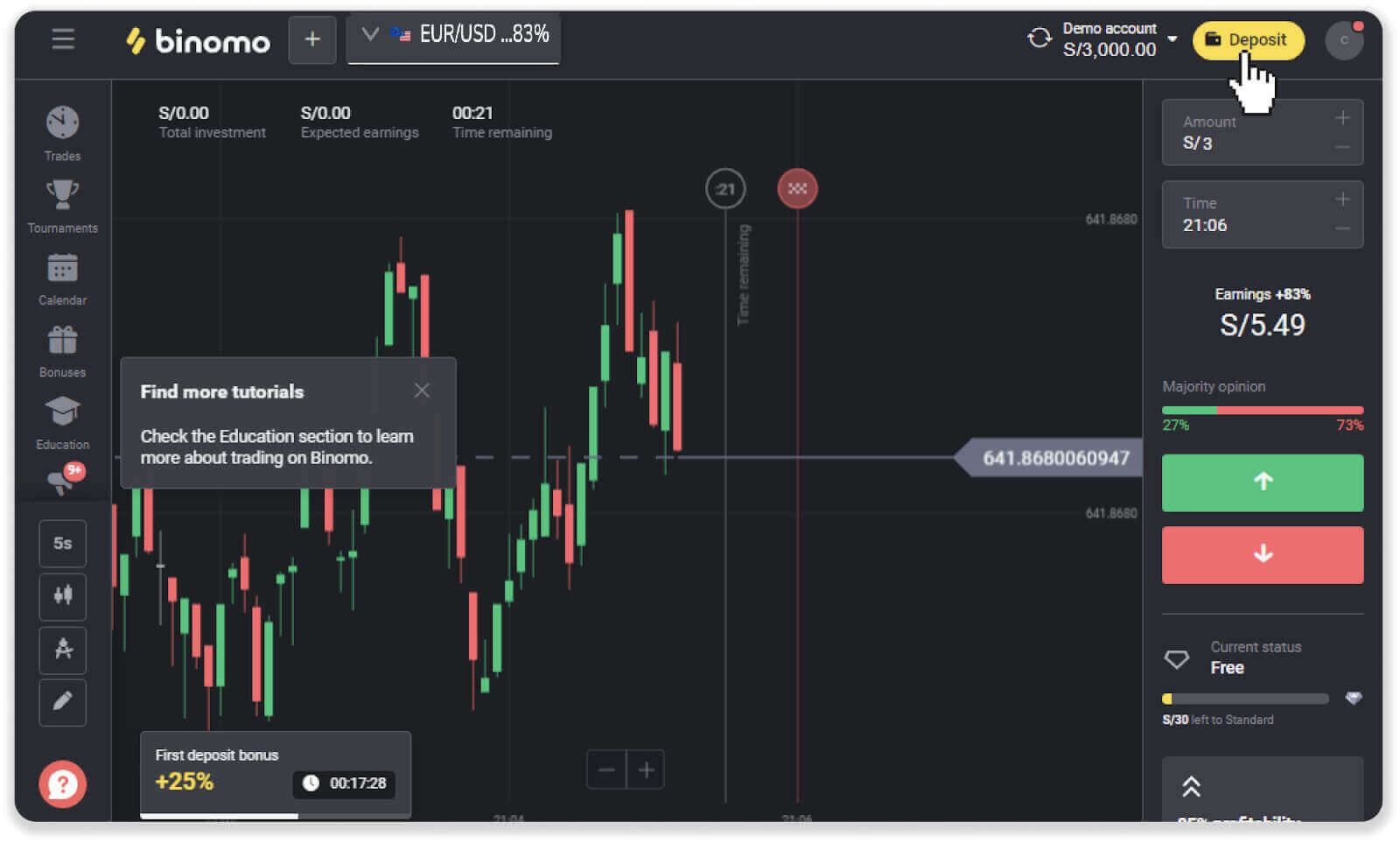
2. В разделе «Страна» выберите «Перу» и выберите способ оплаты «BBVA».

3. Введите сумму депозита и нажмите «Депозит».
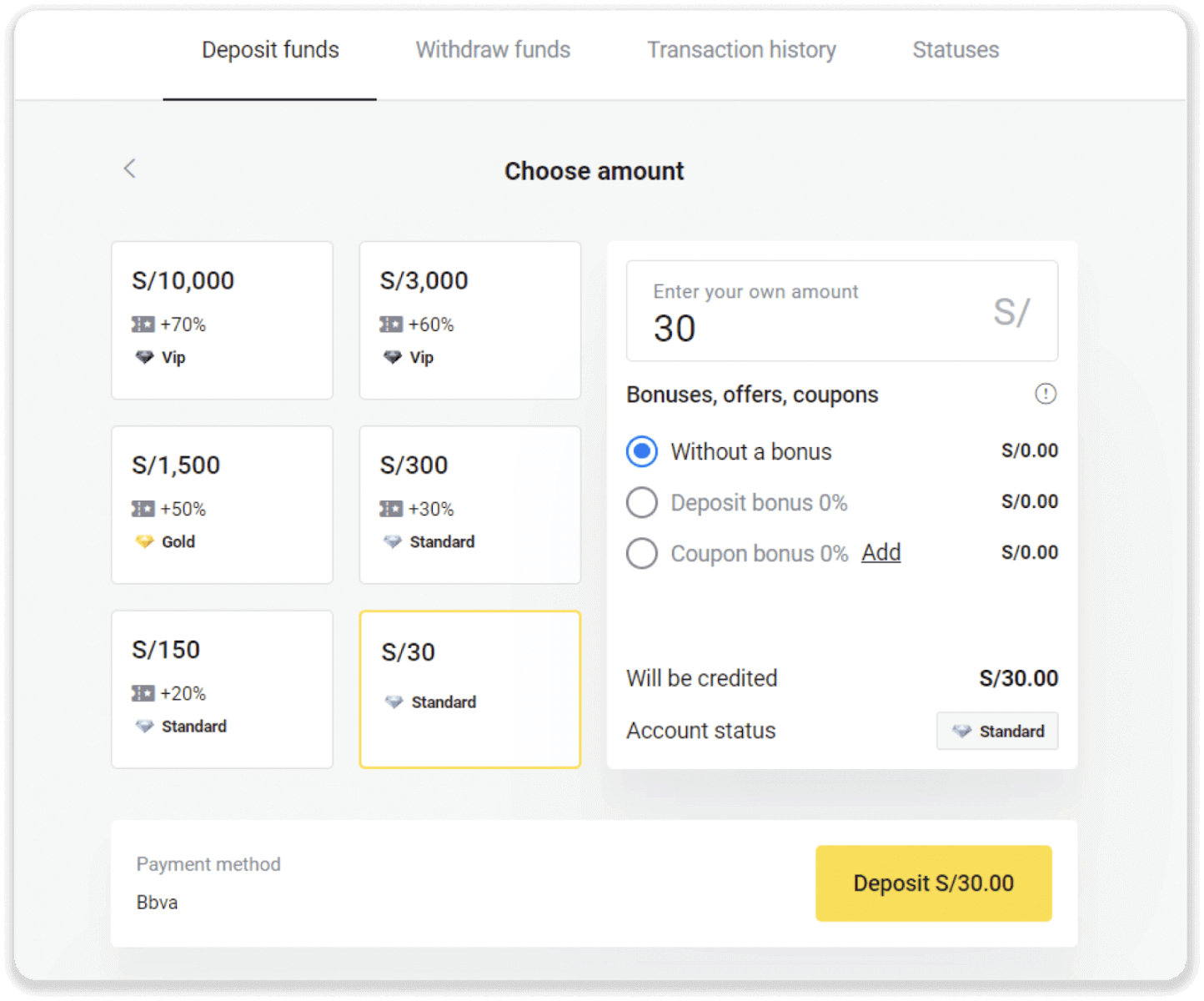
4. На следующей странице введите свою личную информацию: ваше имя, DNI, адрес электронной почты и номер телефона. Нажмите «Подтвердить».
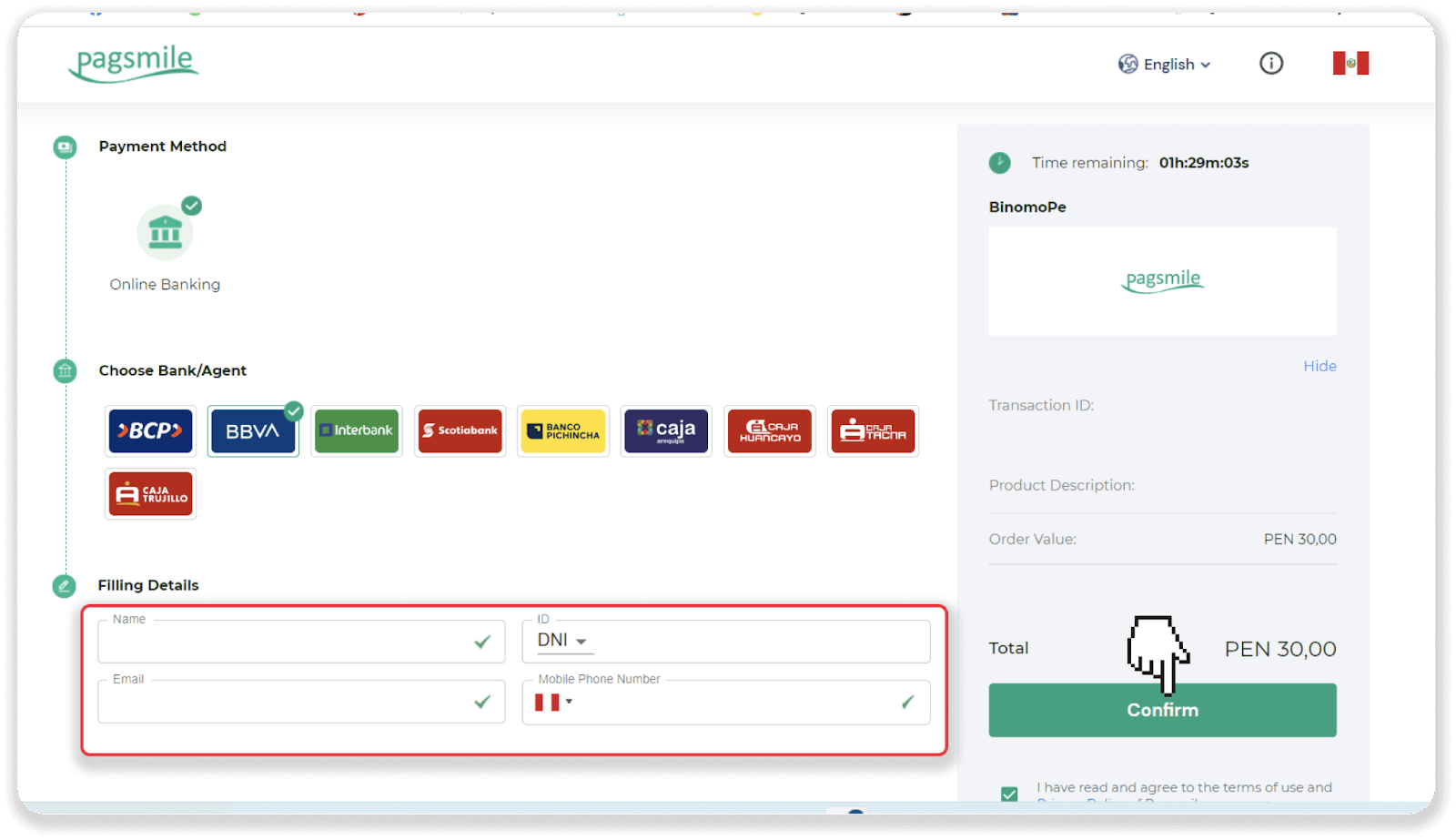
5. Прочтите инструкцию по оплате. Запишите код и название компании и перейдите на свой банковский счет BBVA, чтобы завершить платеж.
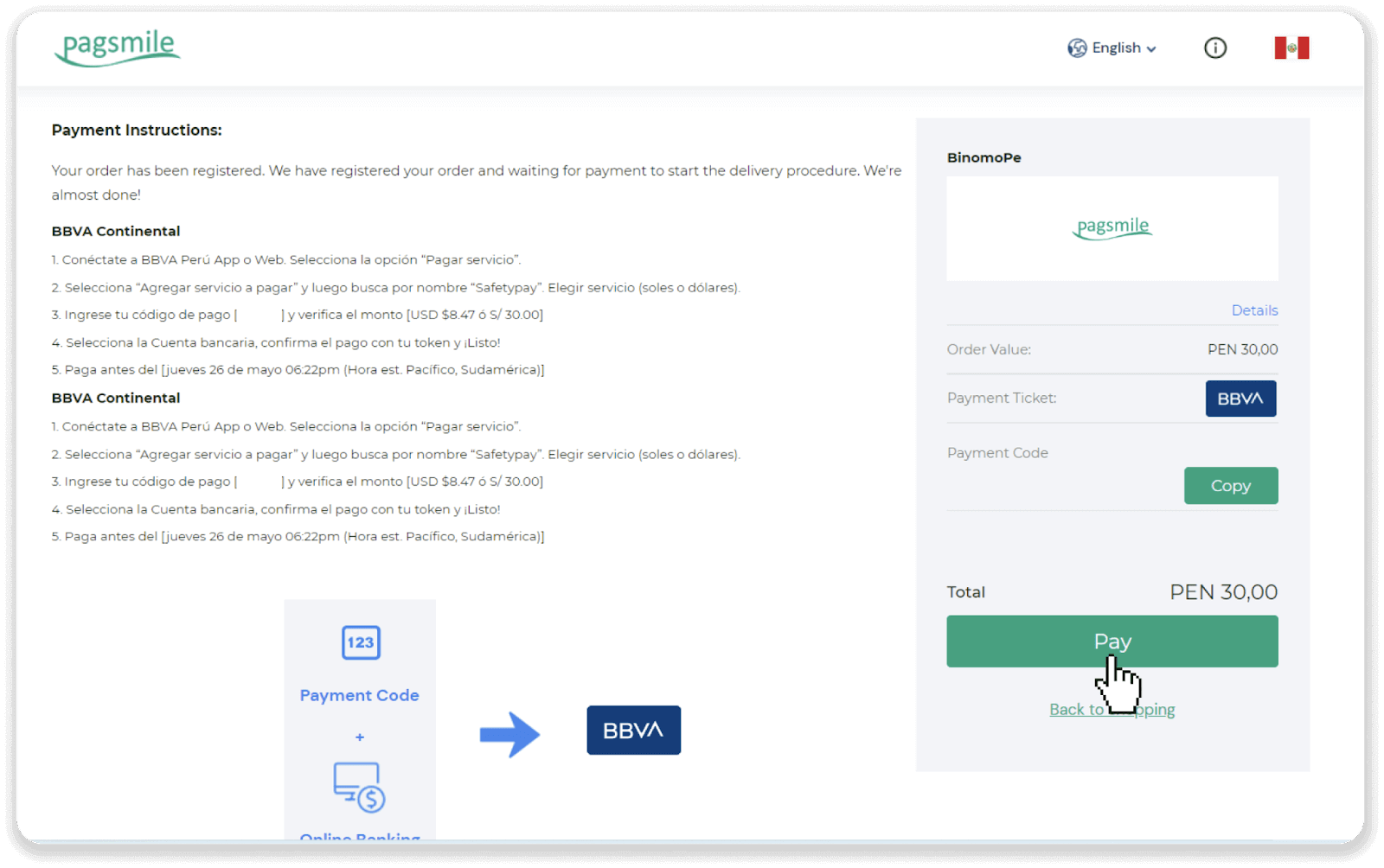
6. Войдите в свою учетную запись BBVA.
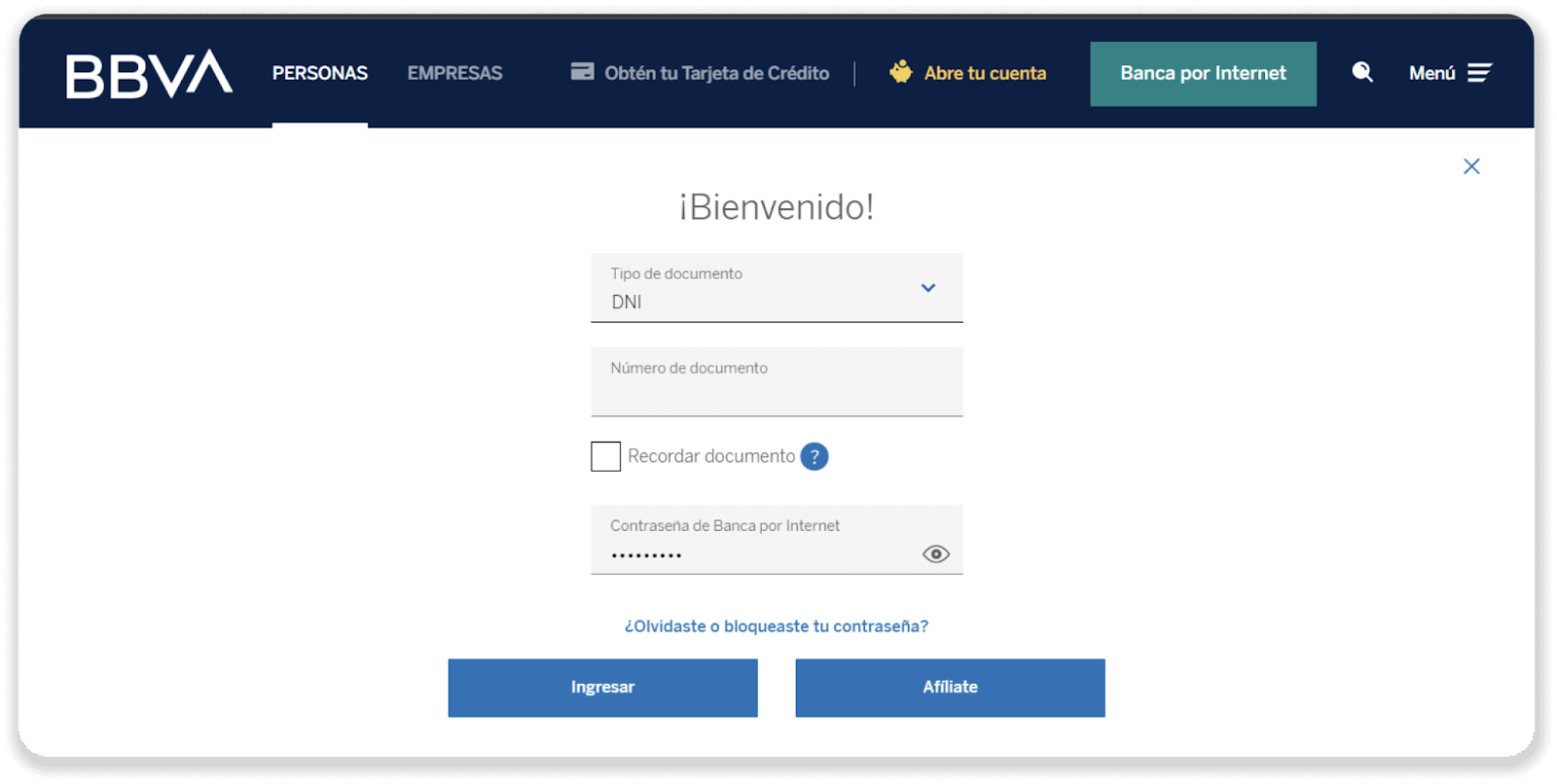
7. Нажмите кнопку «Оплатить услугу» (Paga tus Servicios).
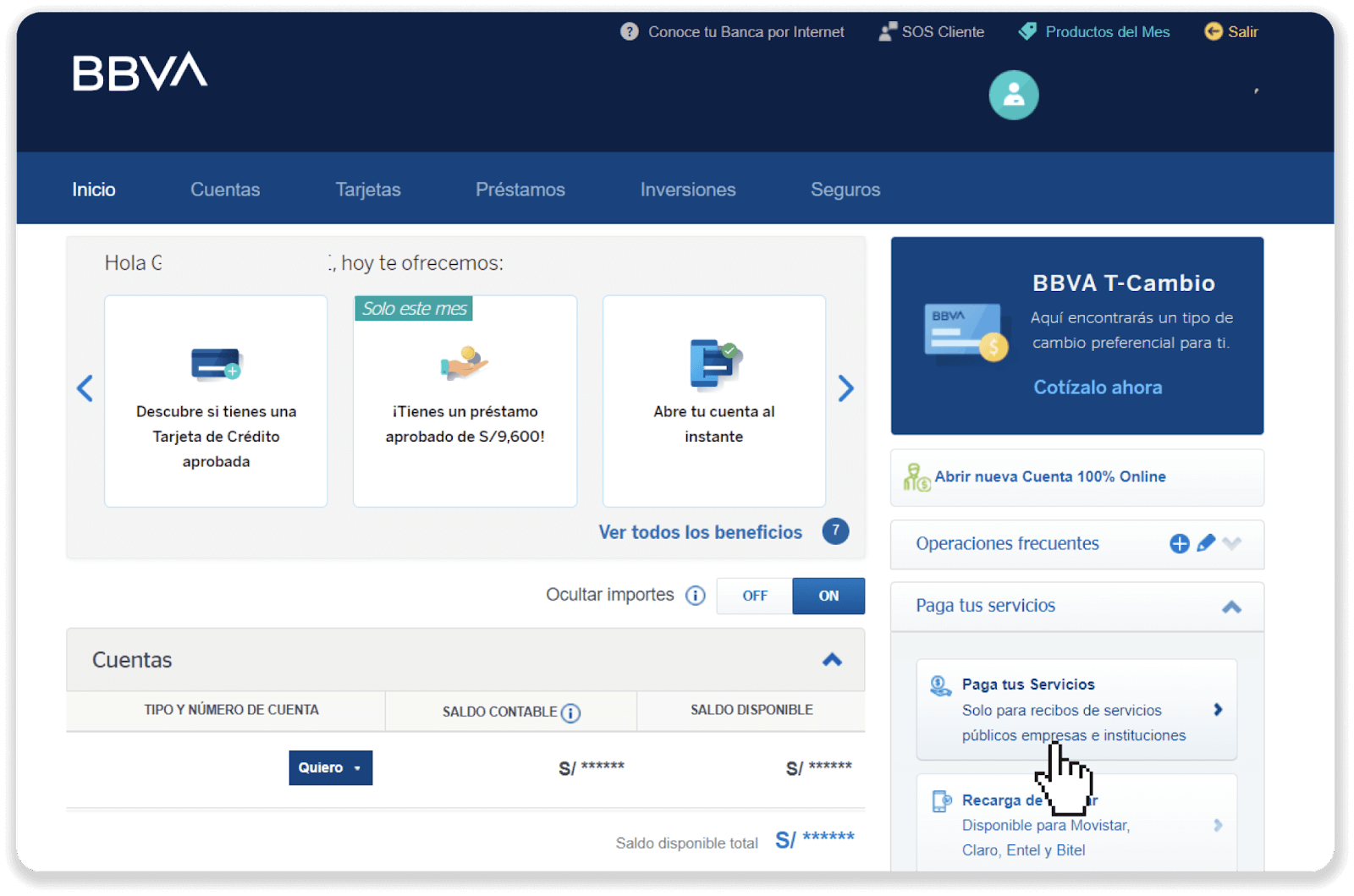
8. Нажмите кнопку «Оплатить с помощью SafetyPay» (Paga con SafetyPay).
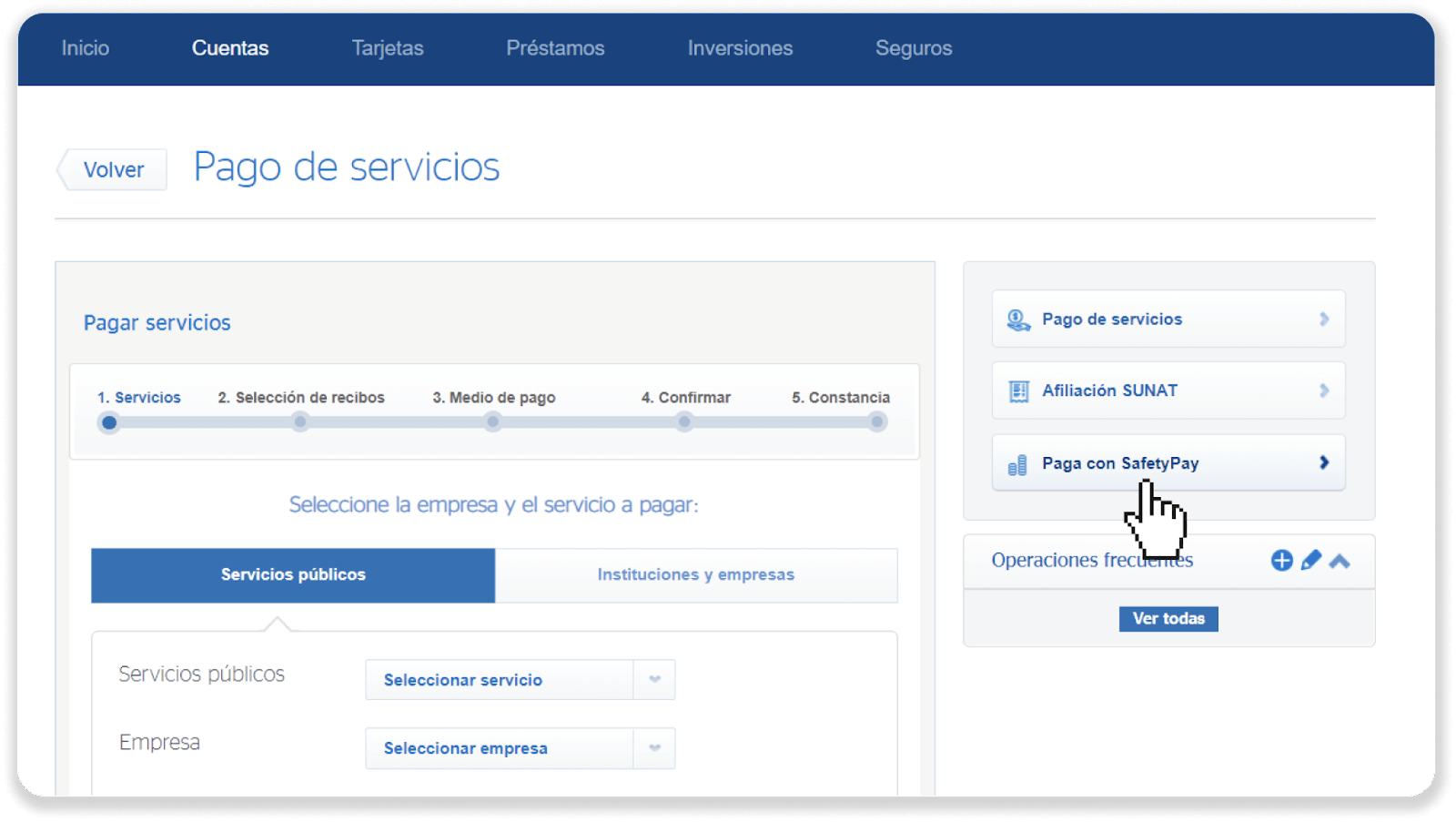
9. Выберите валюту, в которой вы собираетесь произвести оплату.
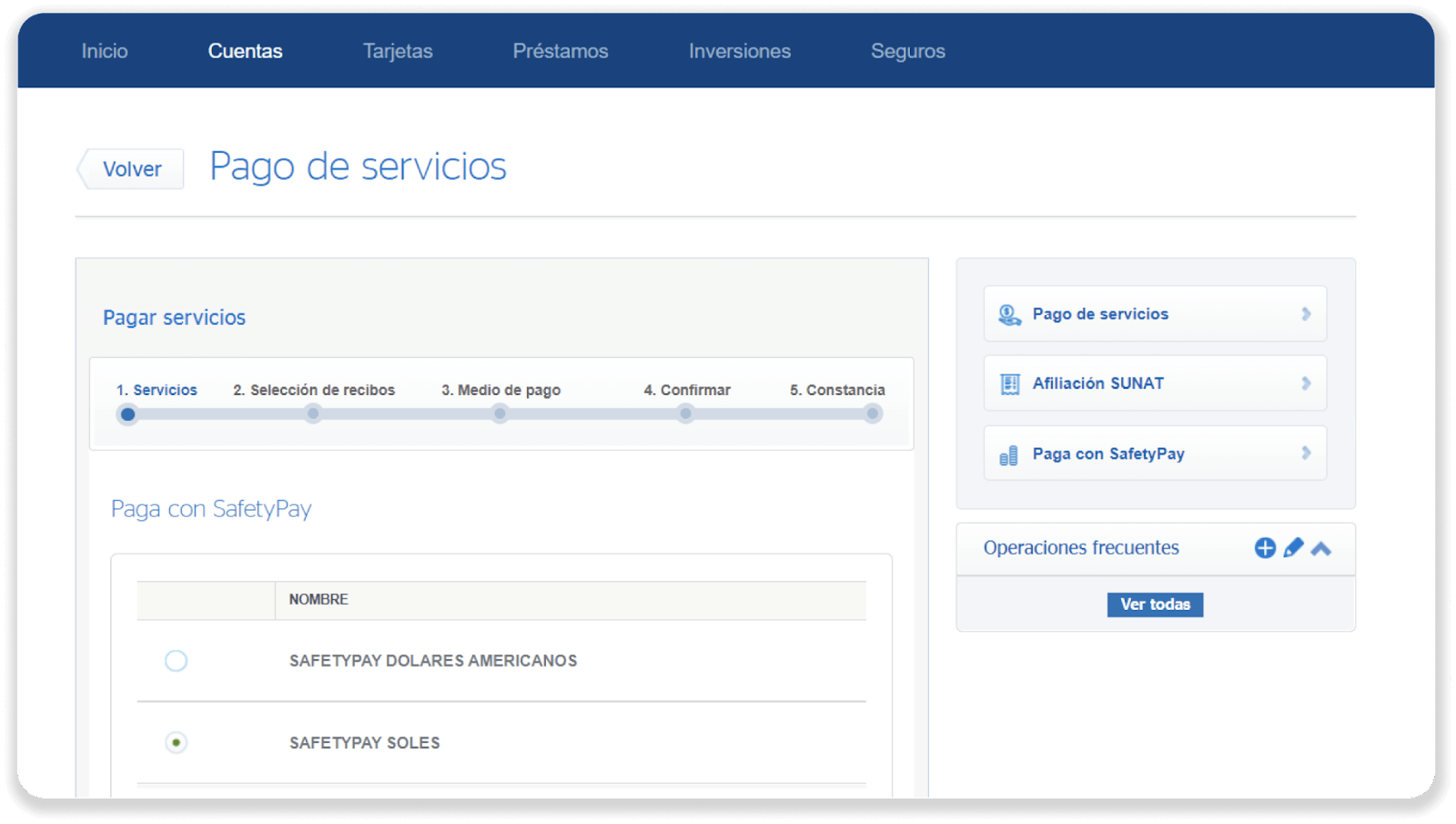
10. Введите код платежа из шага 5. Нажмите кнопку «Поиск» (Buscar).
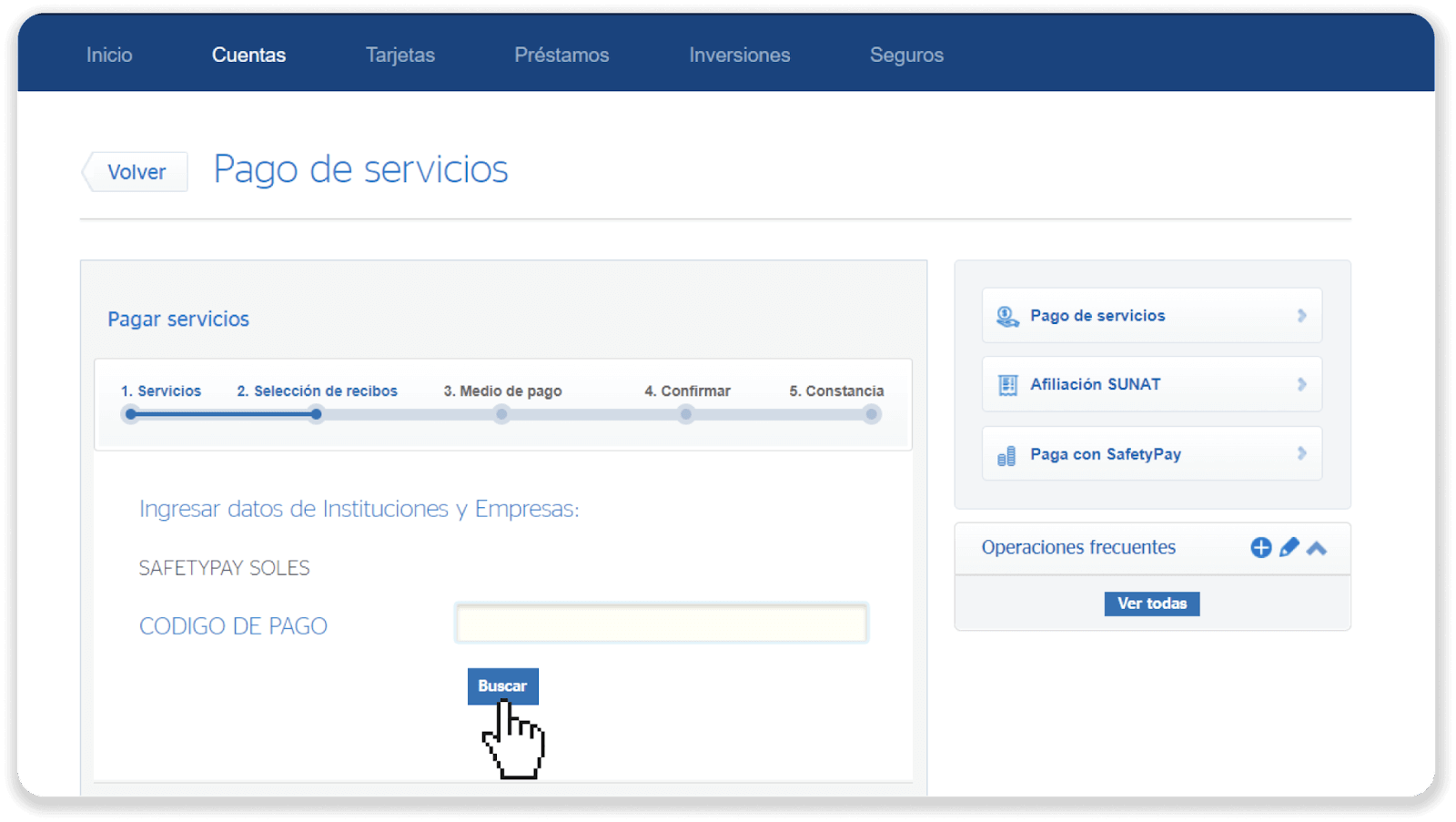
11. Выберите платеж и проверьте сумму. Нажмите кнопку «Далее» (siguiente).
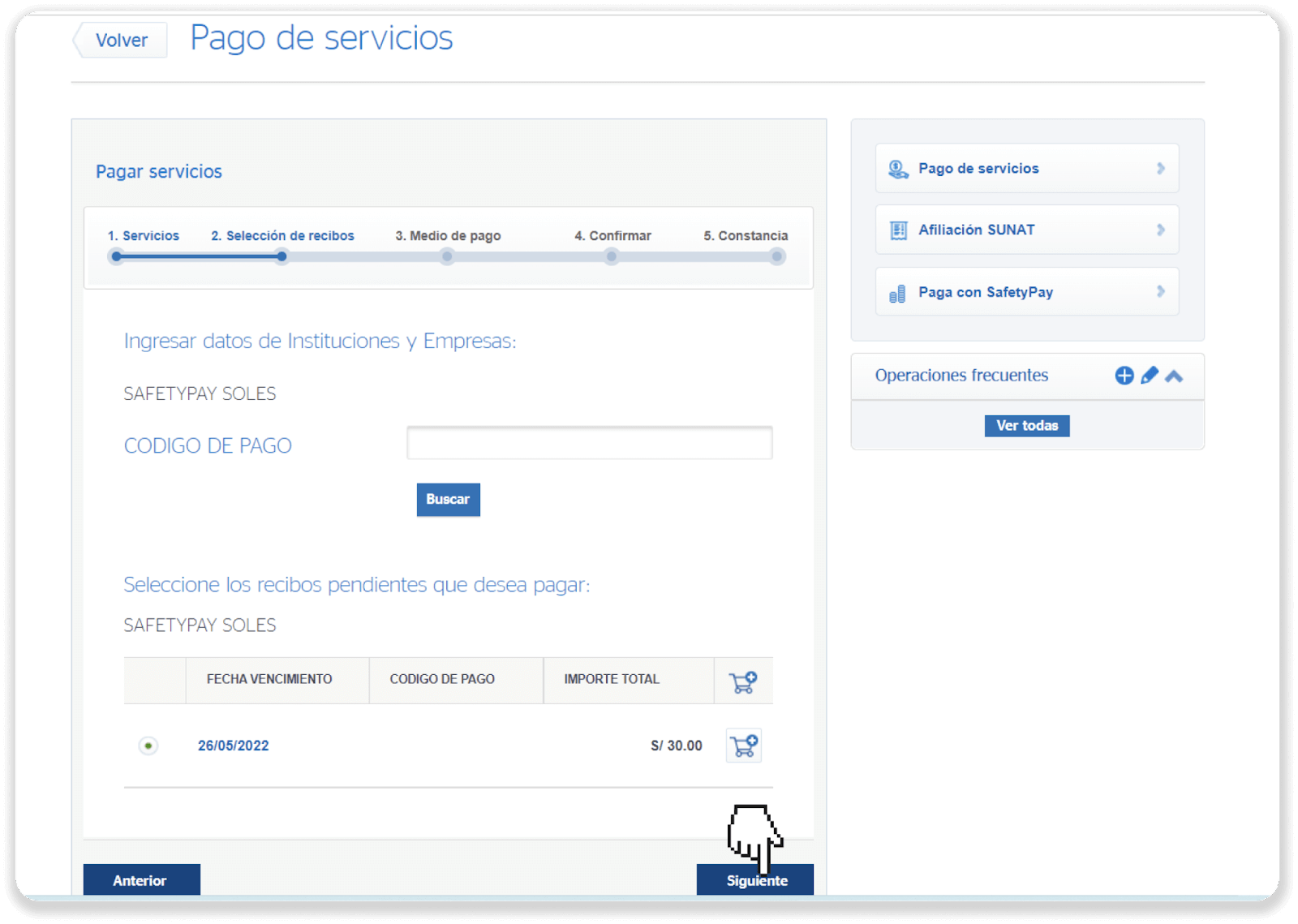
12. Выберите банковский счет и нажмите кнопку «Далее» (siguiente).
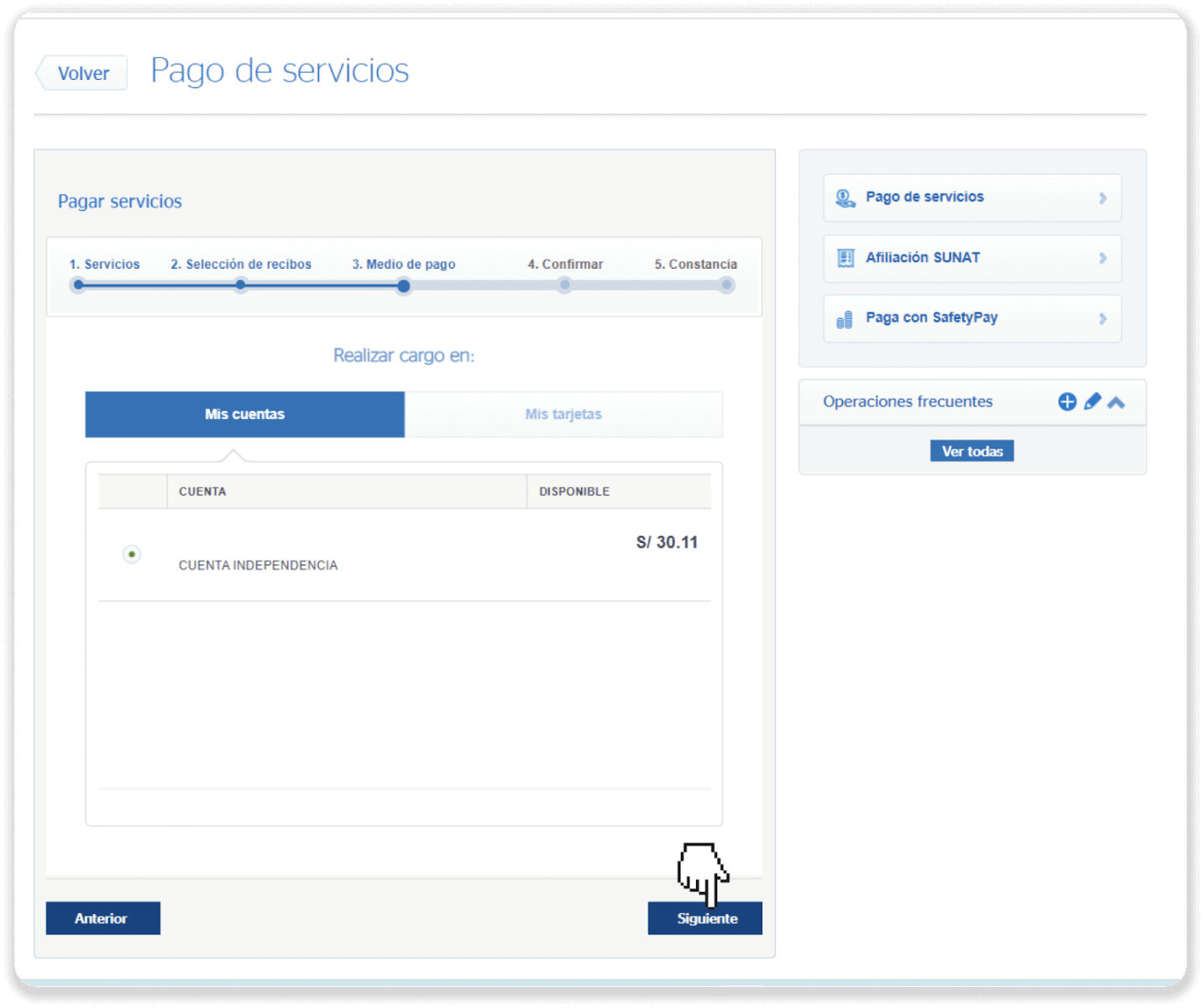
13. Подтвердите транзакцию, нажав кнопку «Далее» (siguiente).
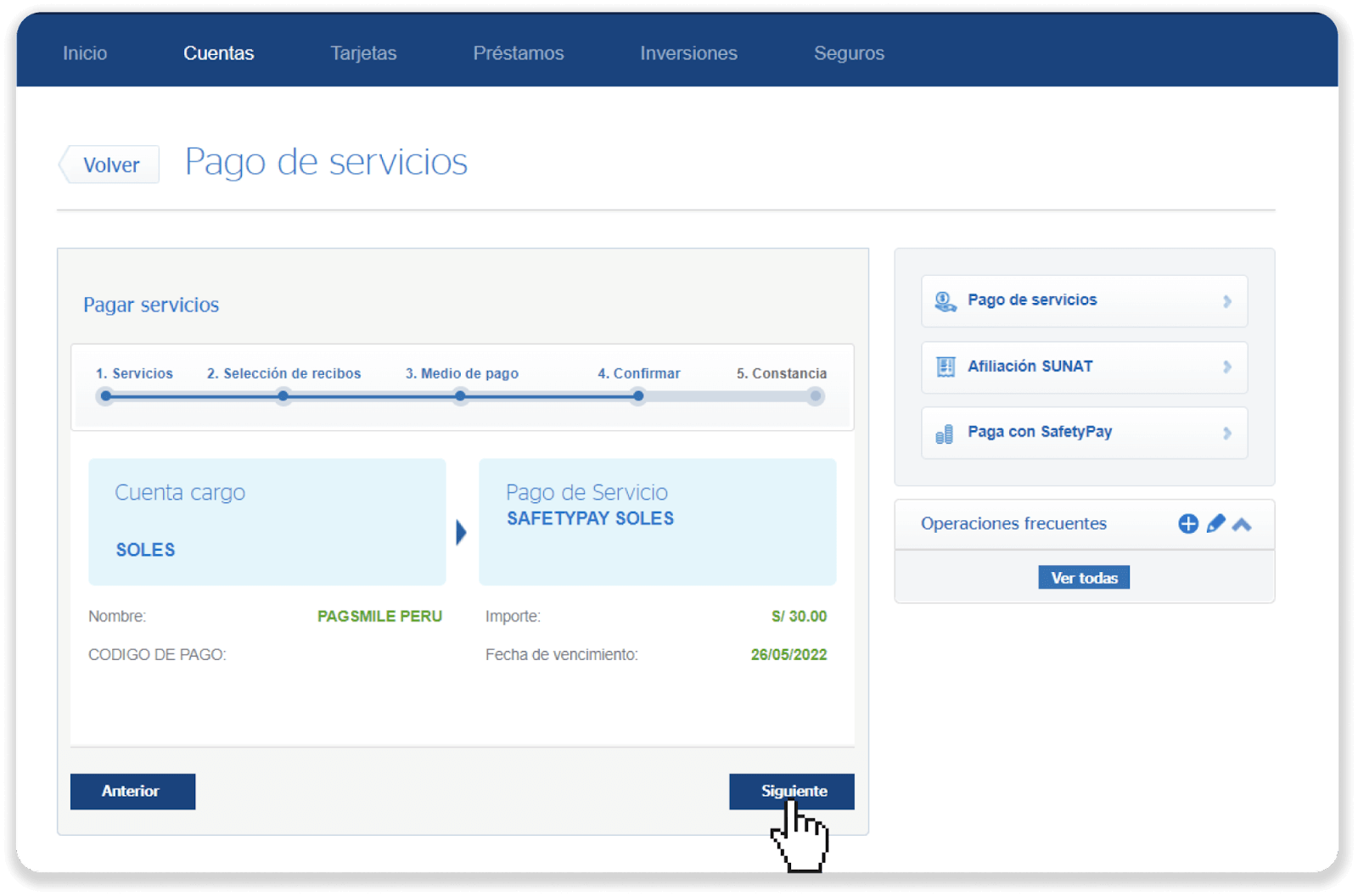
14. Введите номер своего цифрового токена и нажмите «Подтвердить».
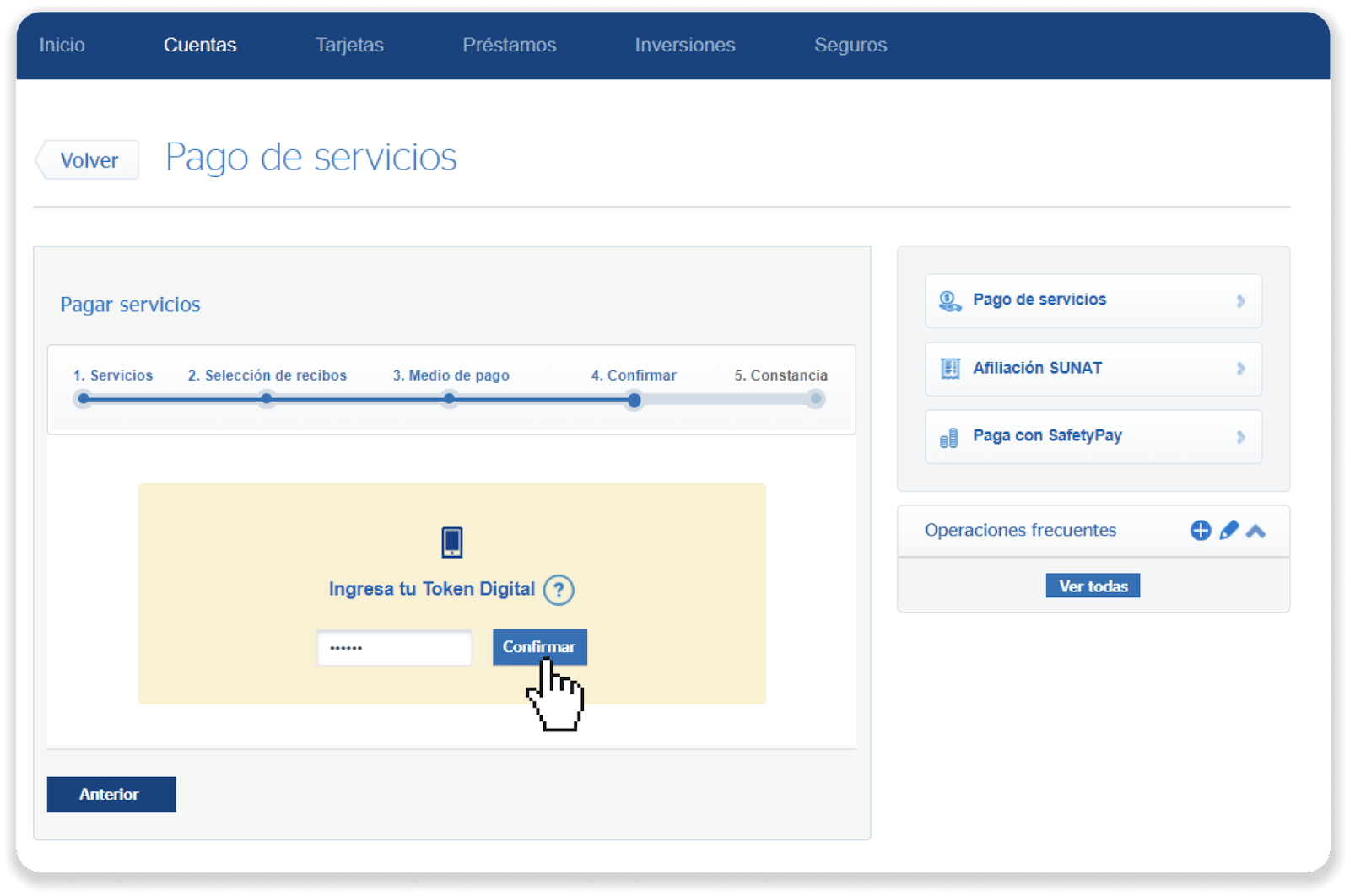
15. Ваша транзакция завершена.
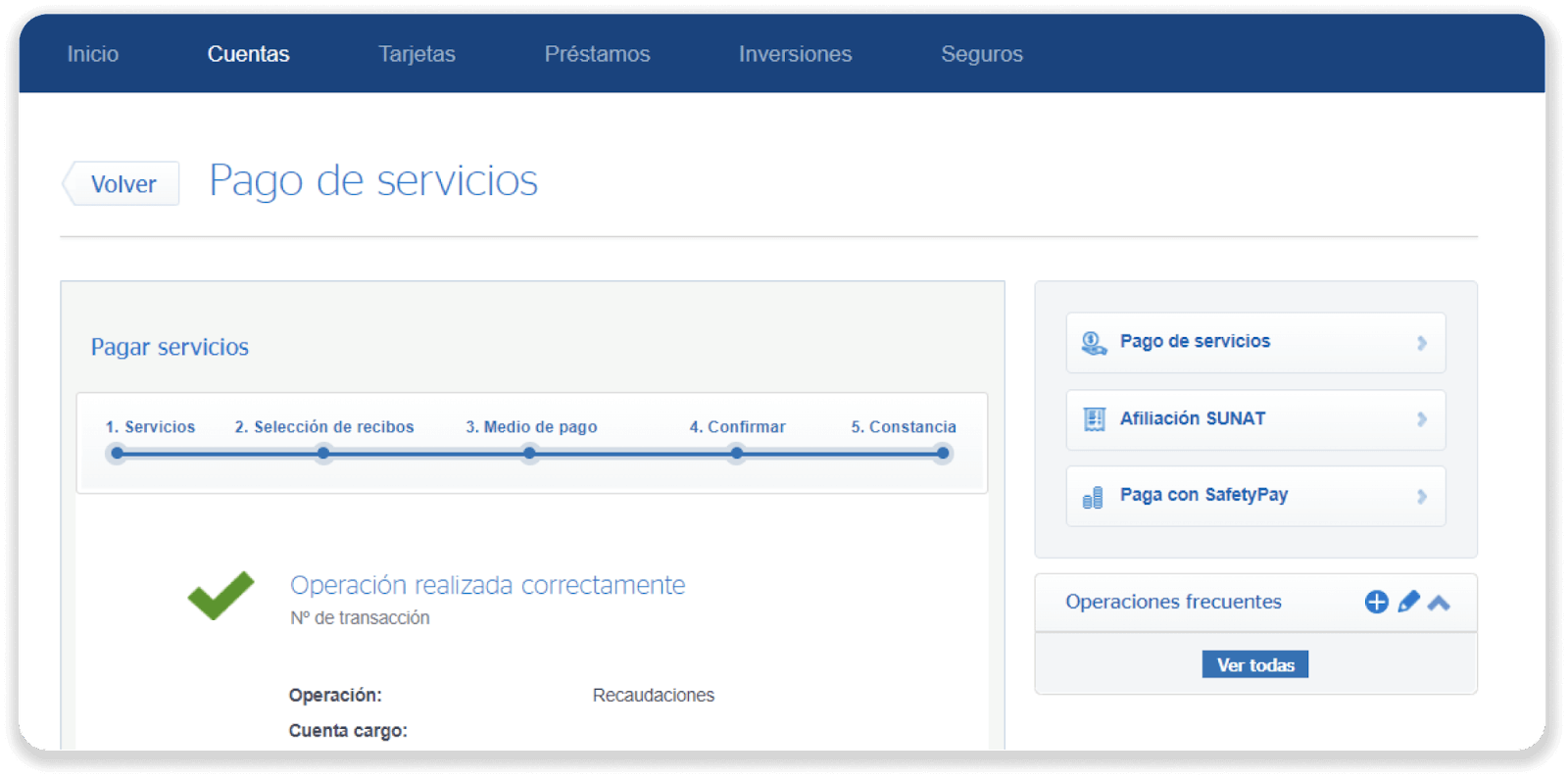
16. Проверить статус своего депозита можно на вкладке «История транзакций» на Binomo.
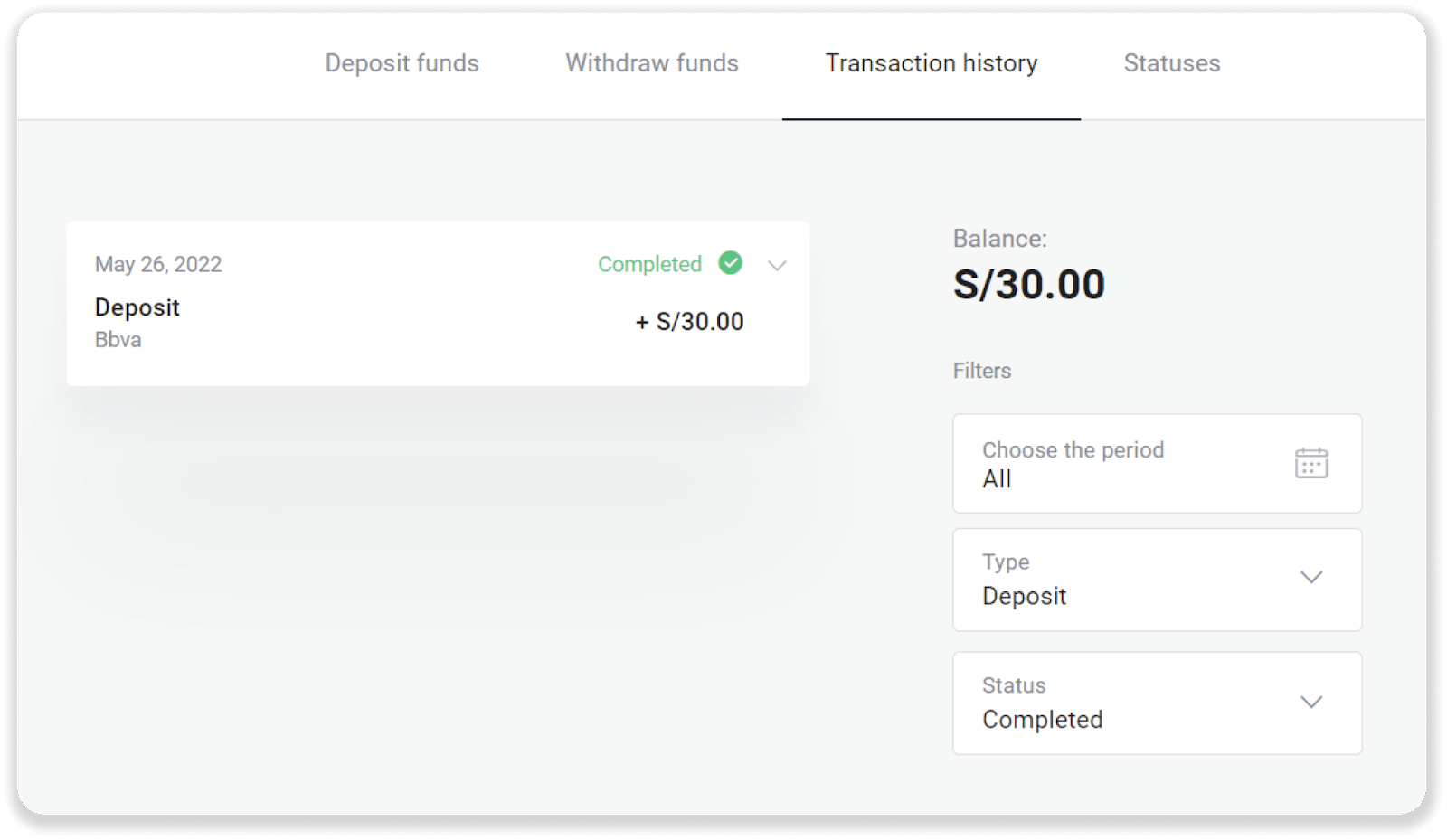
Внесение депозита в Binomo Peru посредством наличных платежей
1. Нажмите кнопку « Депозит » в правом верхнем углу экрана.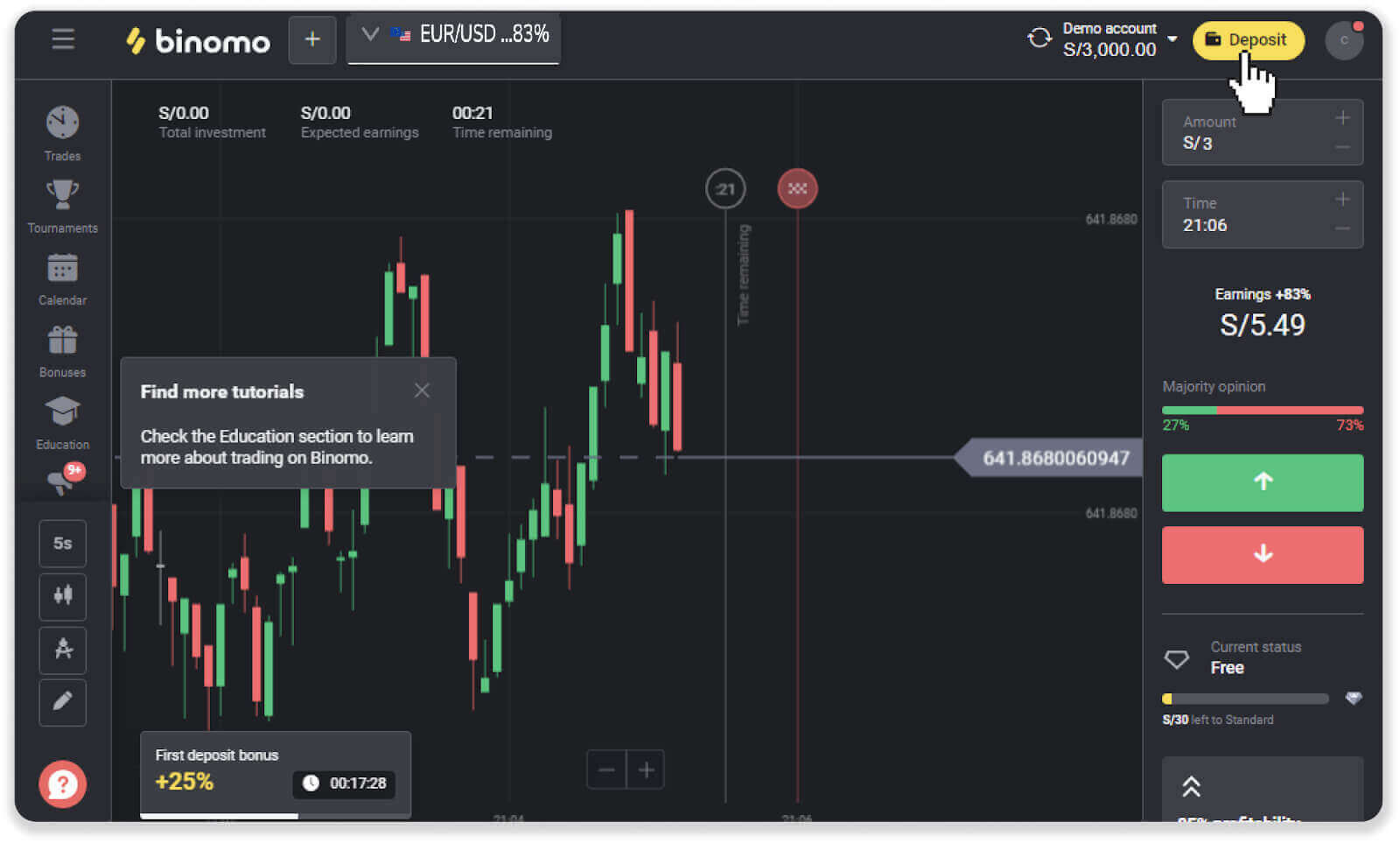
2. В разделе «Страна» выберите «Перу» и выберите способ оплаты «Наличные».
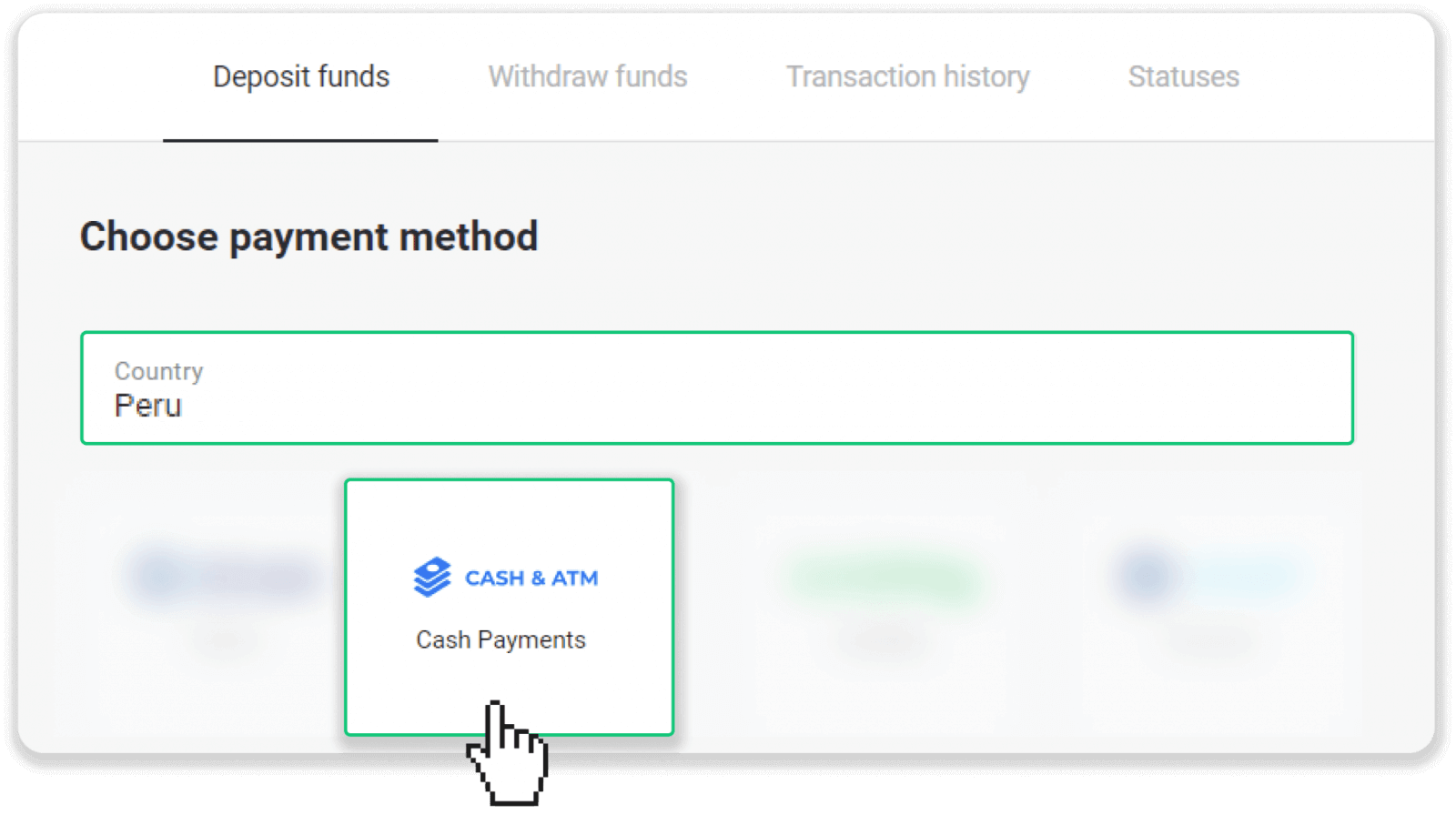
3. Введите сумму депозита и нажмите «Депозит».
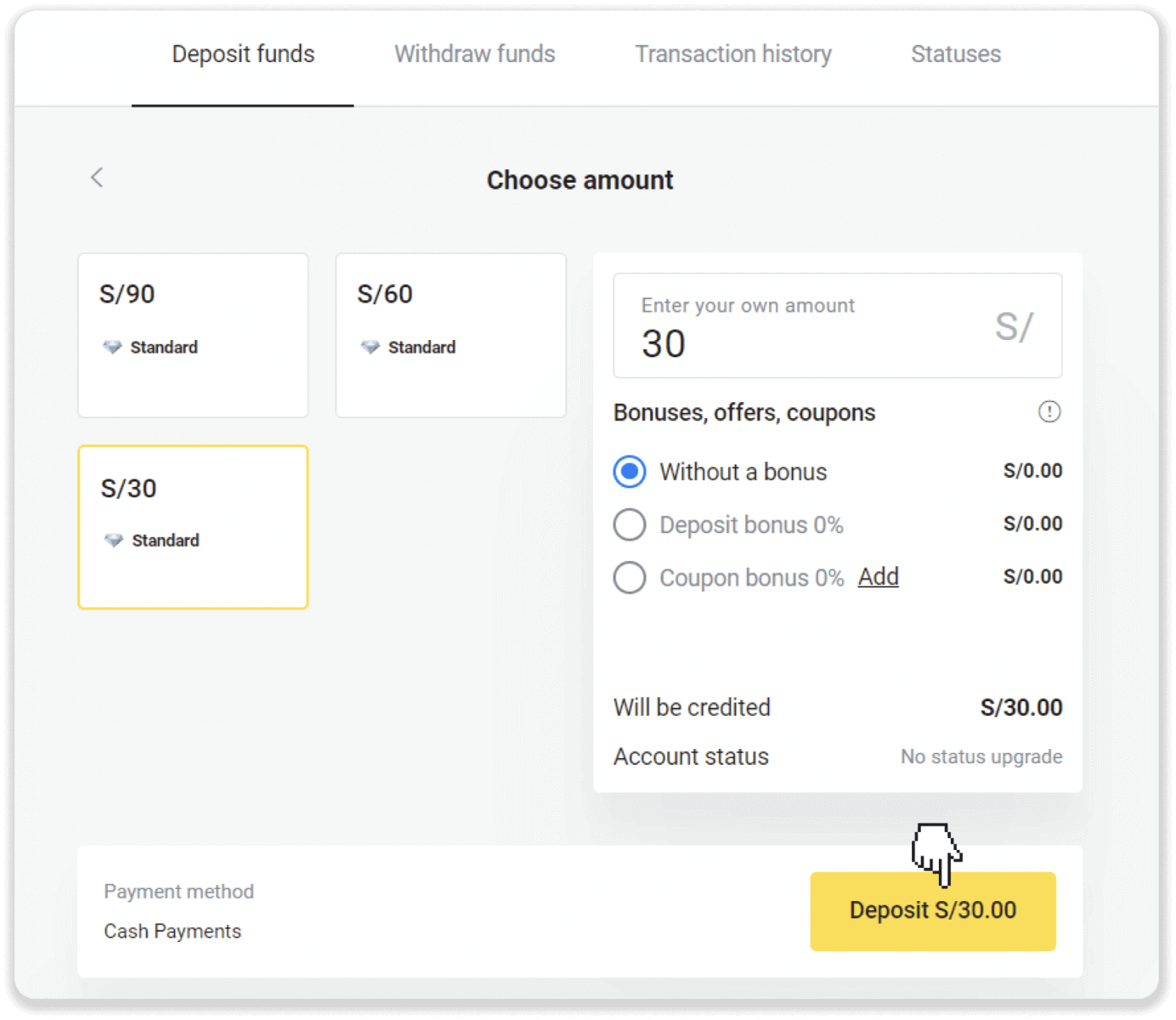
4. На следующей странице выберите банк или агента из списка и введите свою личную информацию: ваше имя, DNI, адрес электронной почты и номер телефона. Нажмите «Подтвердить».
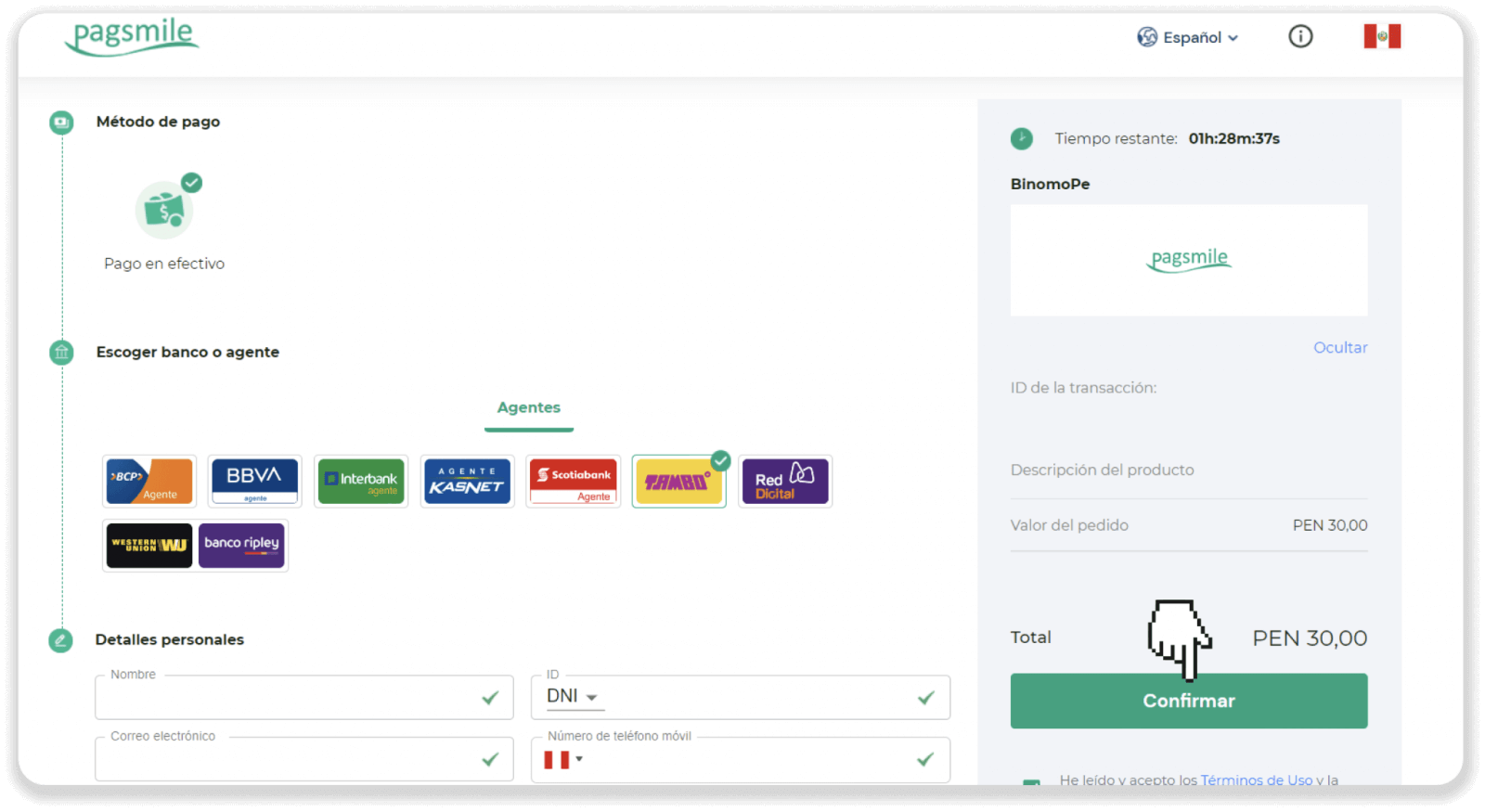
5. Запишите поставщика платежа (SafetyPay) и код платежа и обратитесь в ближайший банк или агента, которого вы выбрали на шаге 4.
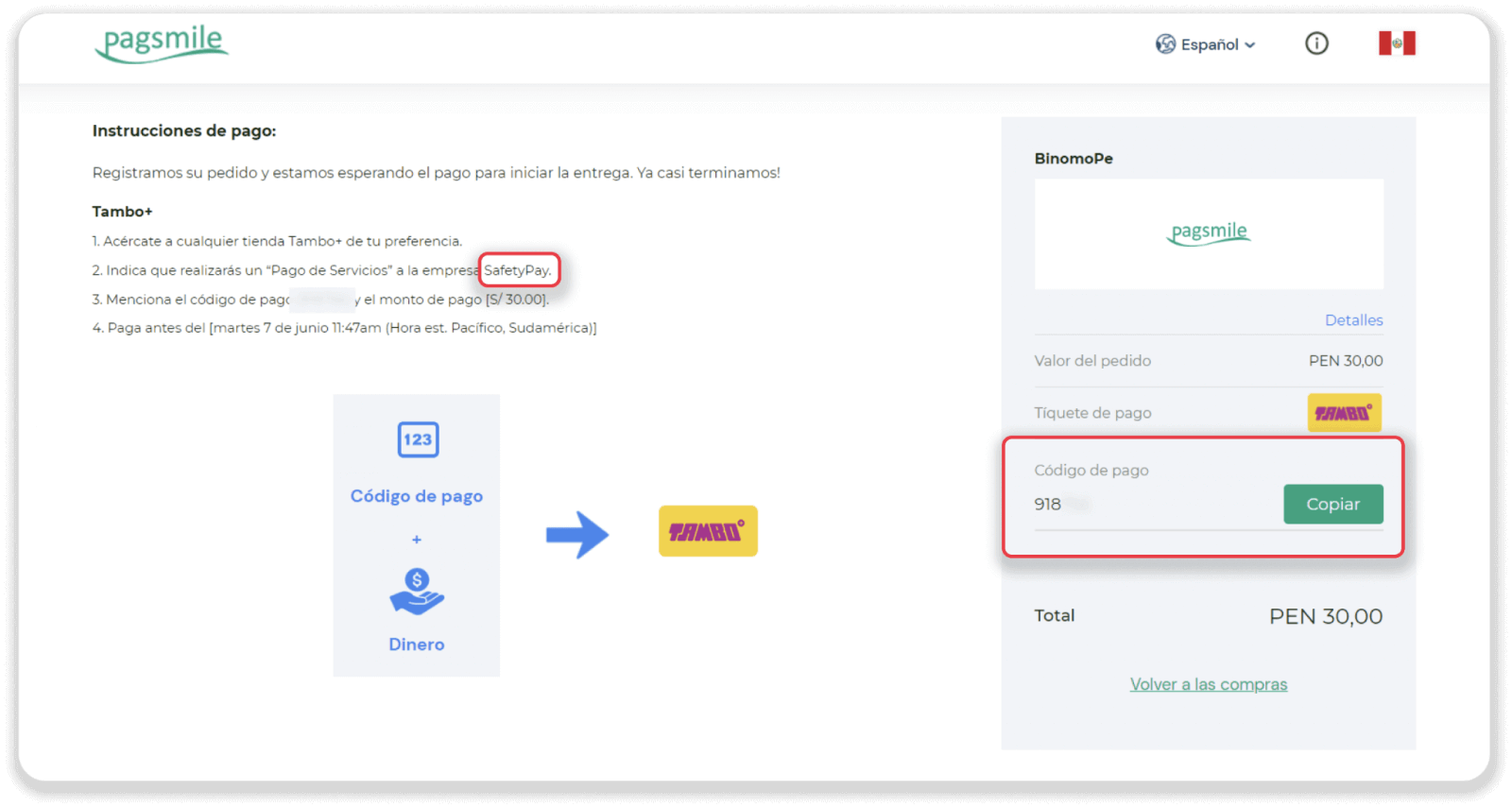
6. В банке или у агента укажите тип платежа (SafetyPay) и код платежа из шага 5 кассиру и произведите платеж наличными. Вы получите квитанцию об операции.
7. Вы можете проверить статус своего депозита на вкладке «История транзакций» на Binomo.
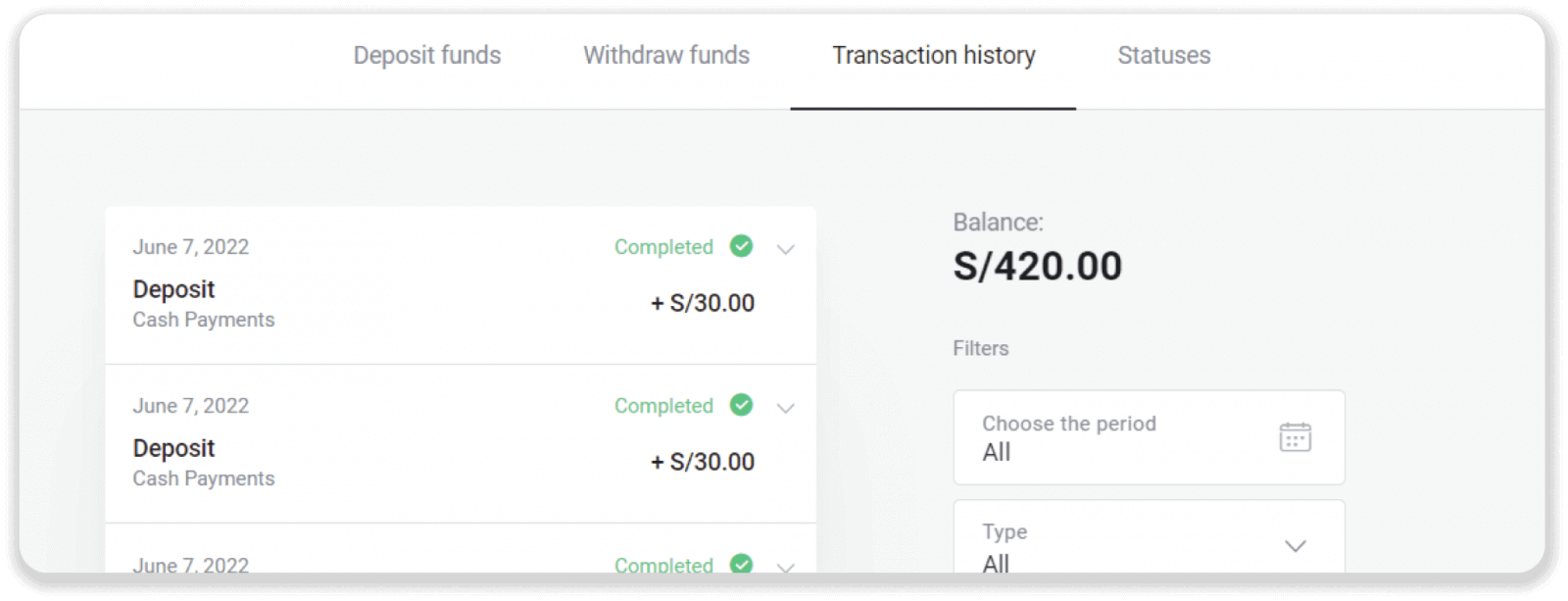
Депозит в Binomo Peru через Scotiabank
1. Нажмите кнопку « Депозит » в правом верхнем углу экрана.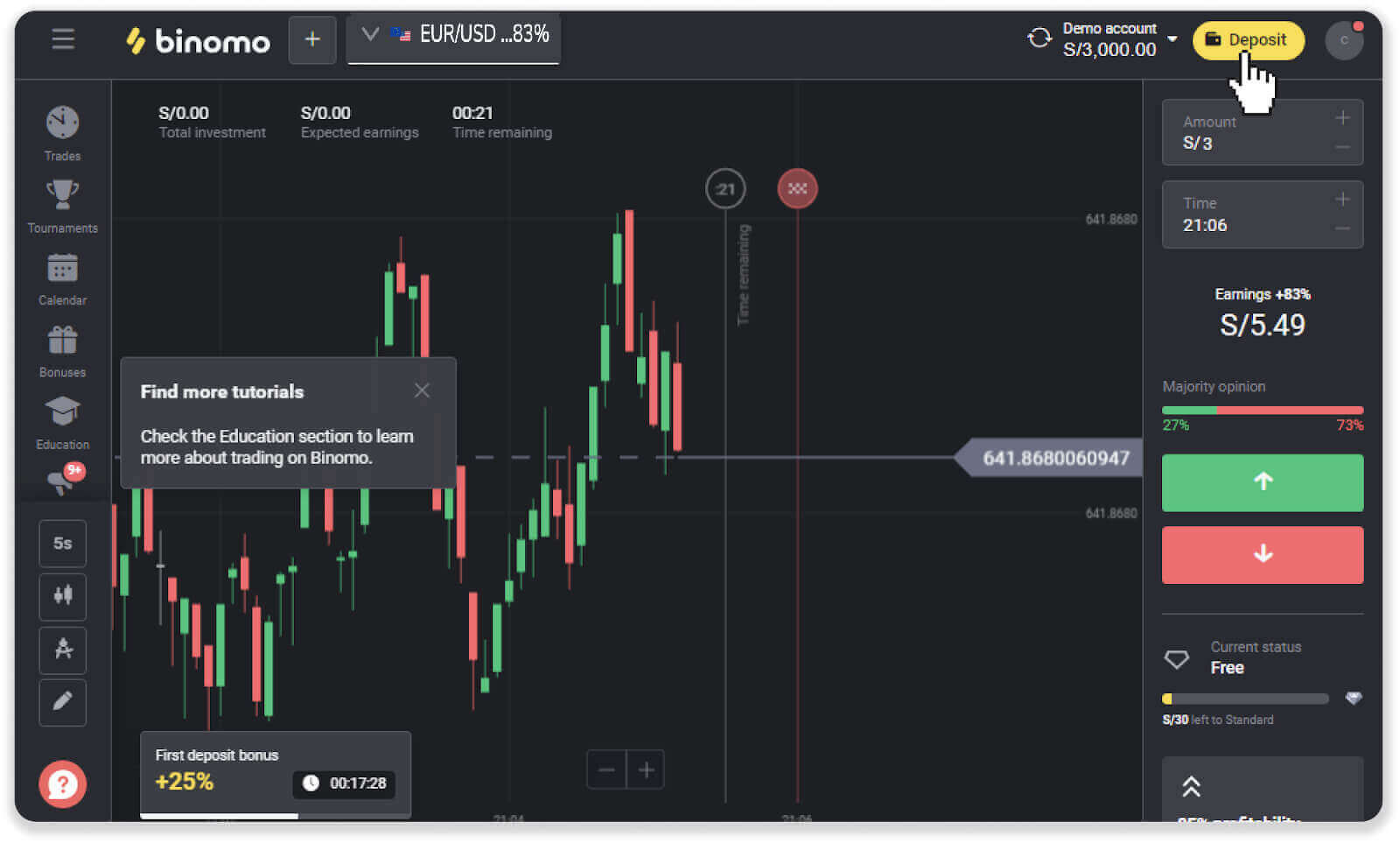
2. В разделе «Страна» выберите «Перу» и выберите способ оплаты «Scotiabank».
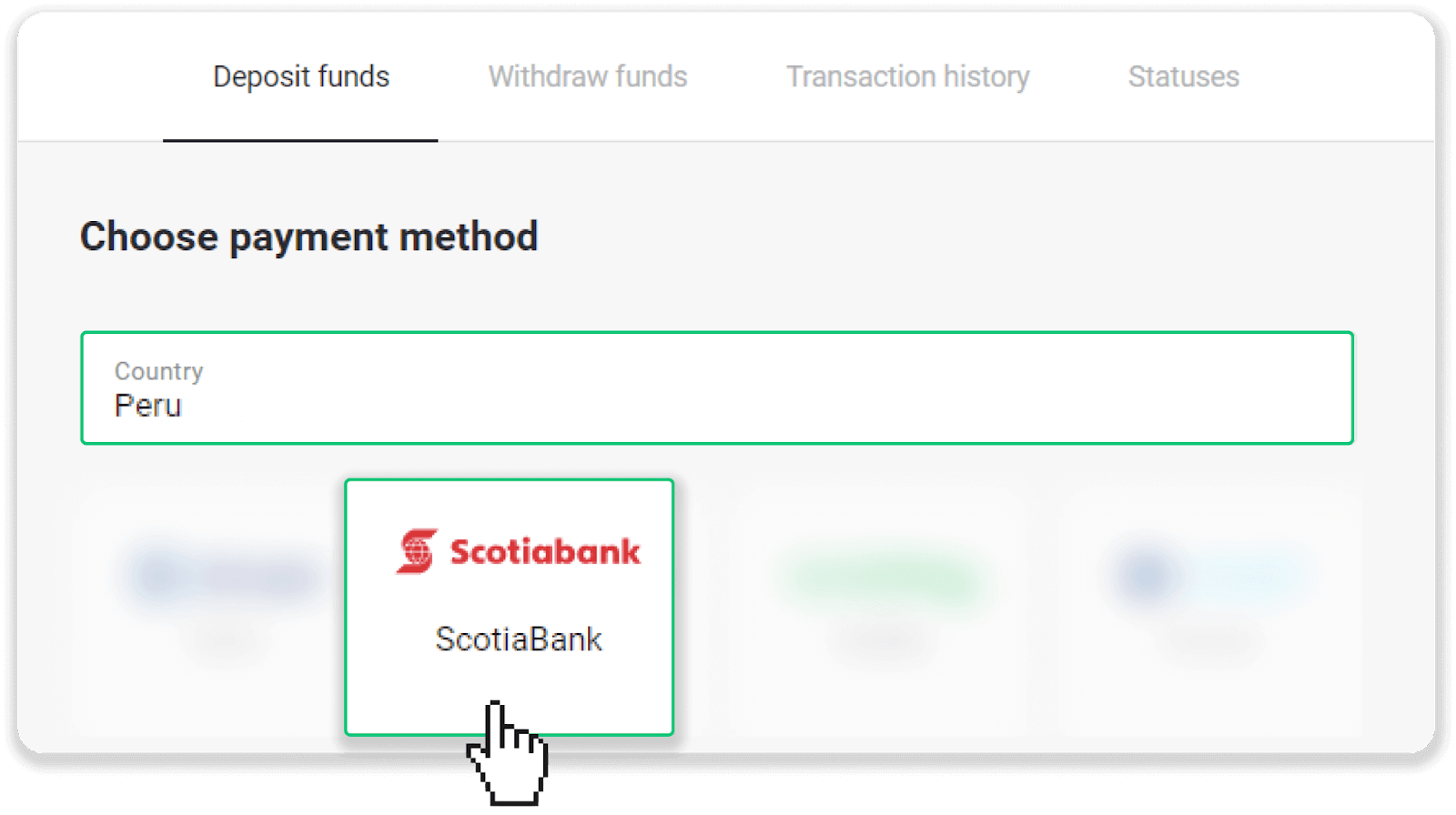
3. Введите сумму депозита и нажмите «Депозит».
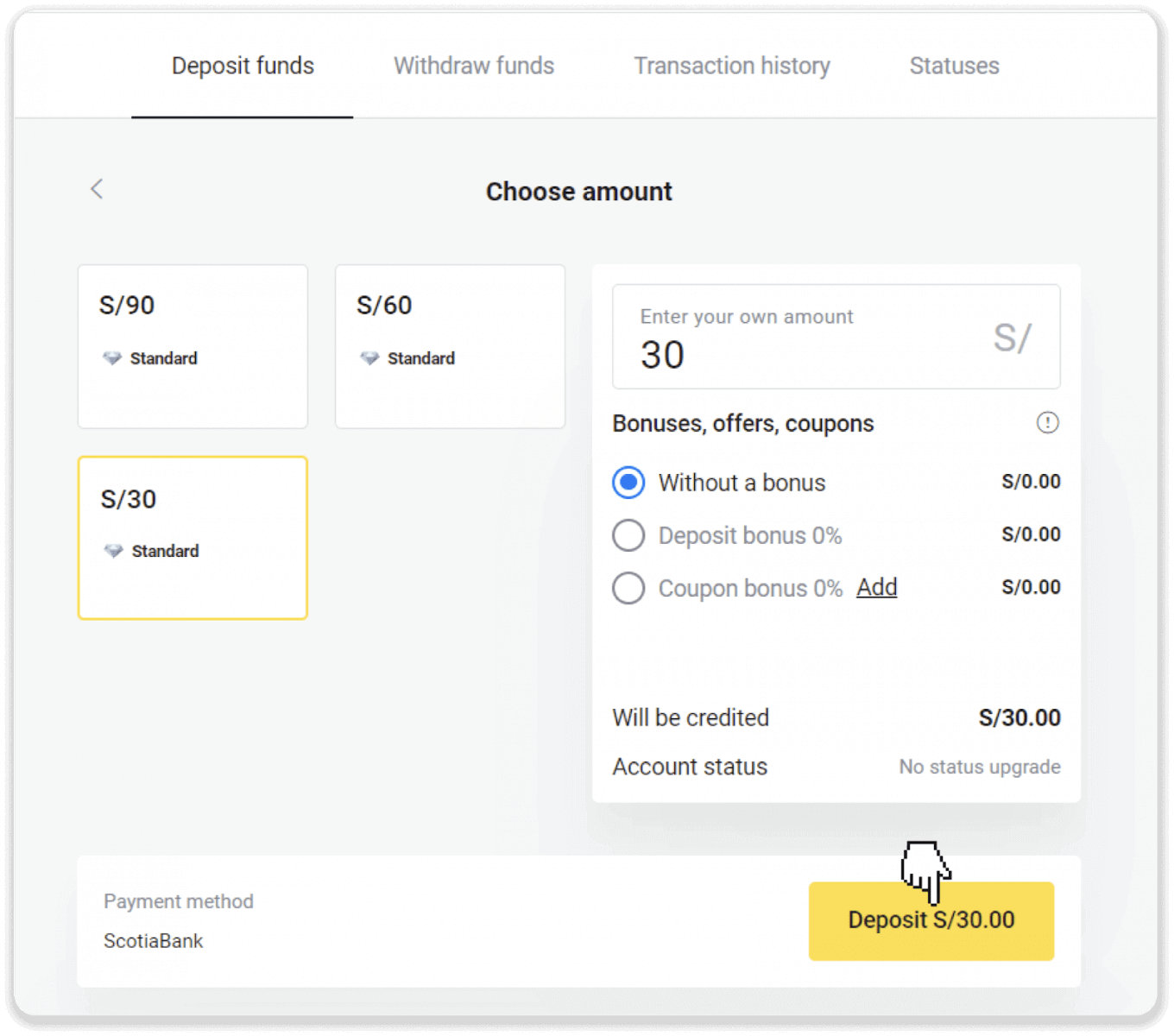
4. На следующей странице введите свою личную информацию: ваше имя, DNI, адрес электронной почты и номер телефона. Нажмите «Подтвердить».
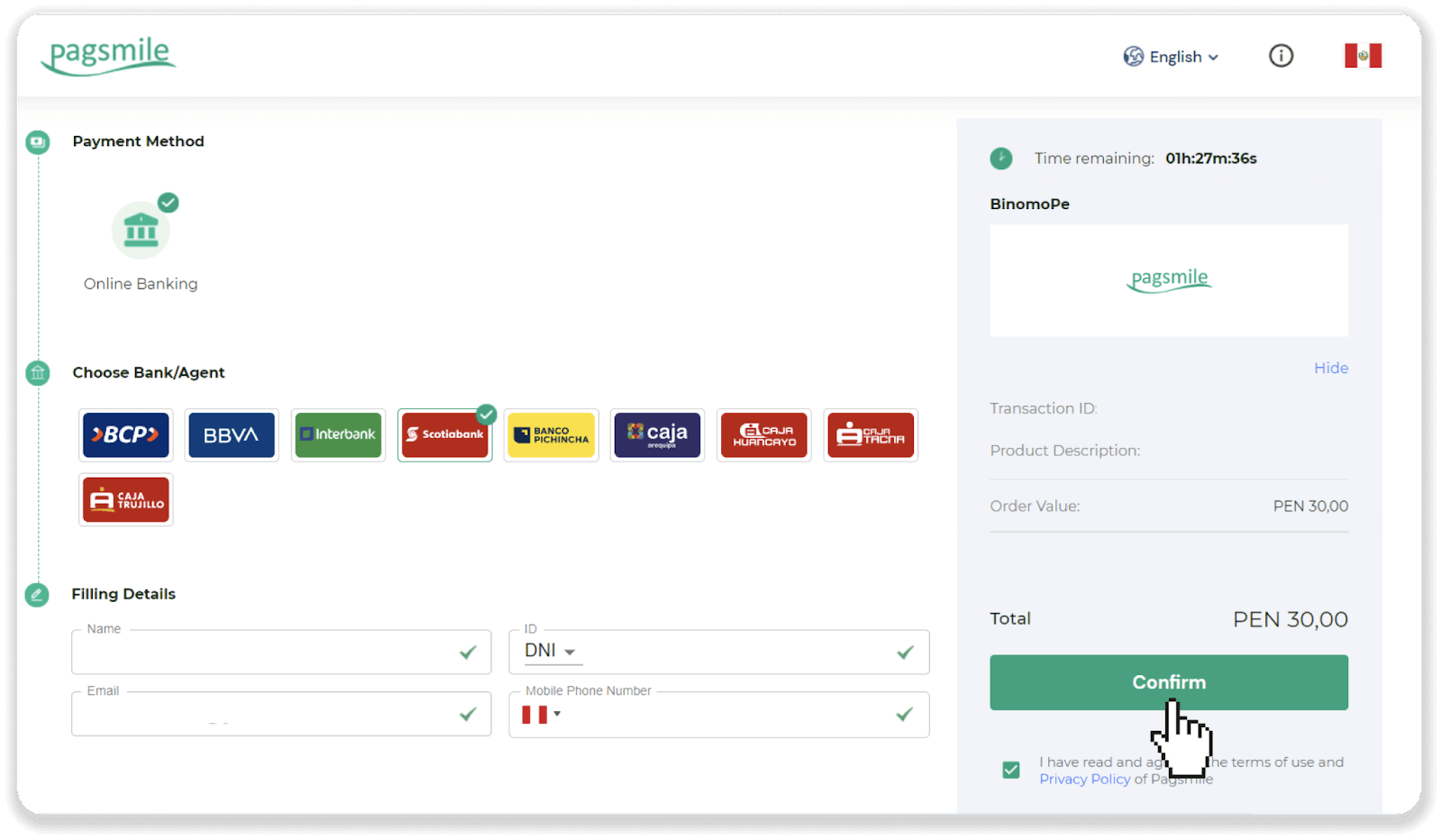
5. Прочтите инструкцию по оплате. Запишите название компании, скопируйте код платежа и нажмите «Оплатить».
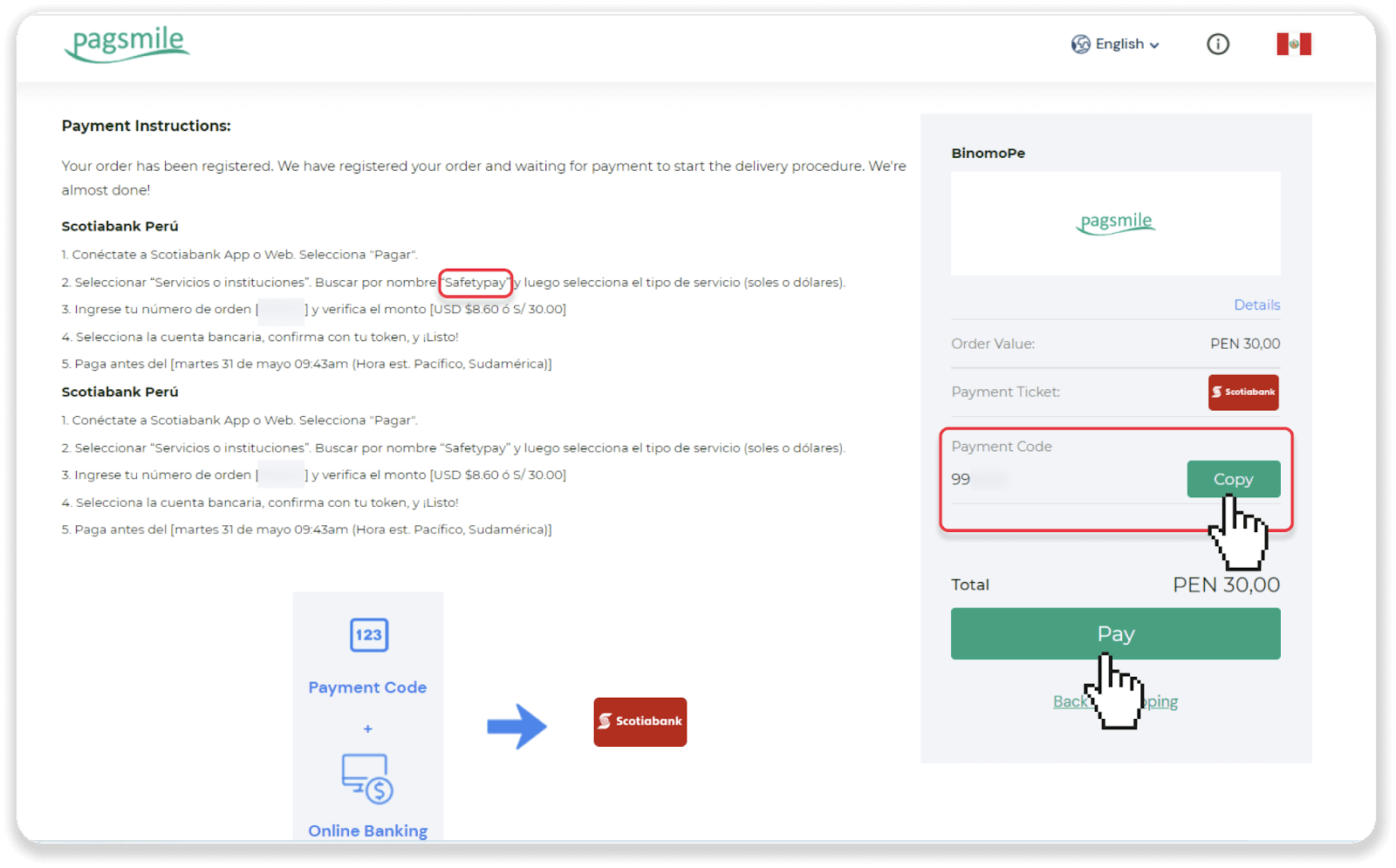
6. Войдите в свою учетную запись Scotiabank.
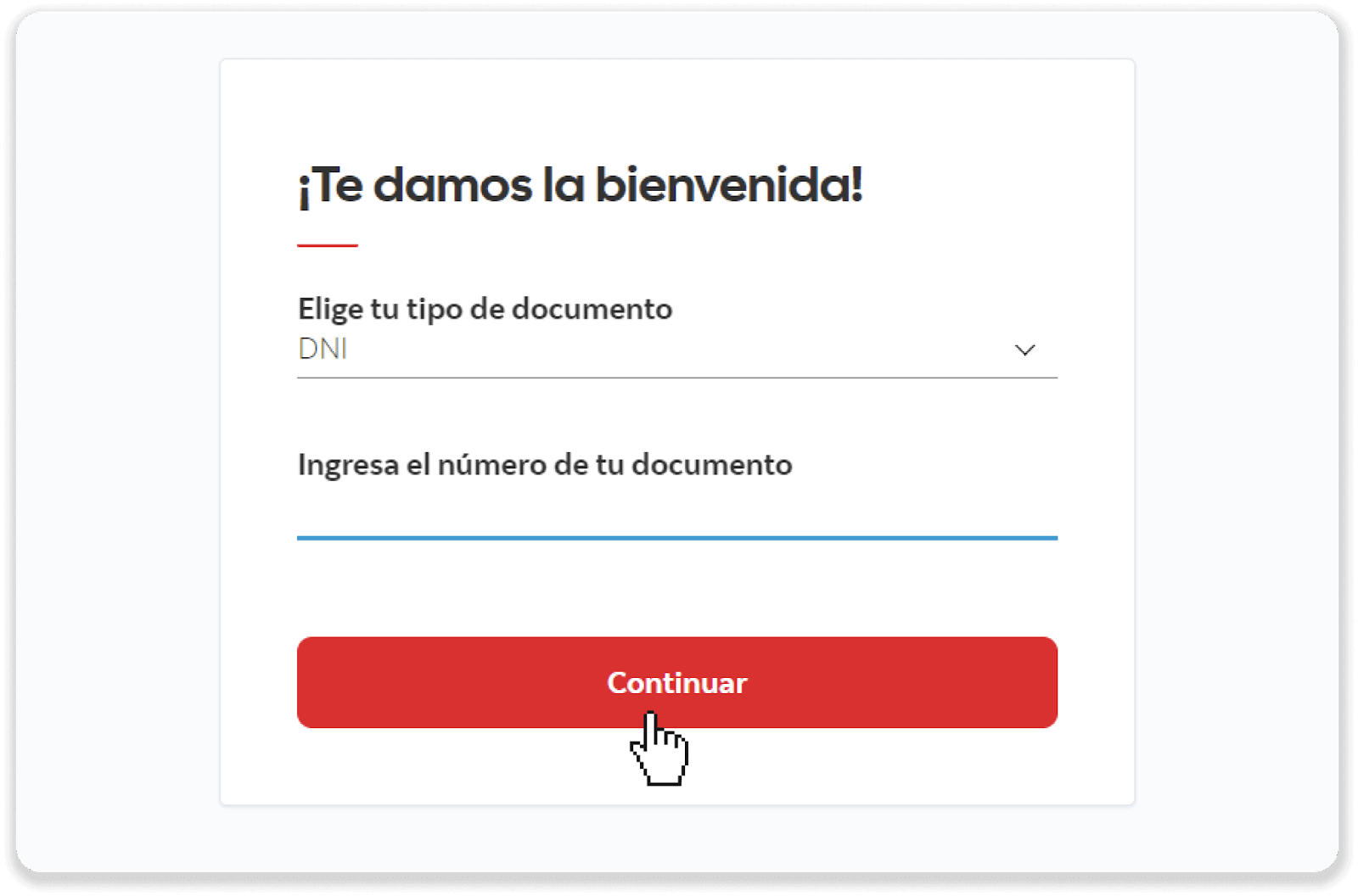
7. Нажмите кнопку «Оплатить» (Pagar), а затем нажмите кнопку «Услуги или учреждения» (Servicios o instituciones).
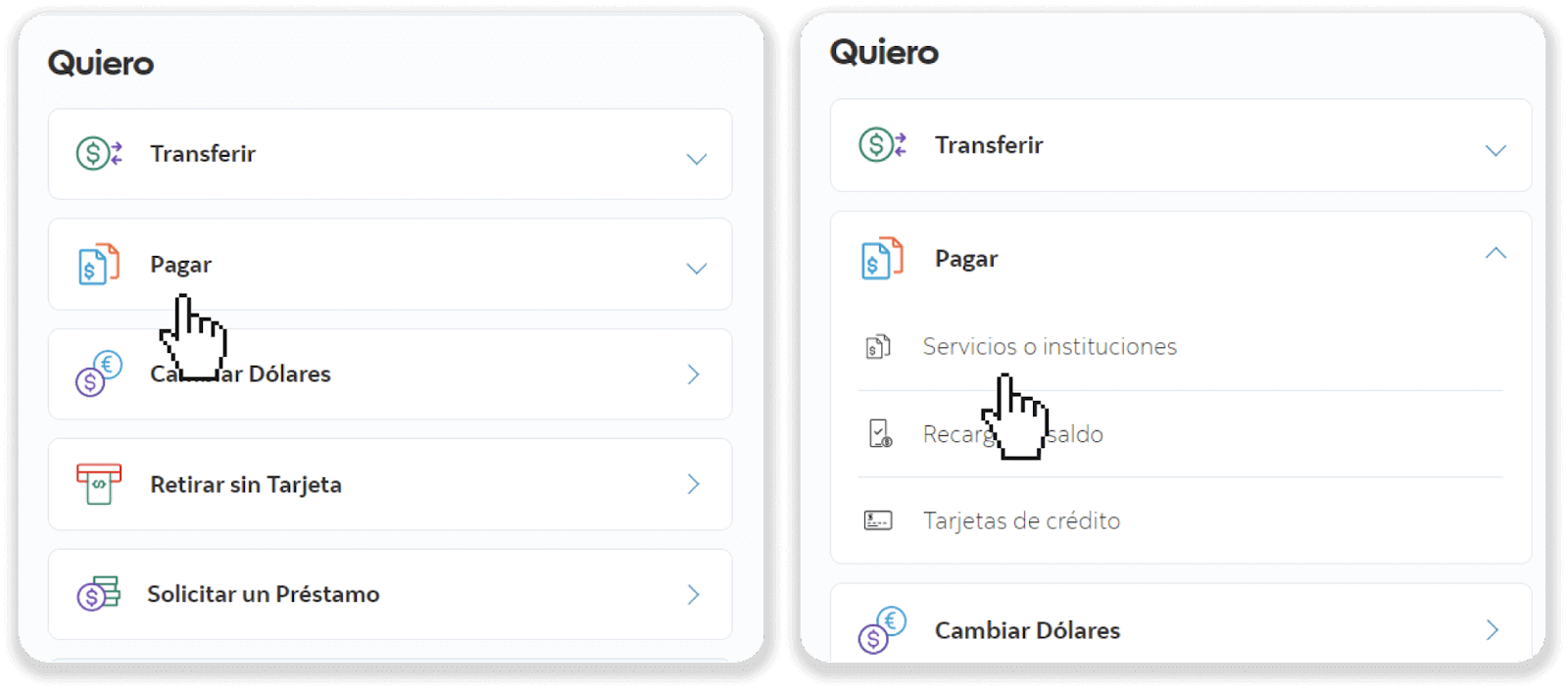
8. Найдите название компании из шага 5 (в нашем случае это «Safetypay») и нажмите кнопку «Продолжить» (Continuar). Затем выберите тип услуги или валюту и нажмите «Продолжить».
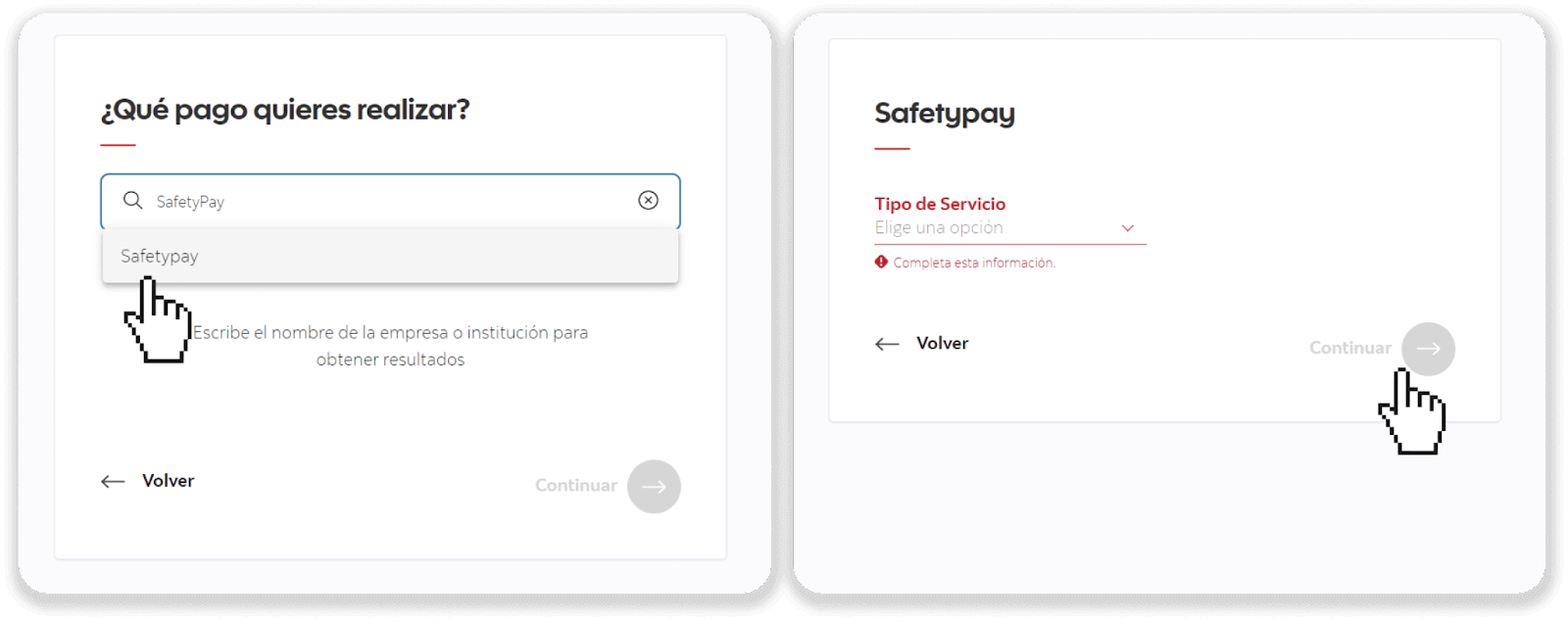
9. Выберите валюту и введите код платежа из шага 5. Нажмите на кнопку «Продолжить» (Continuar).
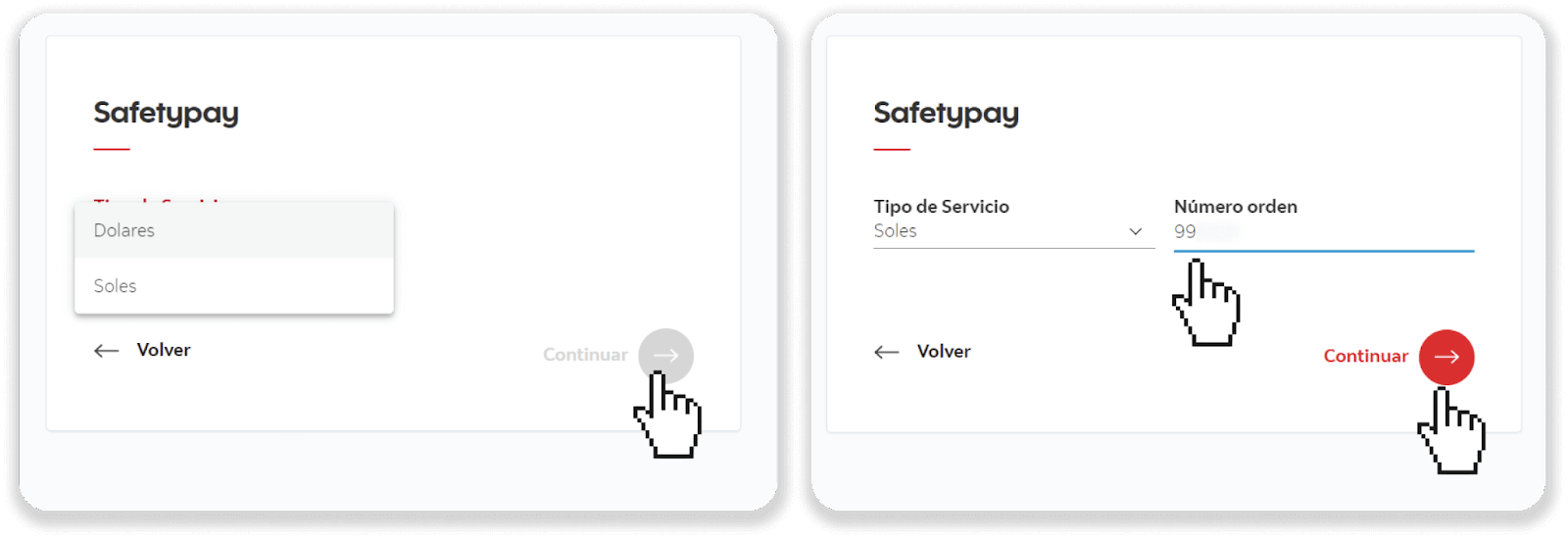
10. Нажмите кнопку «Оплатить» (Pagar). Выберите свой банковский счет и нажмите кнопку «Продолжить» (Continuar).
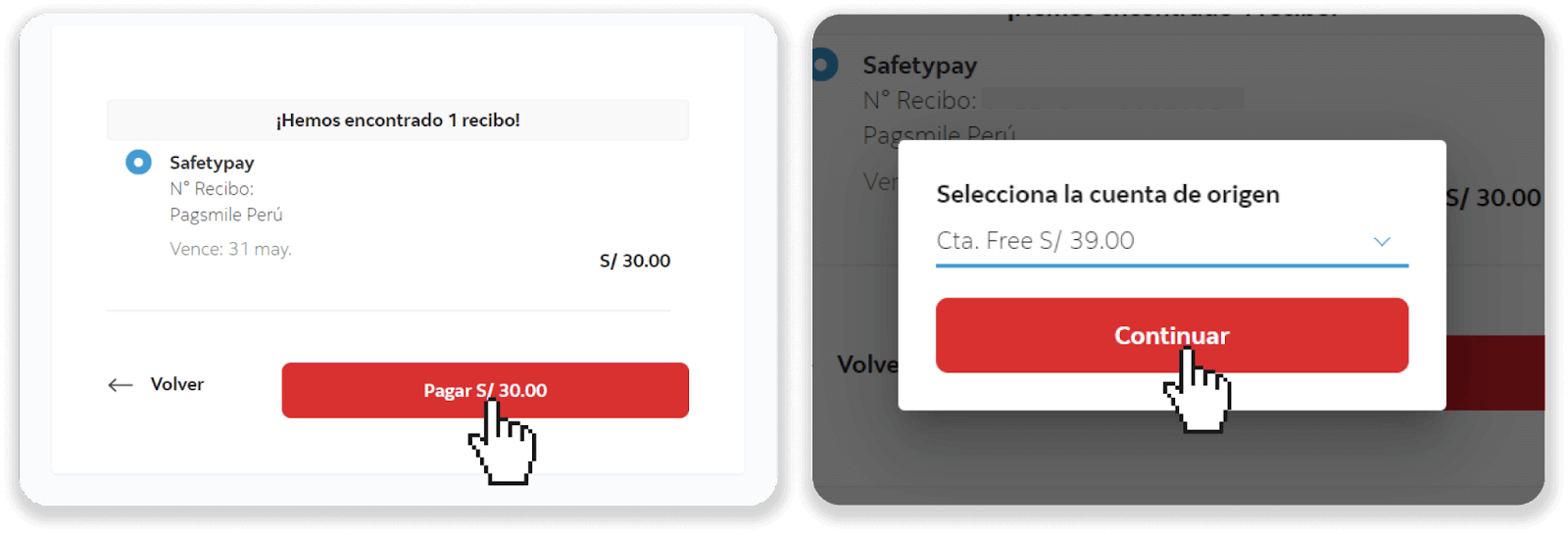
11. Завершите транзакцию, нажав кнопку «Подтвердить» (Confirmar). Вы увидите квитанцию.
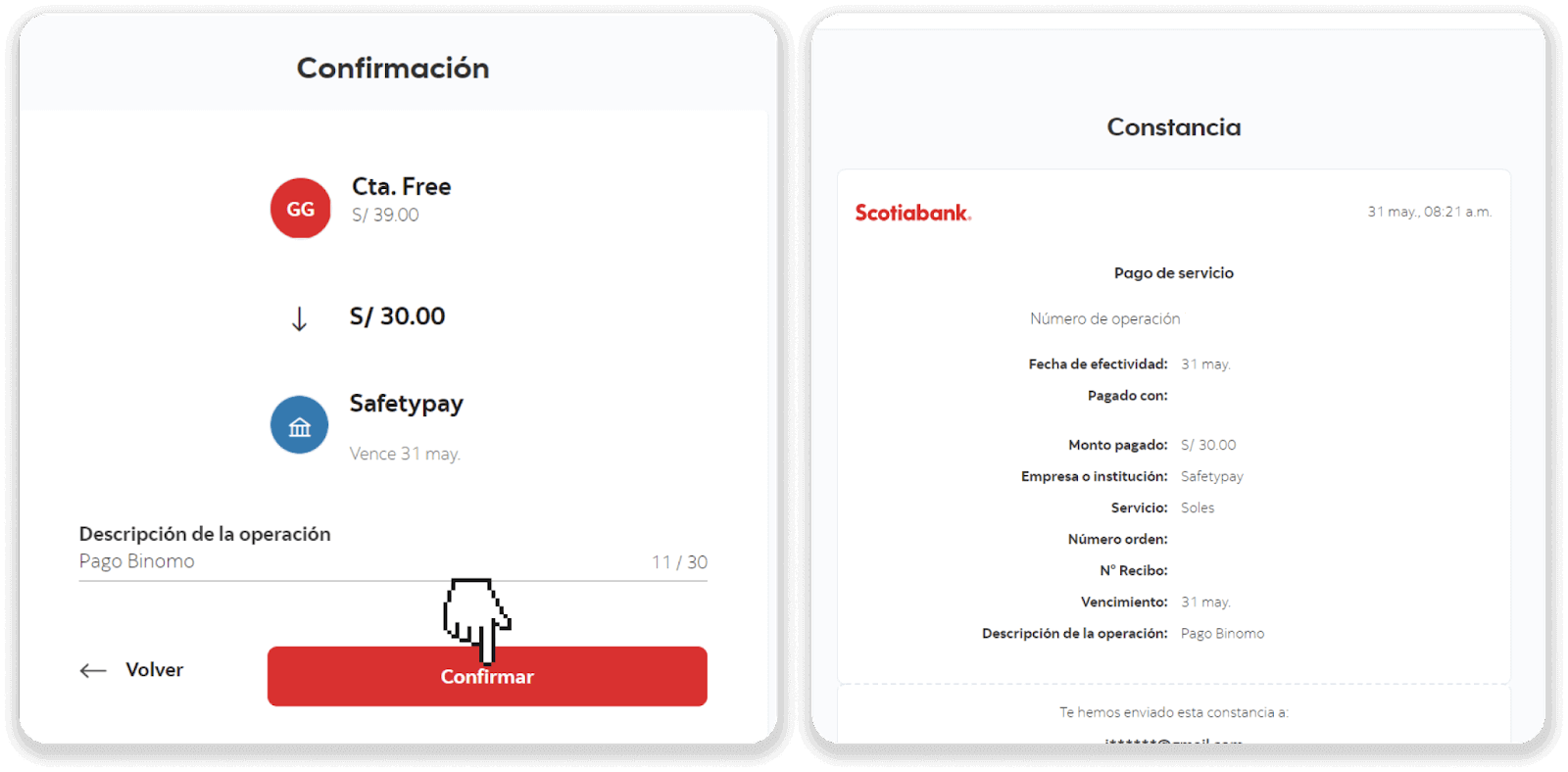
12. Вы можете проверить статус своего депозита на вкладке «История транзакций» на Binomo.
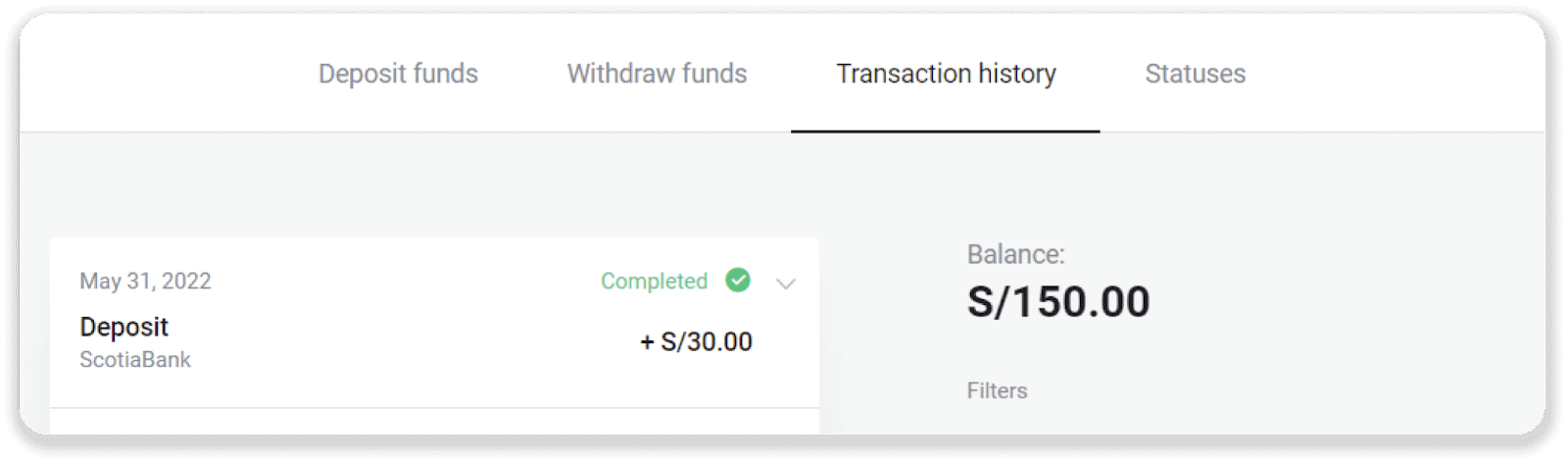
Депозит в Binomo Peru через Caja Tacna
1. Нажмите кнопку « Депозит » в правом верхнем углу экрана.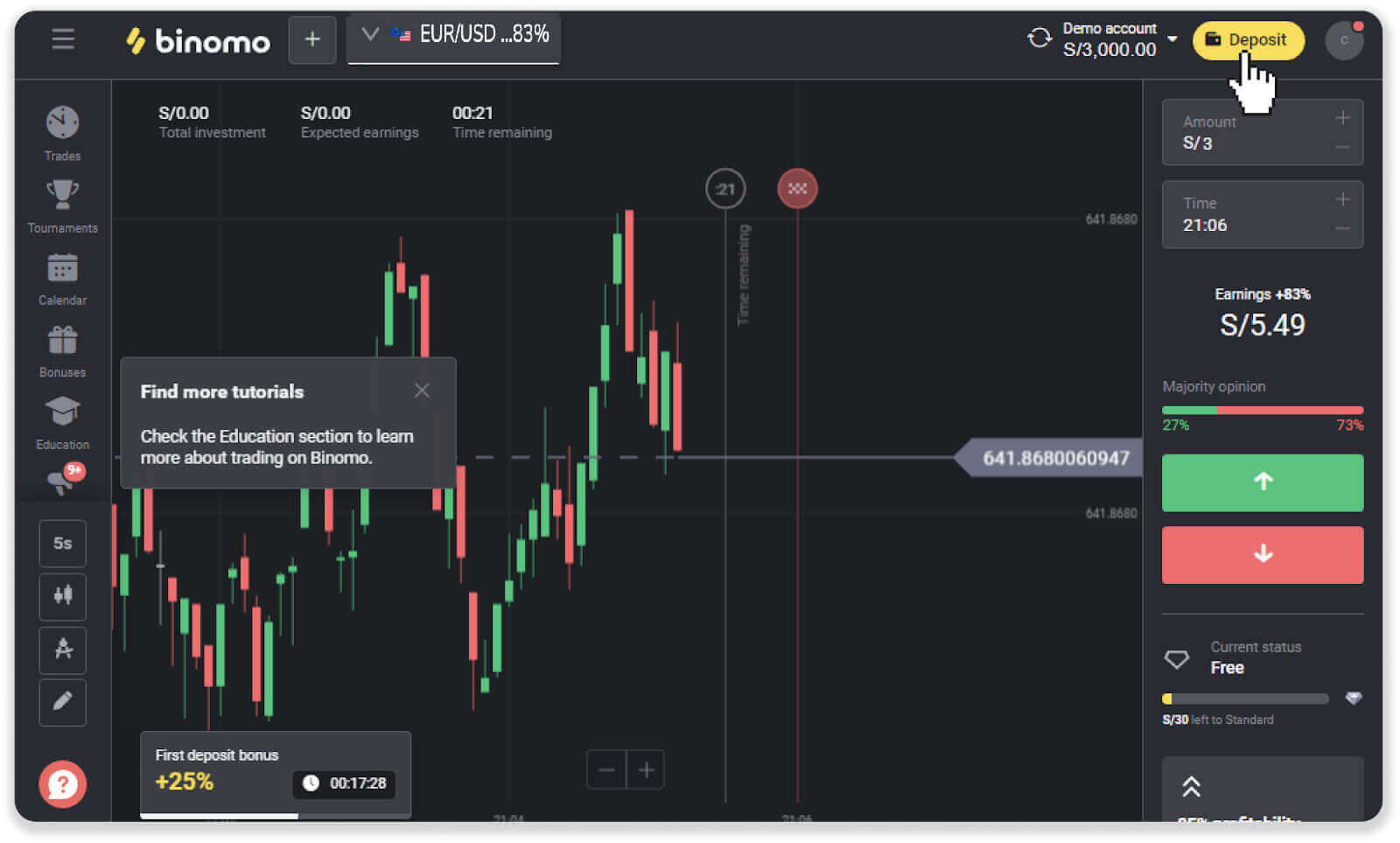
2. В разделе «Страна» выберите «Перу» и выберите способ оплаты «Caja Tacna».
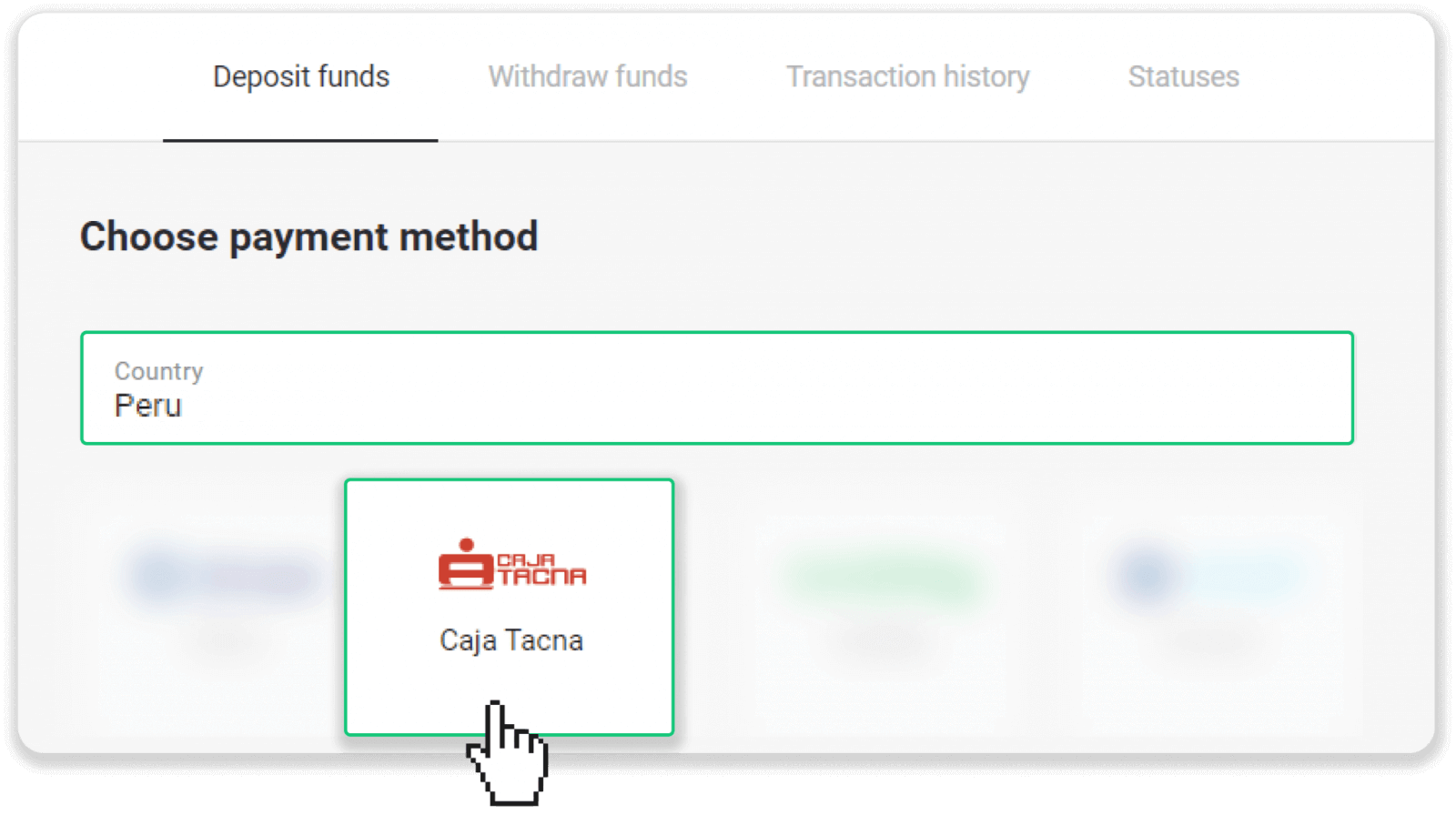
3. Введите сумму депозита и нажмите «Депозит».
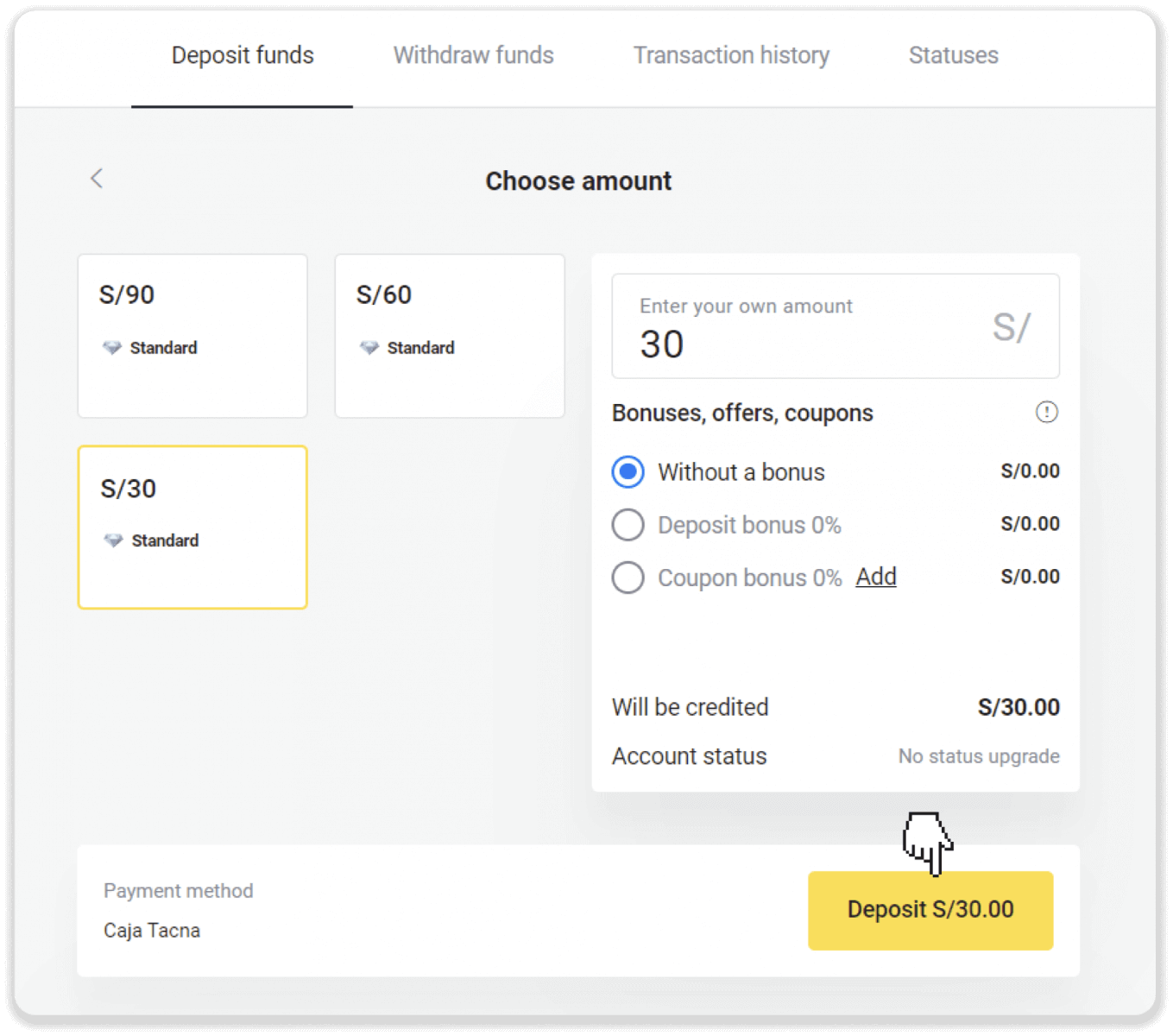
4. На следующей странице введите свою личную информацию: ваше имя, DNI, адрес электронной почты и номер телефона. Нажмите «Подтвердить».
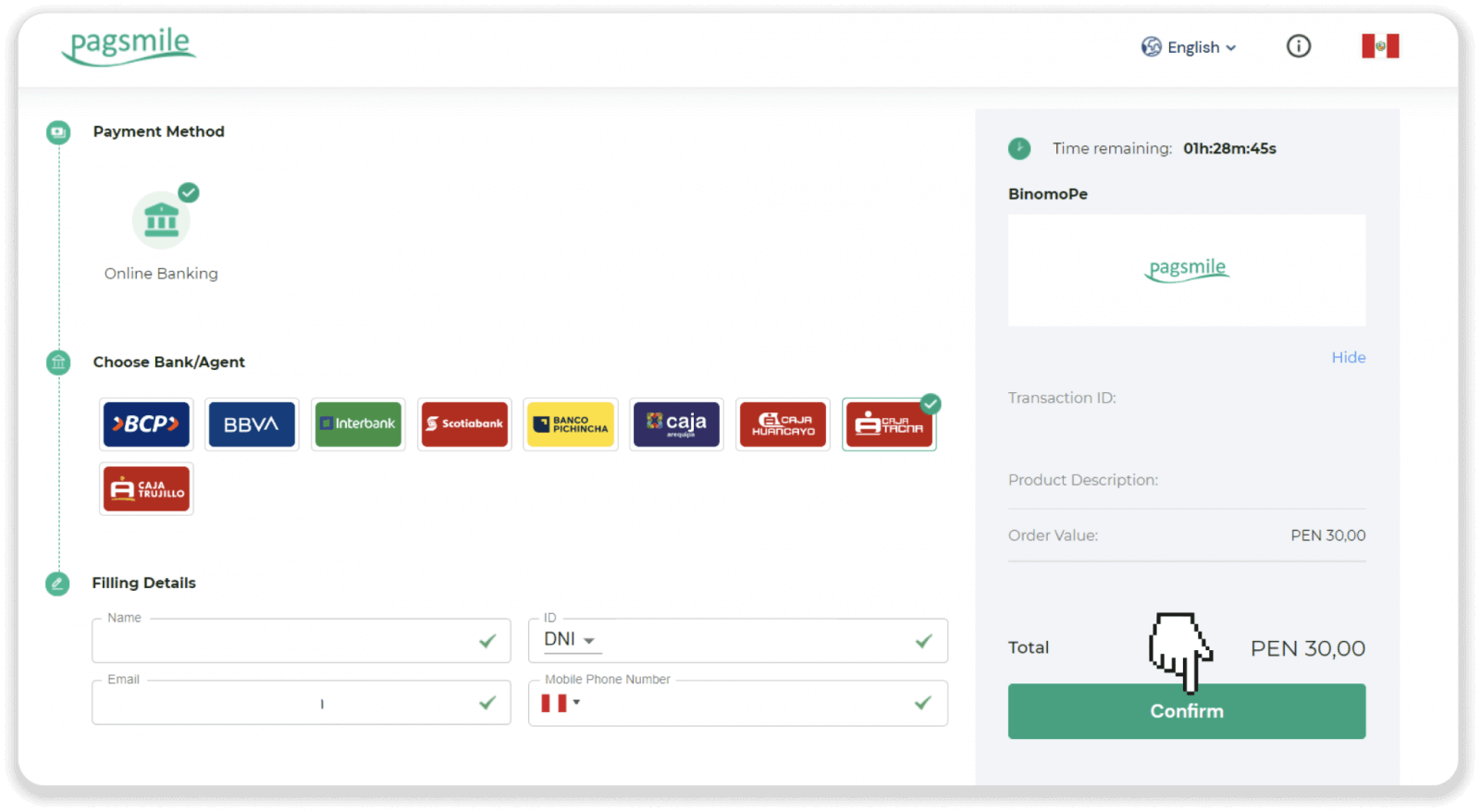
5. Прочтите инструкцию по оплате. Запишите код платежа, название компании и сумму депозита и перейдите на свой банковский счет Caja Tacna, чтобы завершить платеж.
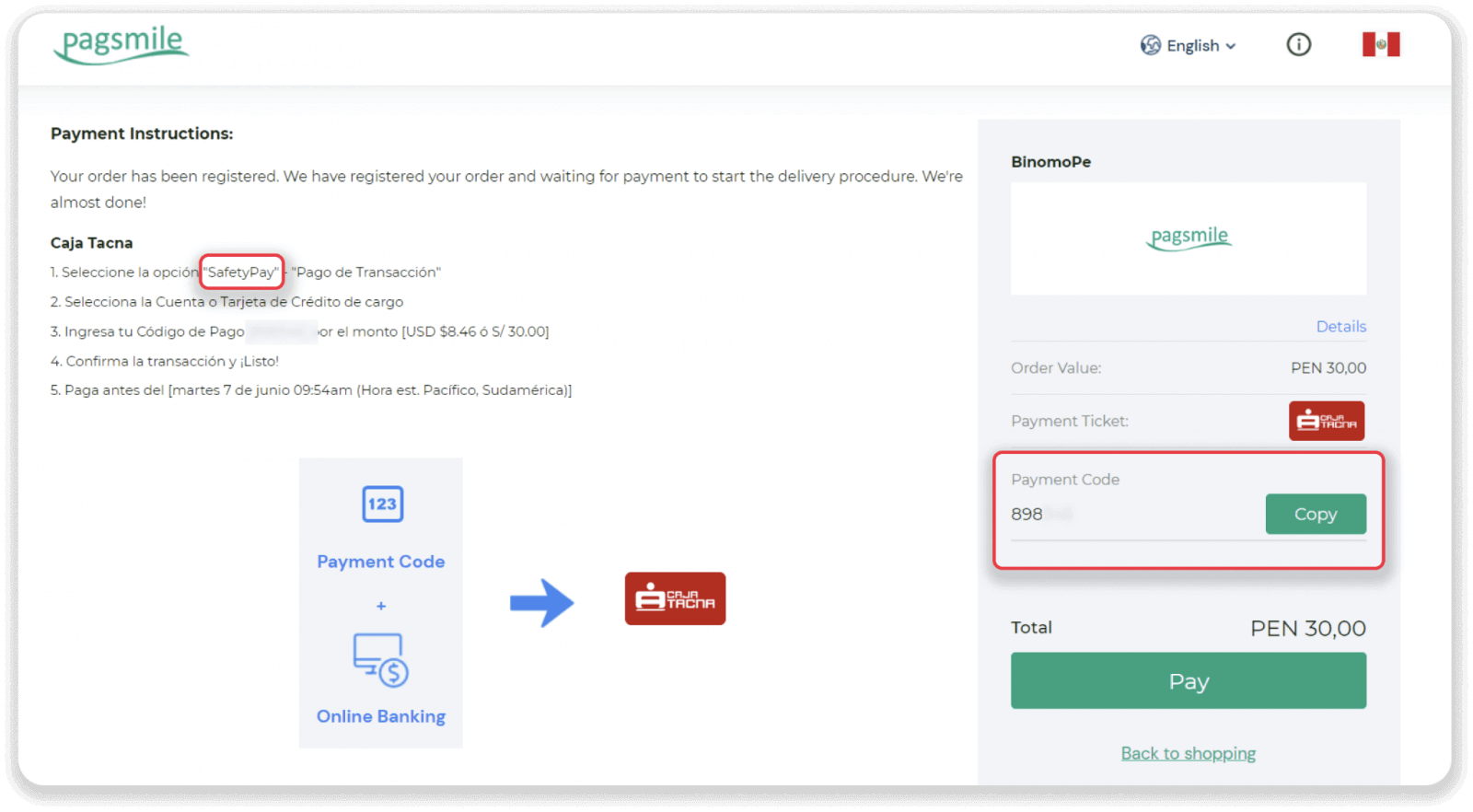
5. Войдите в свою учетную запись «Caja Tacna». Нажмите на кнопку «Варианты услуг».
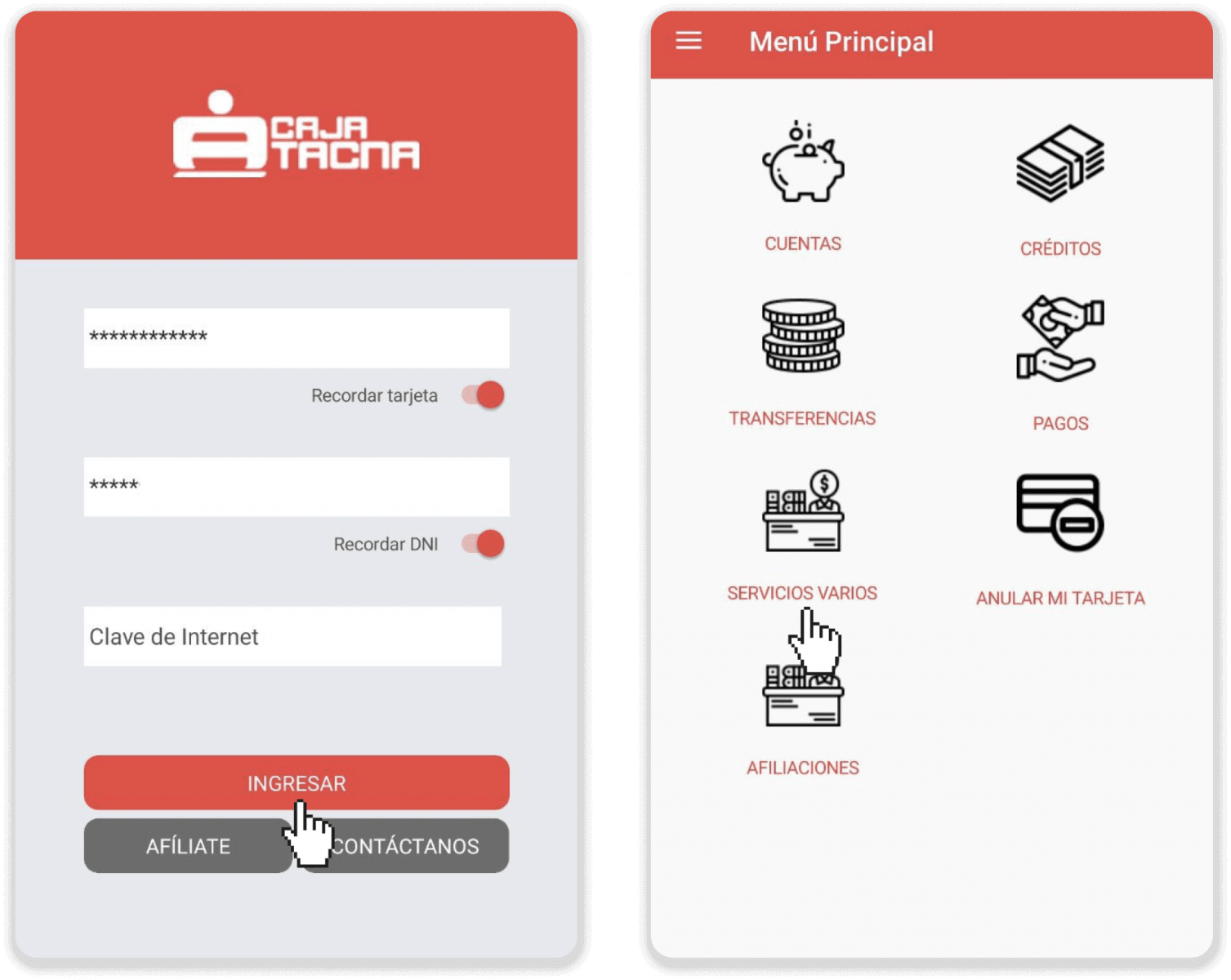
6. Выберите SafetyPay из списка. Выберите банковский счет для платежа, выберите валюту, введите код платежа из шага 5 и сумму платежа. Нажмите «Процессор».
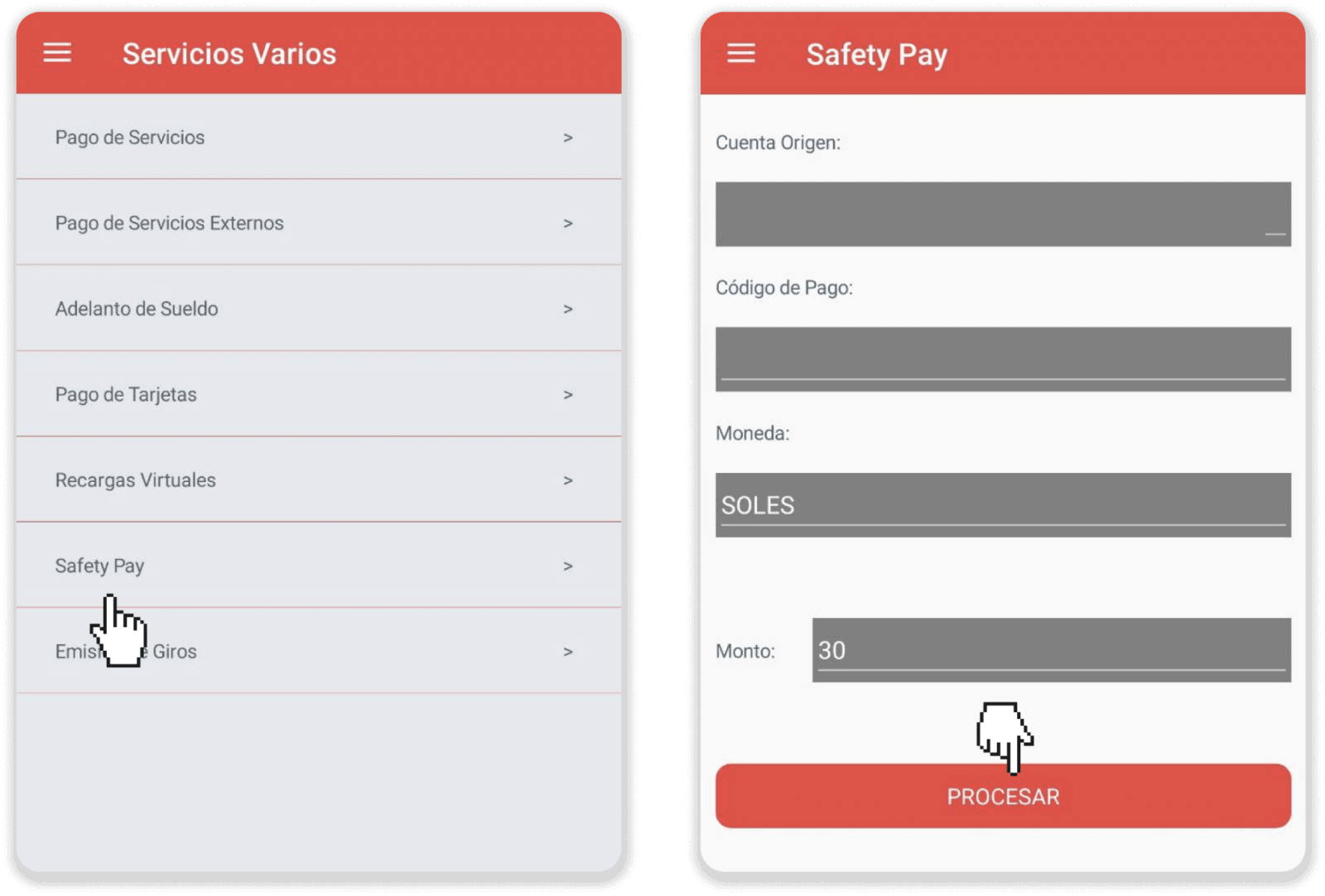
7. Введите пароль, который был отправлен на ваш телефон. Нажмите «Подтвердить», чтобы подтвердить платеж.
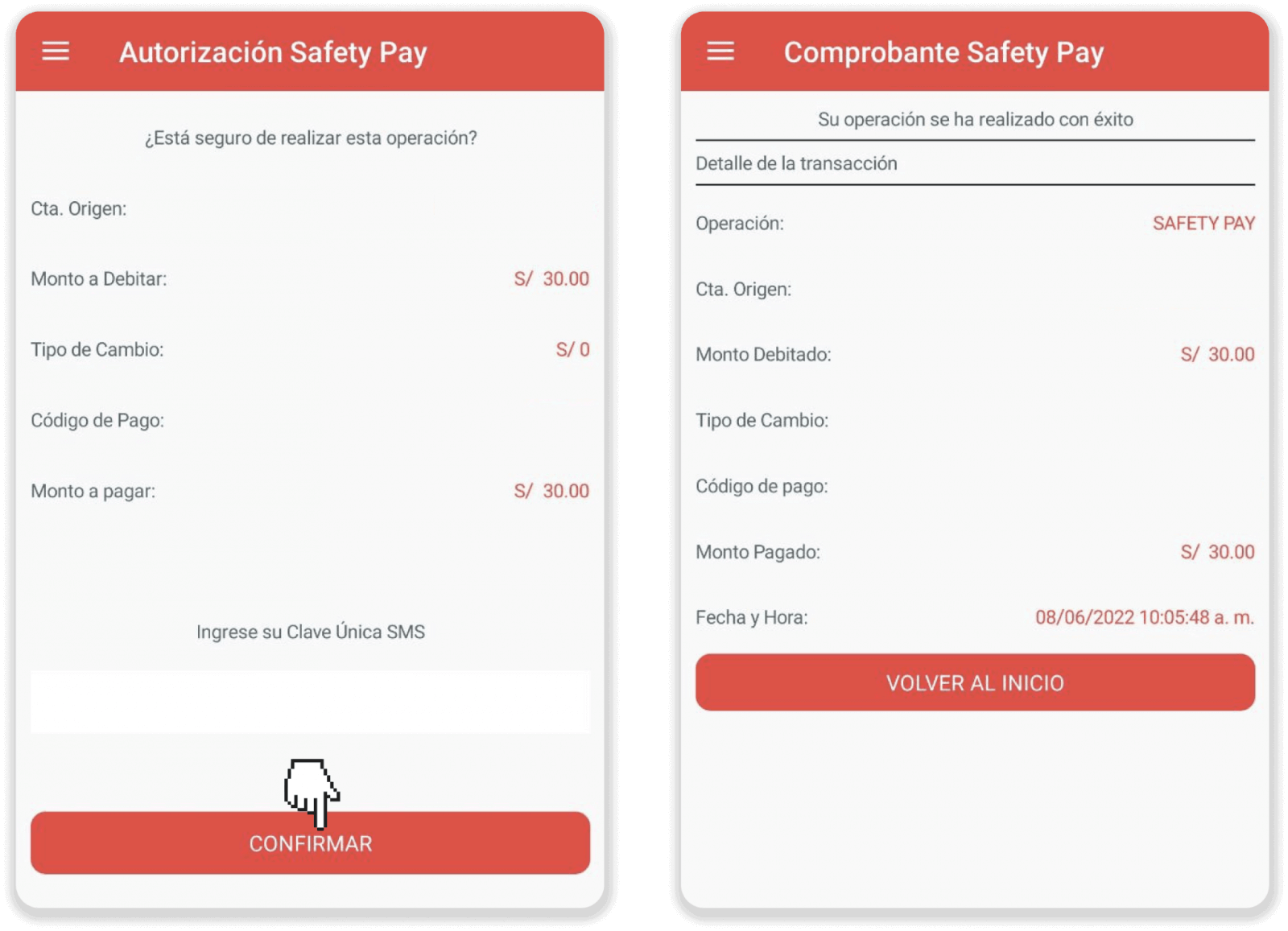
8. Вы можете проверить статус своего депозита на вкладке «История транзакций» на Binomo.
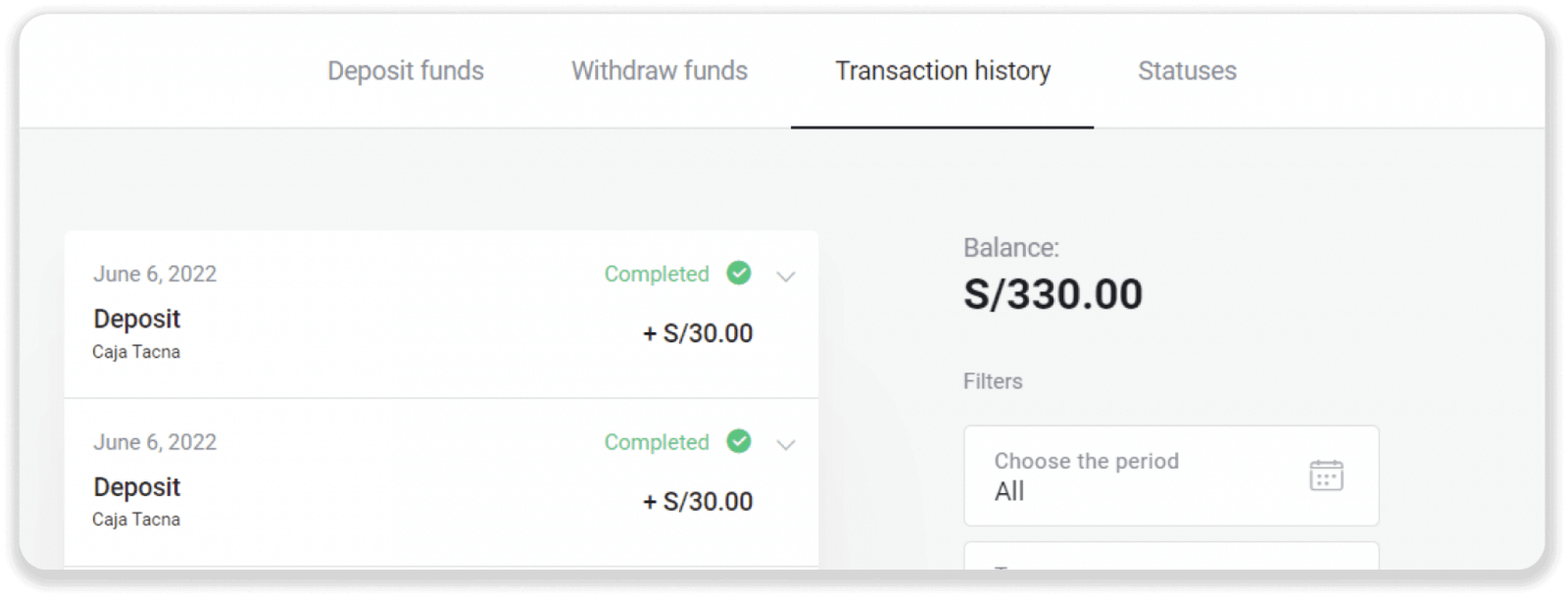
Депозит в Binomo Peru через банк BCP
1. Нажмите кнопку « Депозит » в правом верхнем углу экрана. 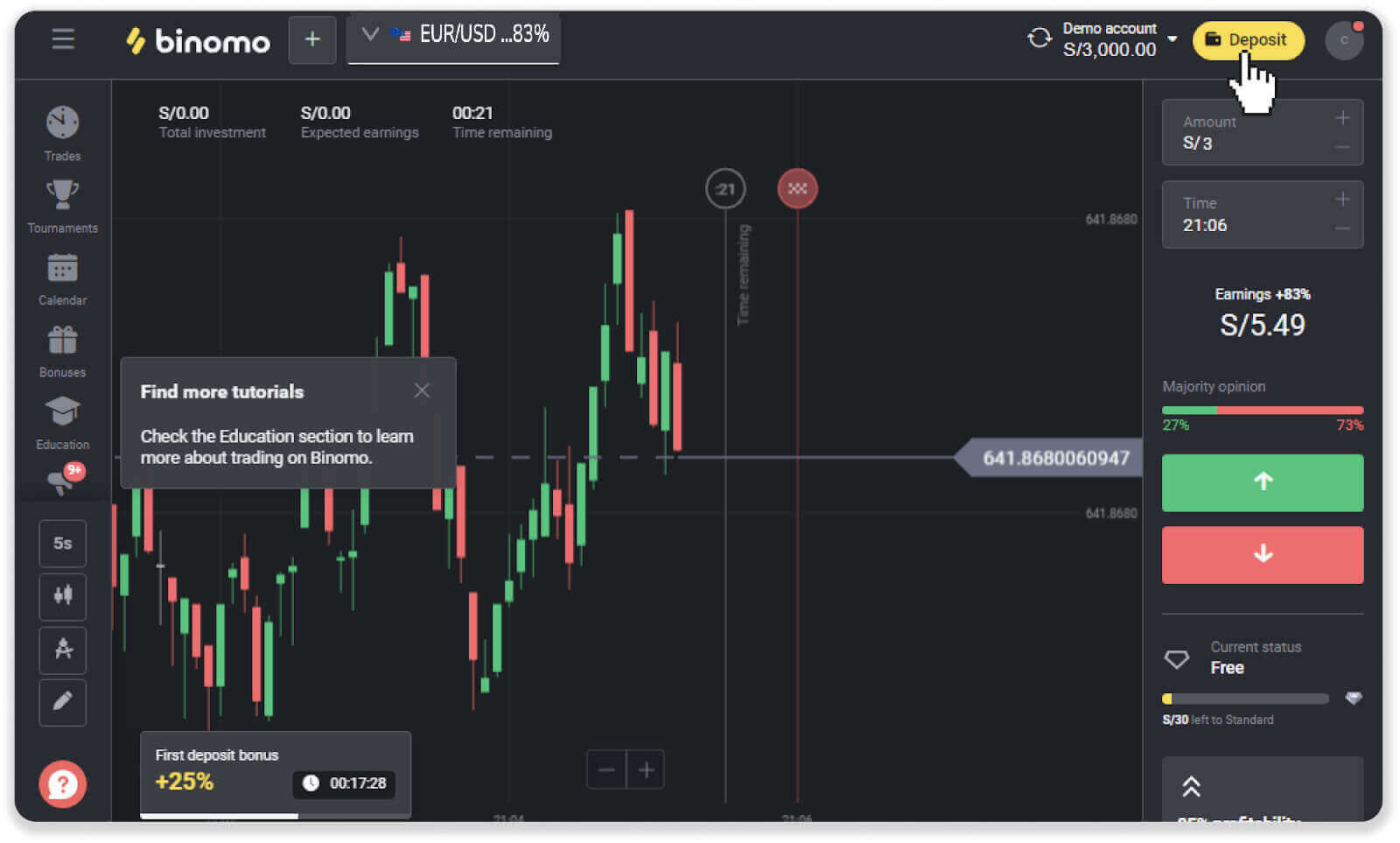
2. В разделе «Страна» выберите «Перу» и выберите способ оплаты «BCP Bank». 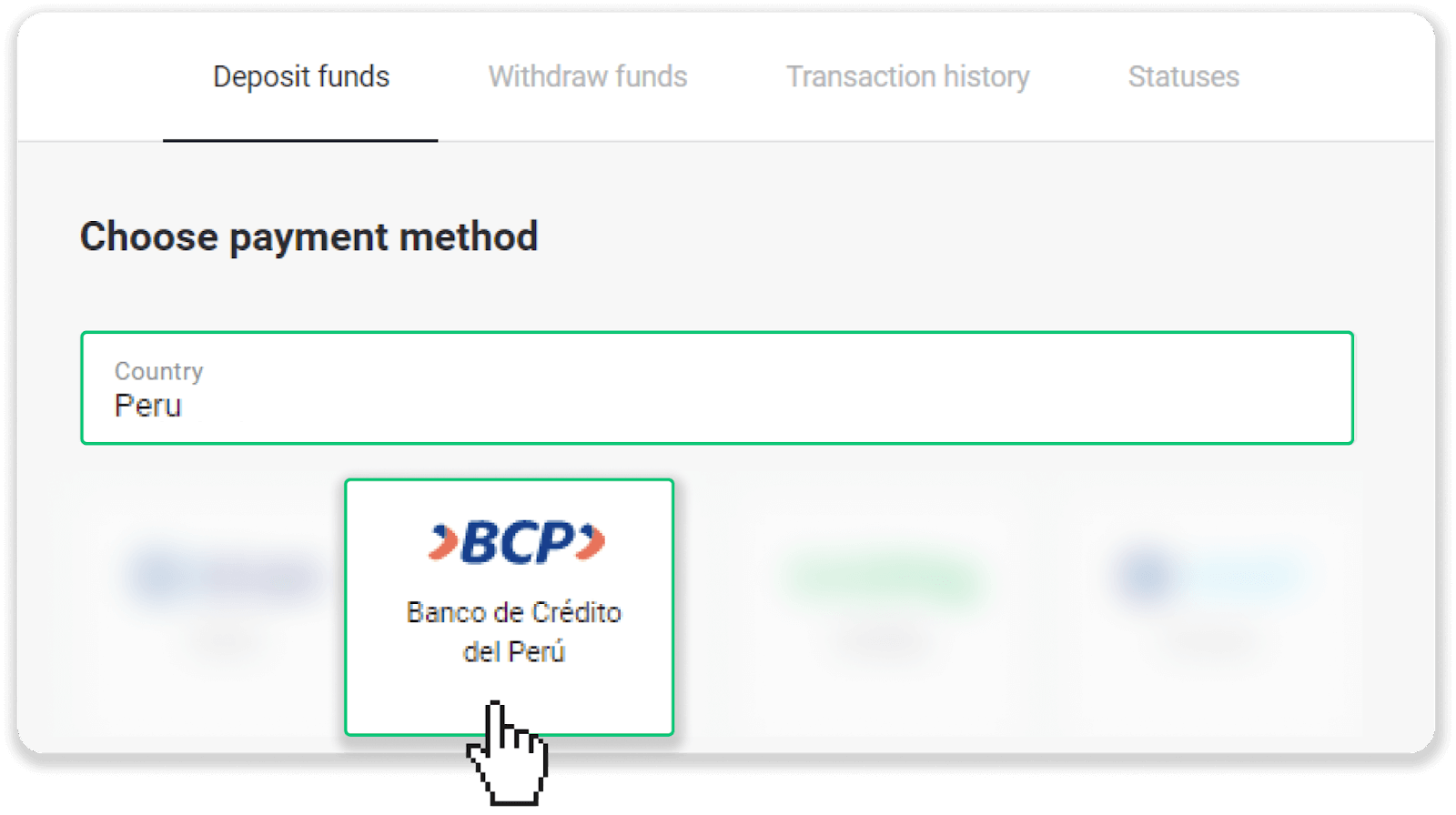
3. Введите сумму депозита и нажмите «Депозит». 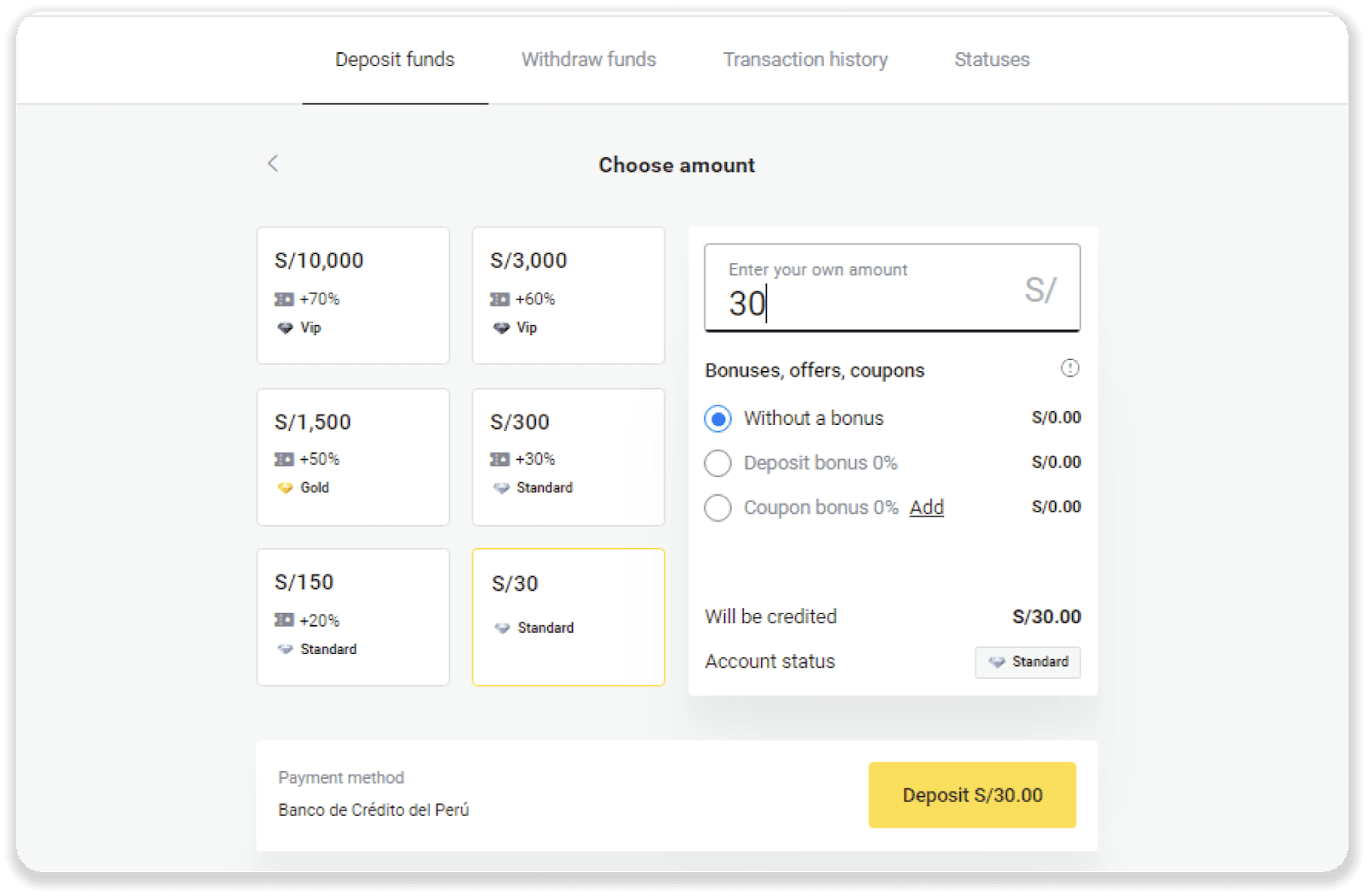
4. На следующей странице введите свою личную информацию: ваше имя, DNI, адрес электронной почты и номер телефона. Нажмите «Подтвердить».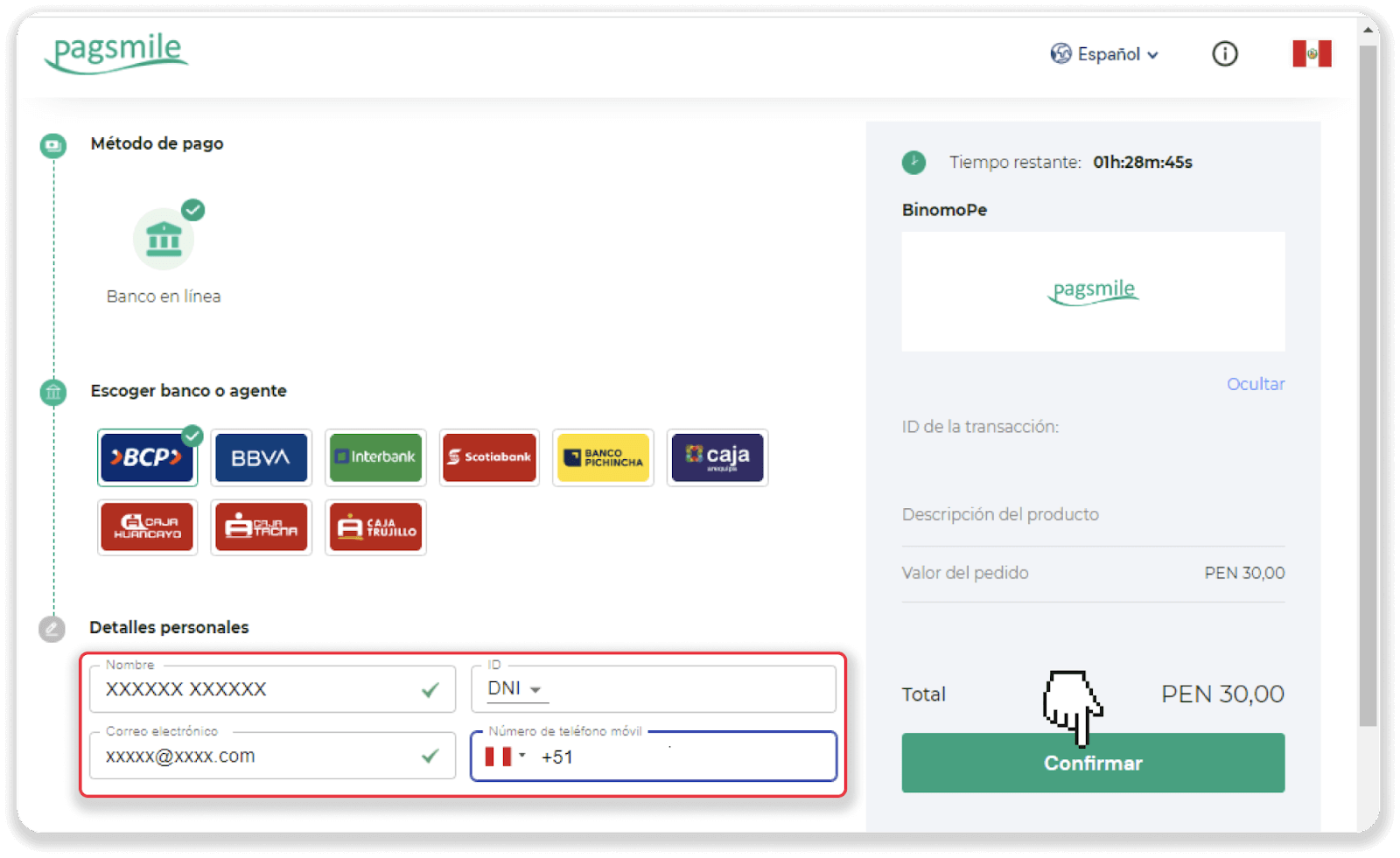
5. Прочтите инструкцию по оплате. Запишите код и название компании и перейдите на свой банковский счет BCP, чтобы завершить платеж. 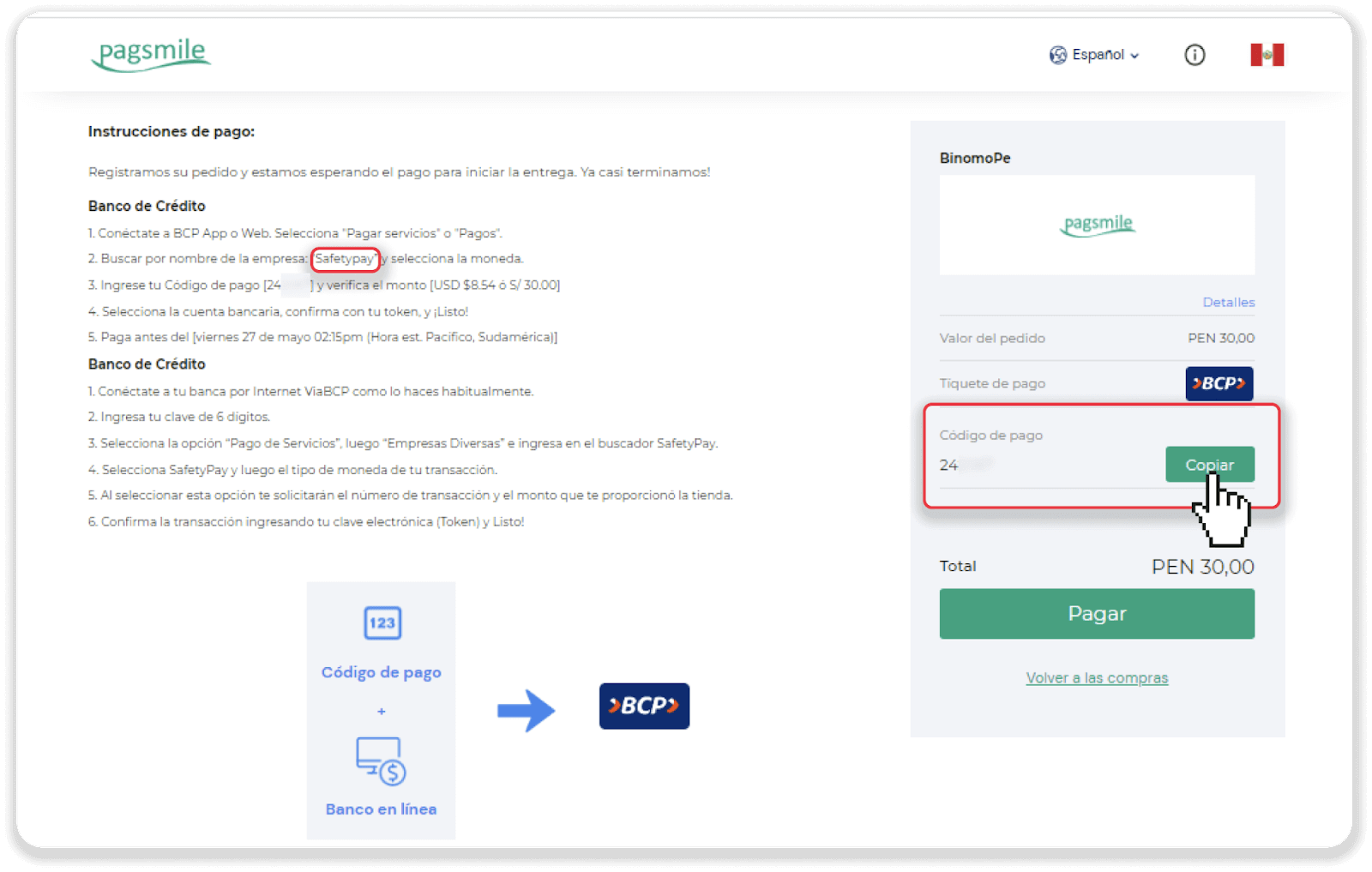
6. В банковском приложении нажмите на иконку «Оплата услуг». Найдите название компании из инструкции на шаге 5. В нашем случае это «Safetypay». 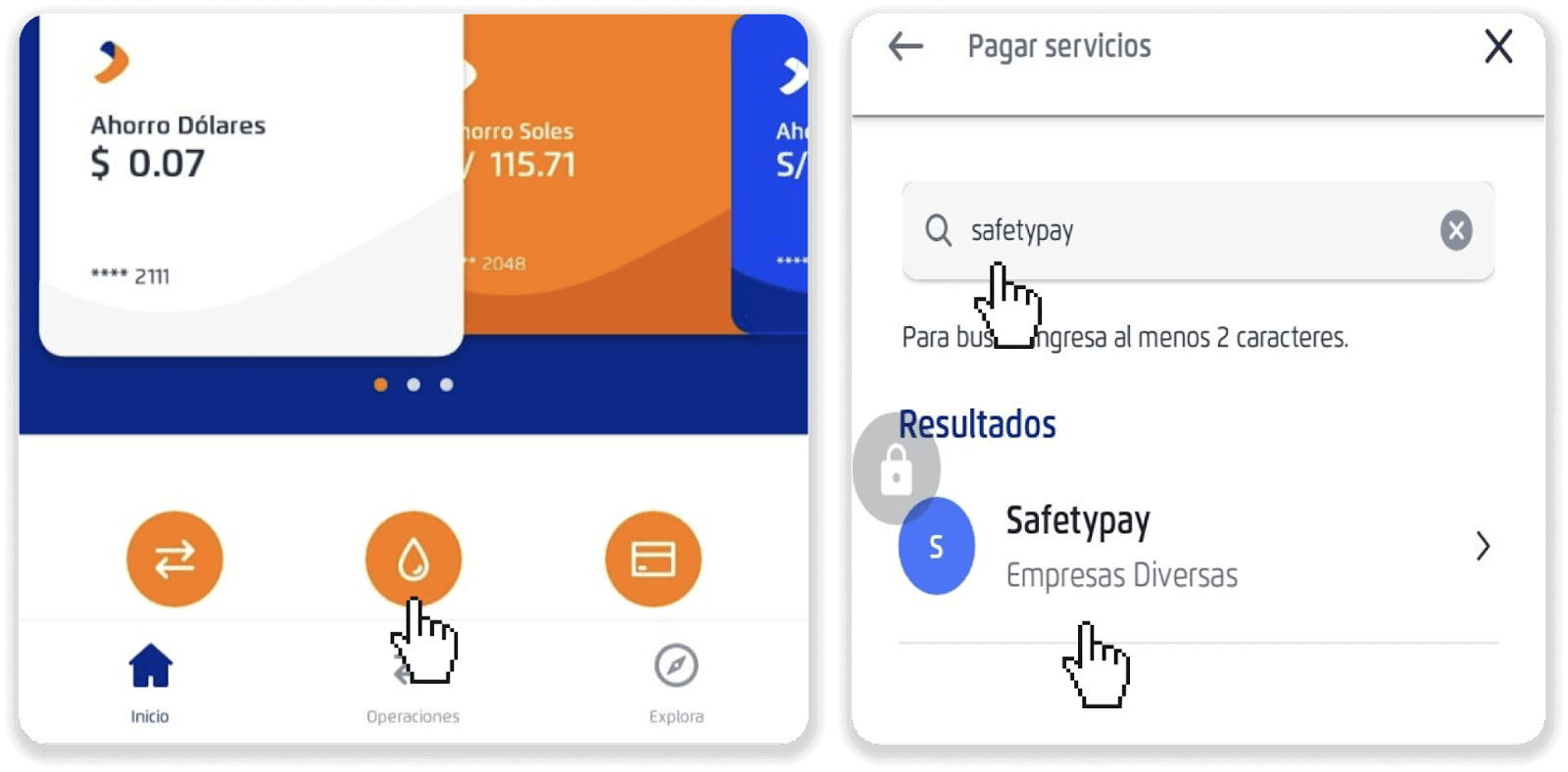
7. Выберите валюту, в которой вы предпочитаете совершать платеж, введите код из шага 5 и нажмите «Продолжить». 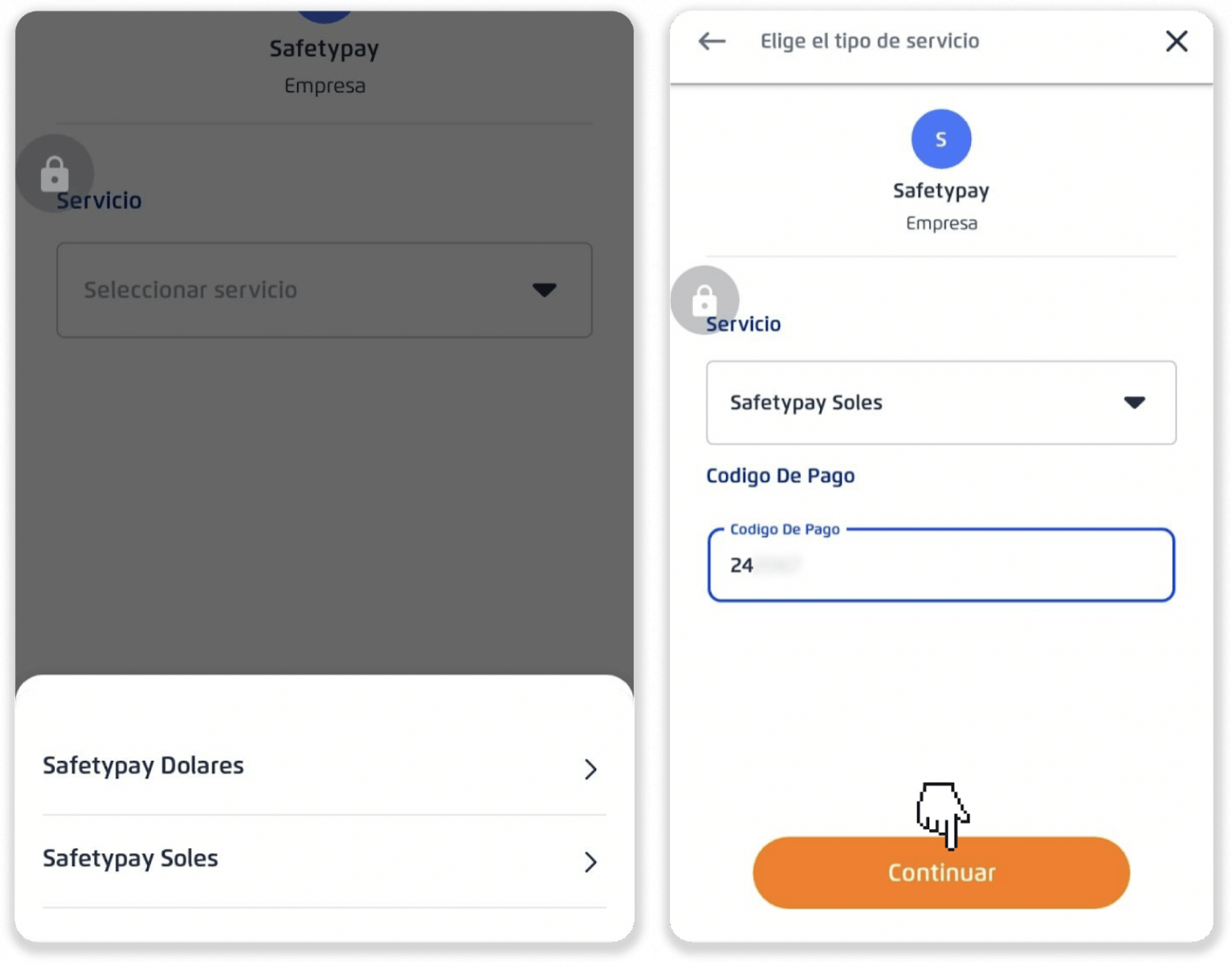
8. Отметьте галочкой сумму платежа и нажмите «Продолжить». Выберите банковский счет и нажмите «Продолжить». 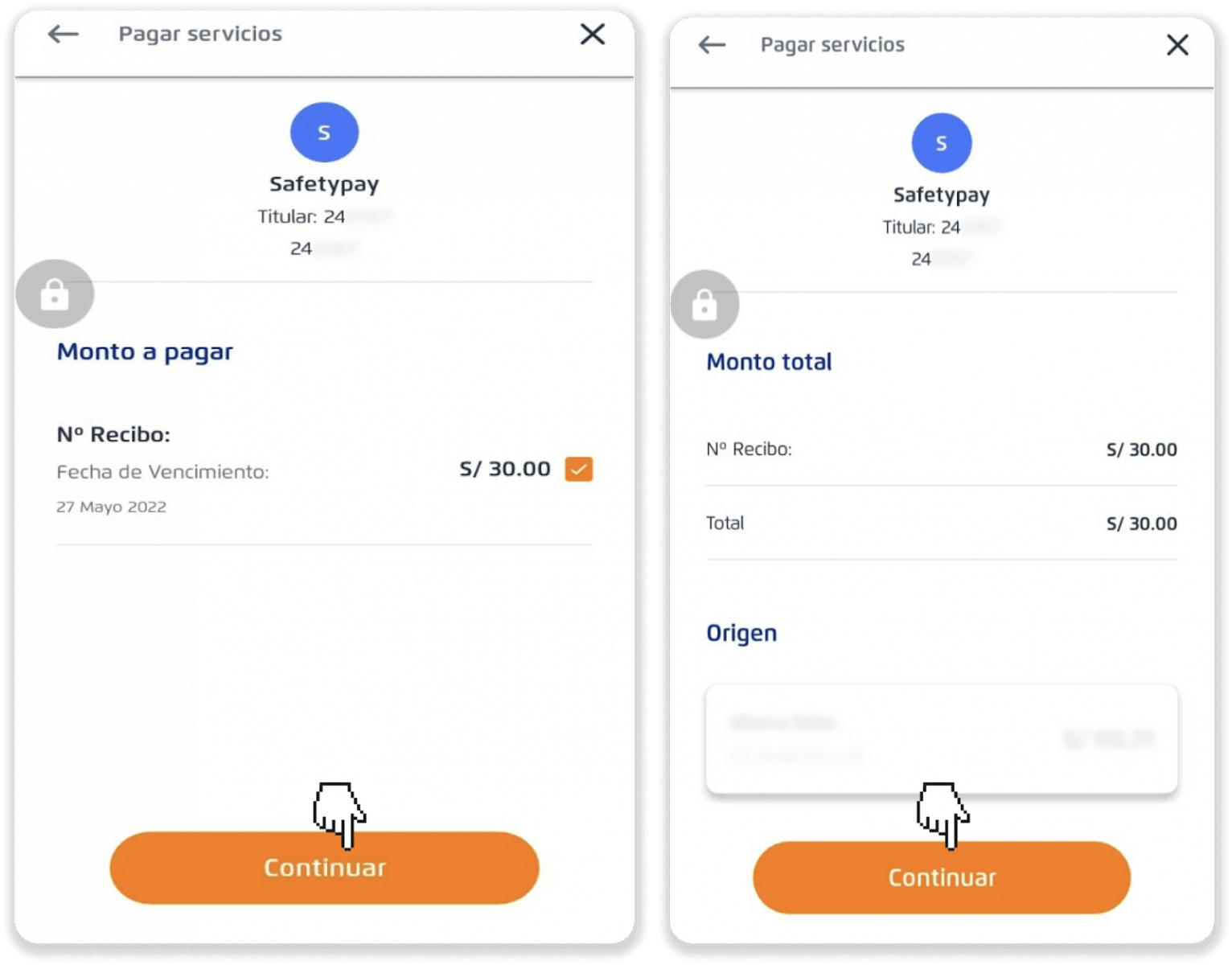
9. Подтвердите платеж, нажав «Подтвердить». 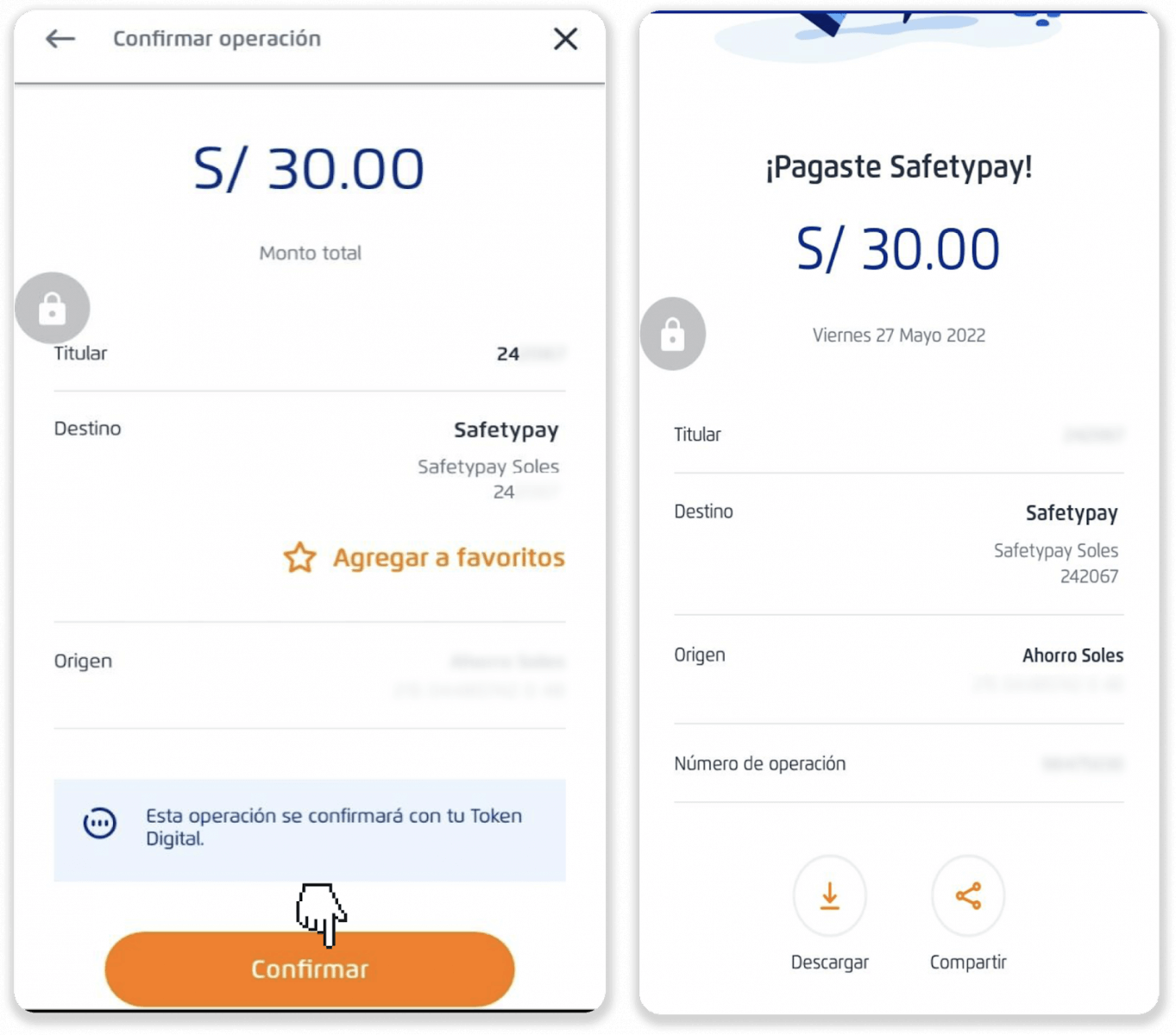
10. После завершения платежа нажмите кнопку «Оплатить», чтобы завершить внесение депозита. 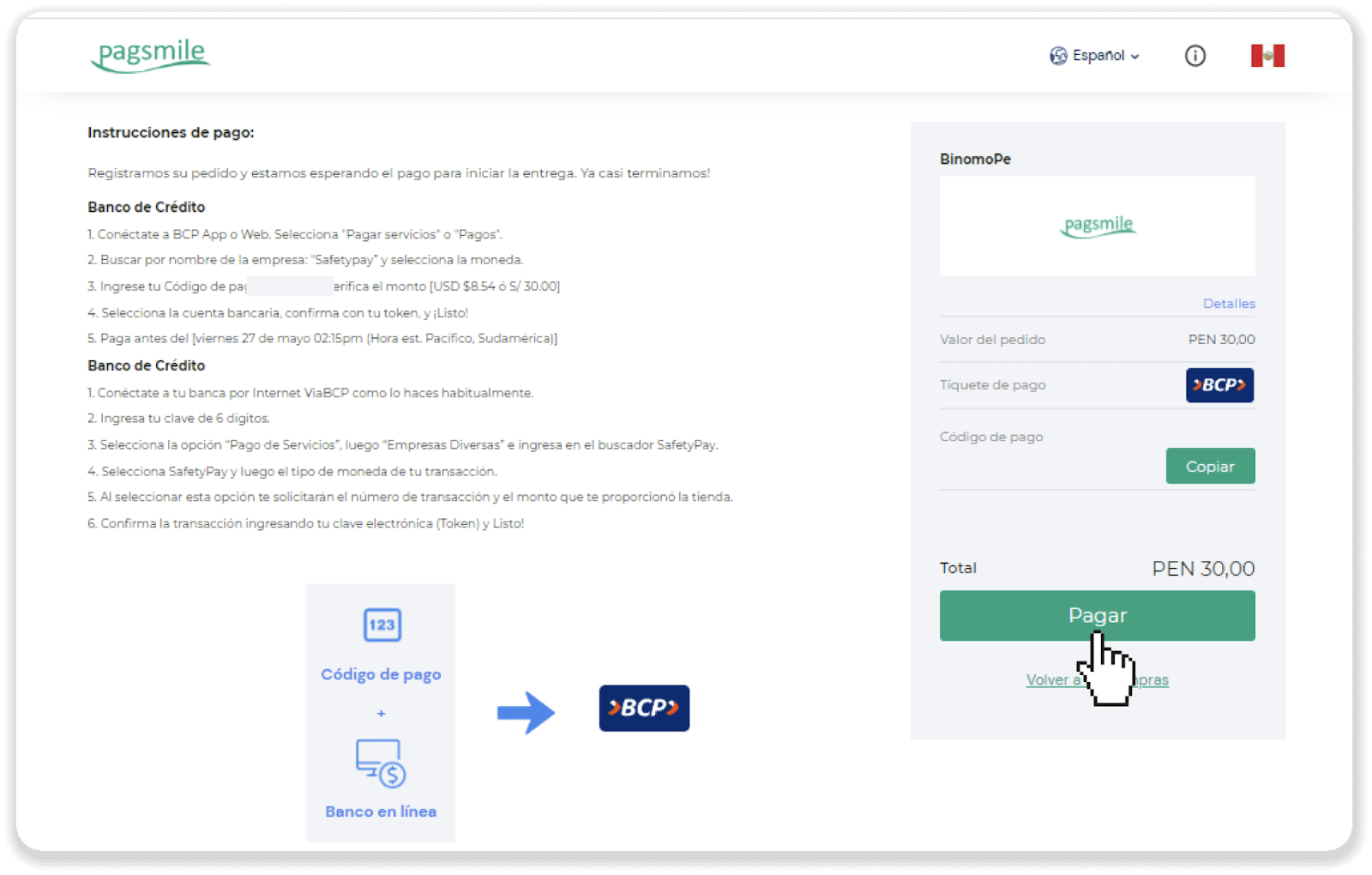
11. Вы можете проверить статус вашей транзакции на вкладке «История транзакций» на Binomo. 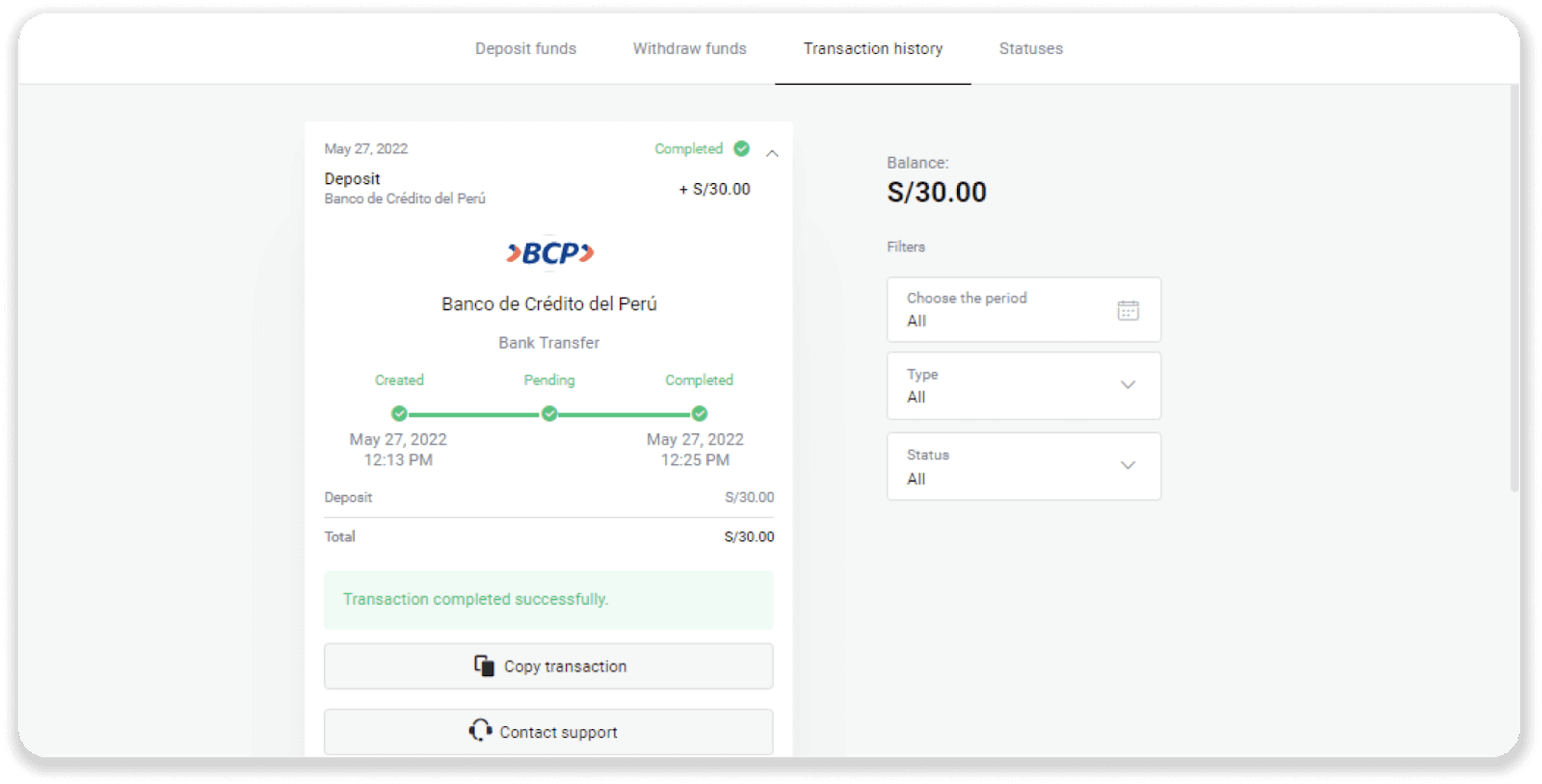
Депозит в Binomo Peru через Caja Trujillo
1. Нажмите кнопку « Депозит » в правом верхнем углу экрана. 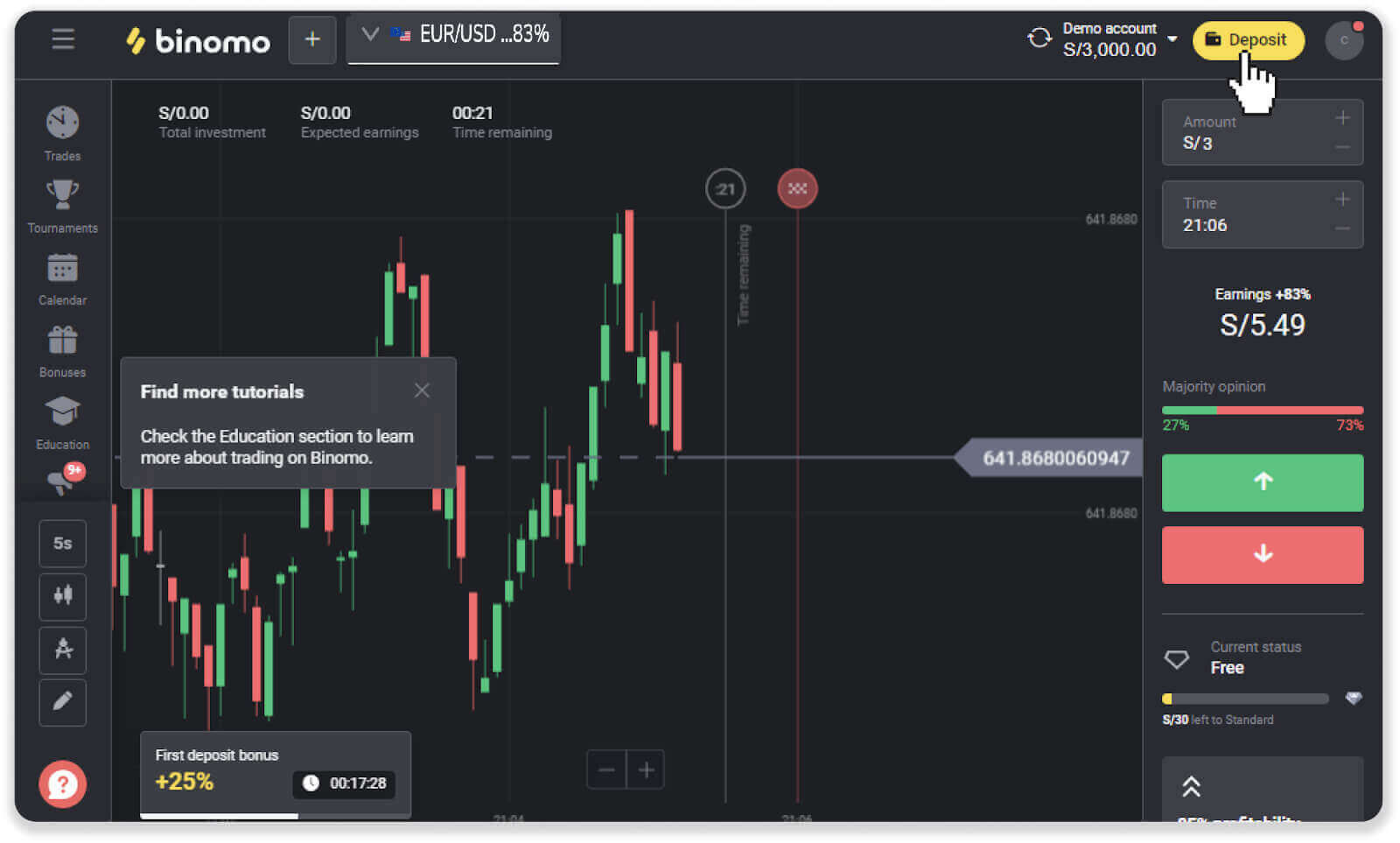
2. В разделе «Страна» выберите «Перу» и выберите способ оплаты «Caja Trujillo». 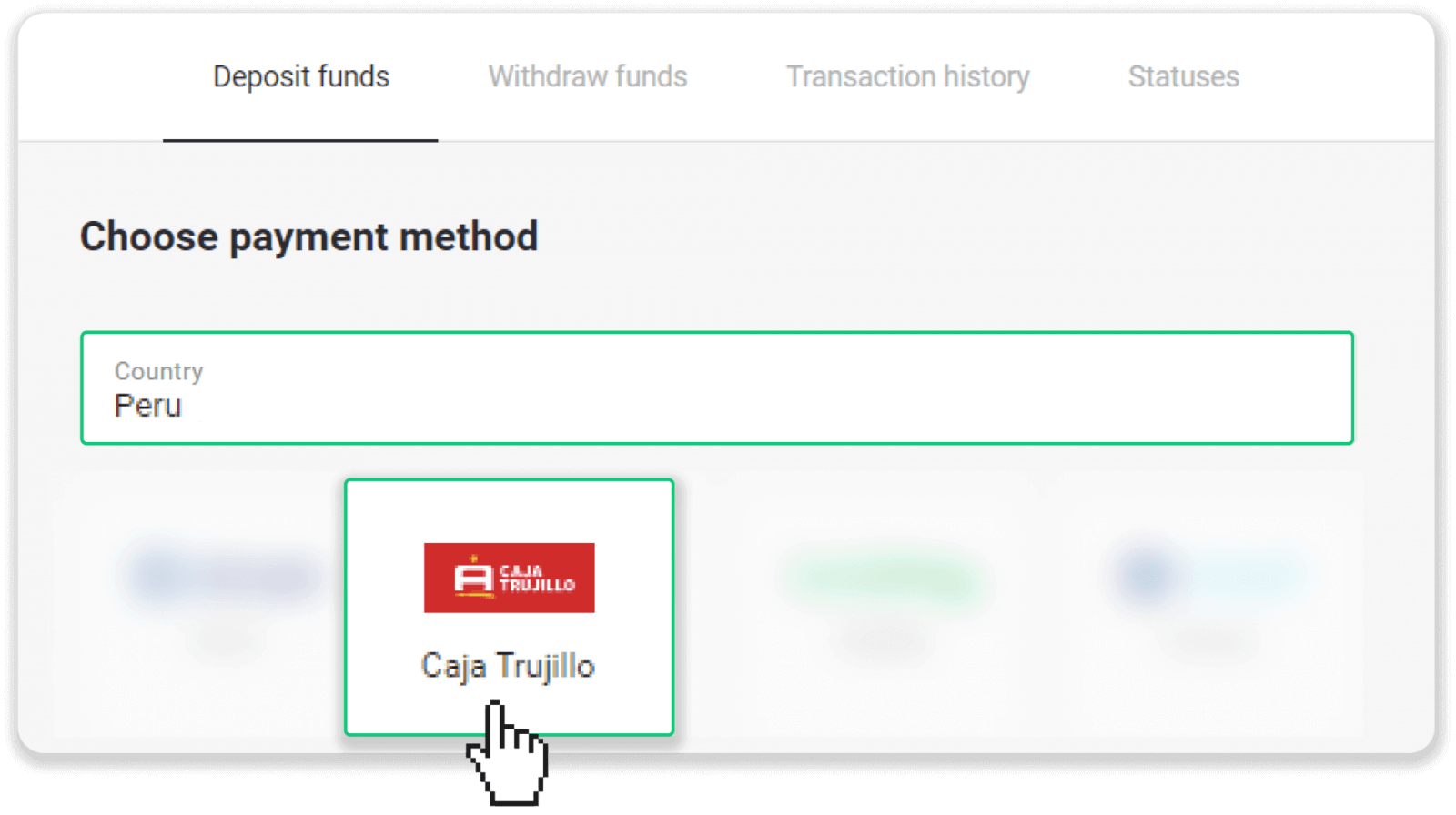
3. Введите сумму депозита и нажмите «Депозит». 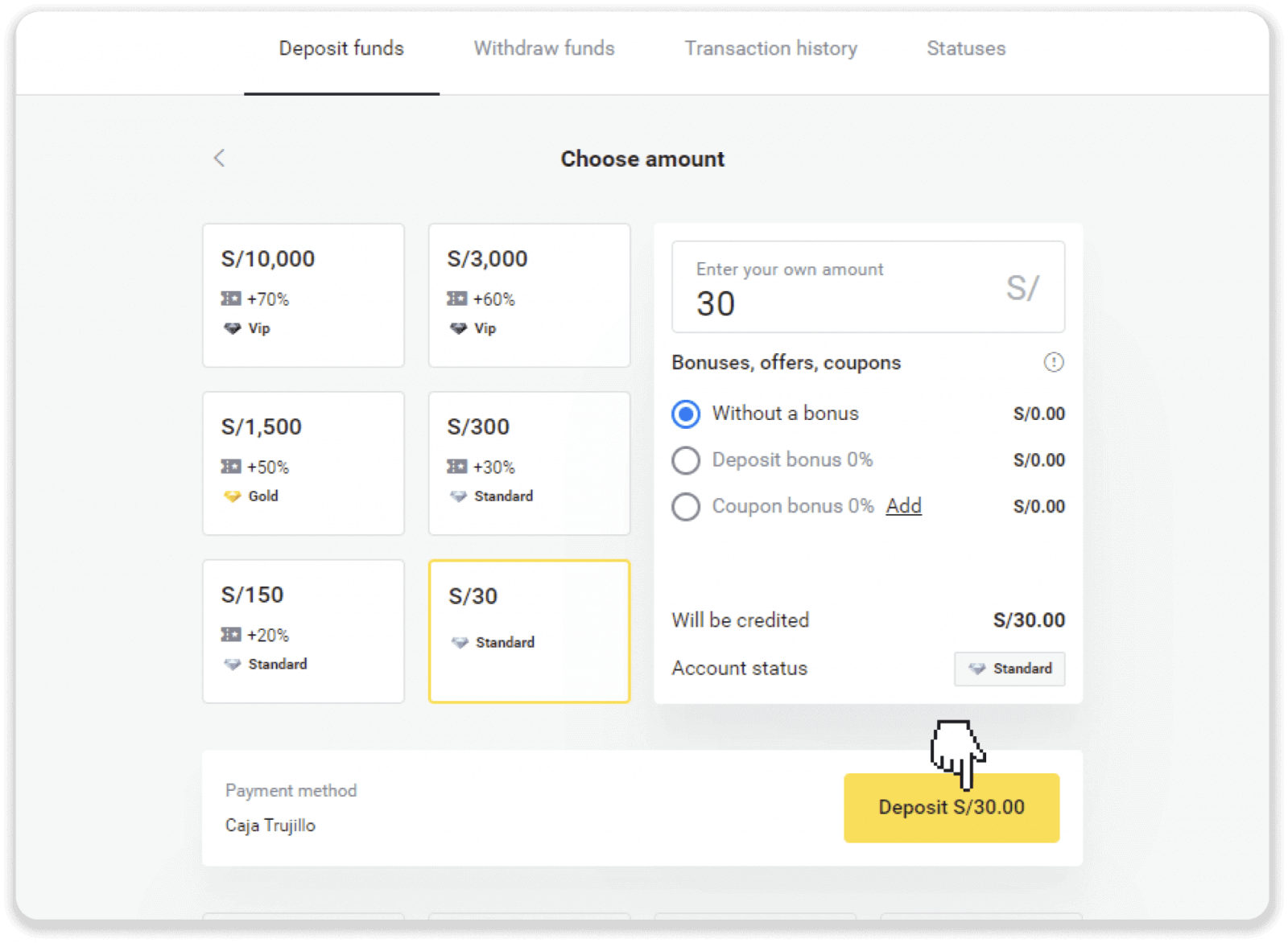
4. На следующей странице введите свою личную информацию: ваше имя, DNI, адрес электронной почты и номер телефона. Нажмите «Подтвердить». 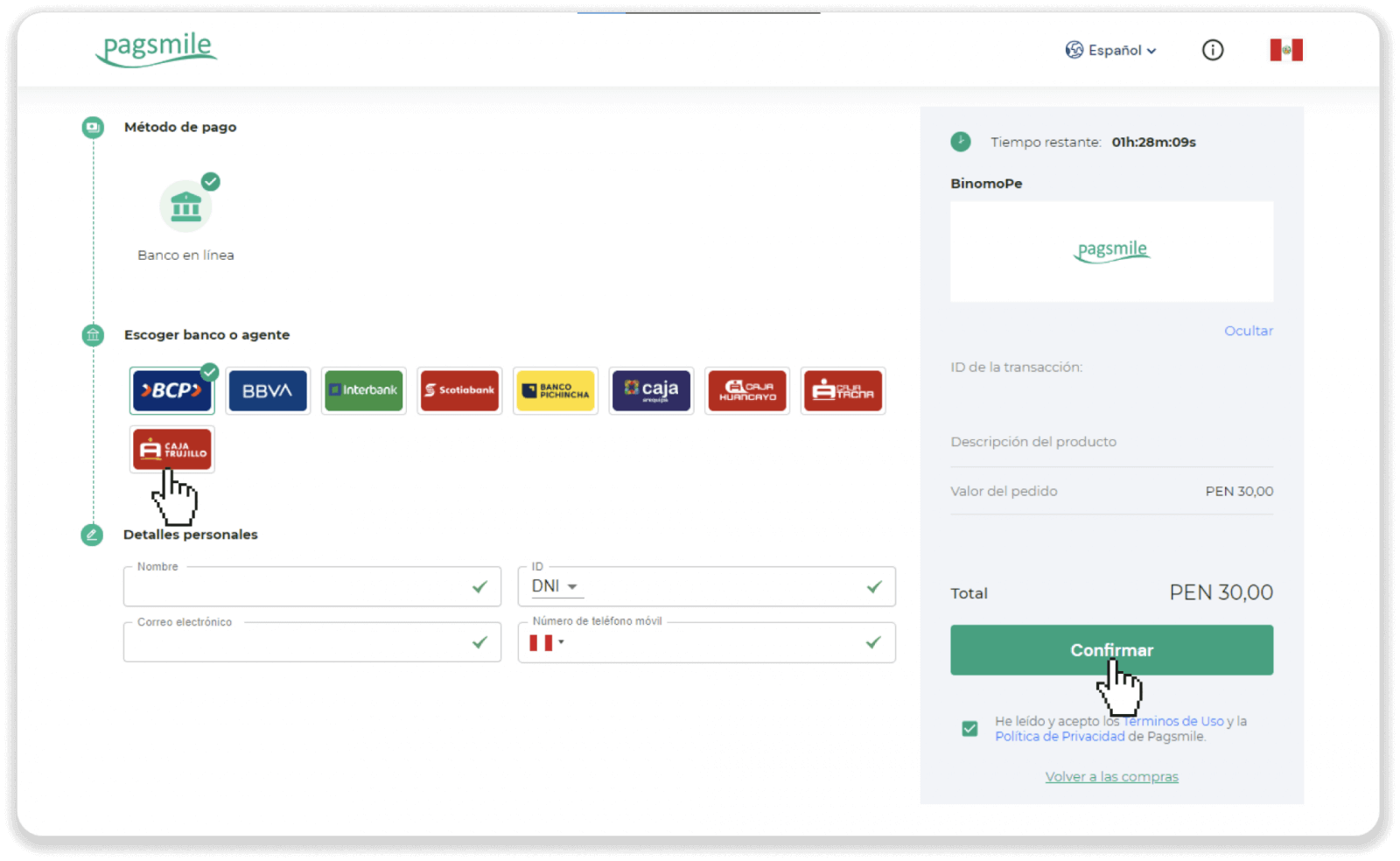
5. Прочтите инструкцию по оплате. Запишите код платежа, название компании и сумму депозита и перейдите на свой банковский счет Caja Trujillo, чтобы завершить платеж. 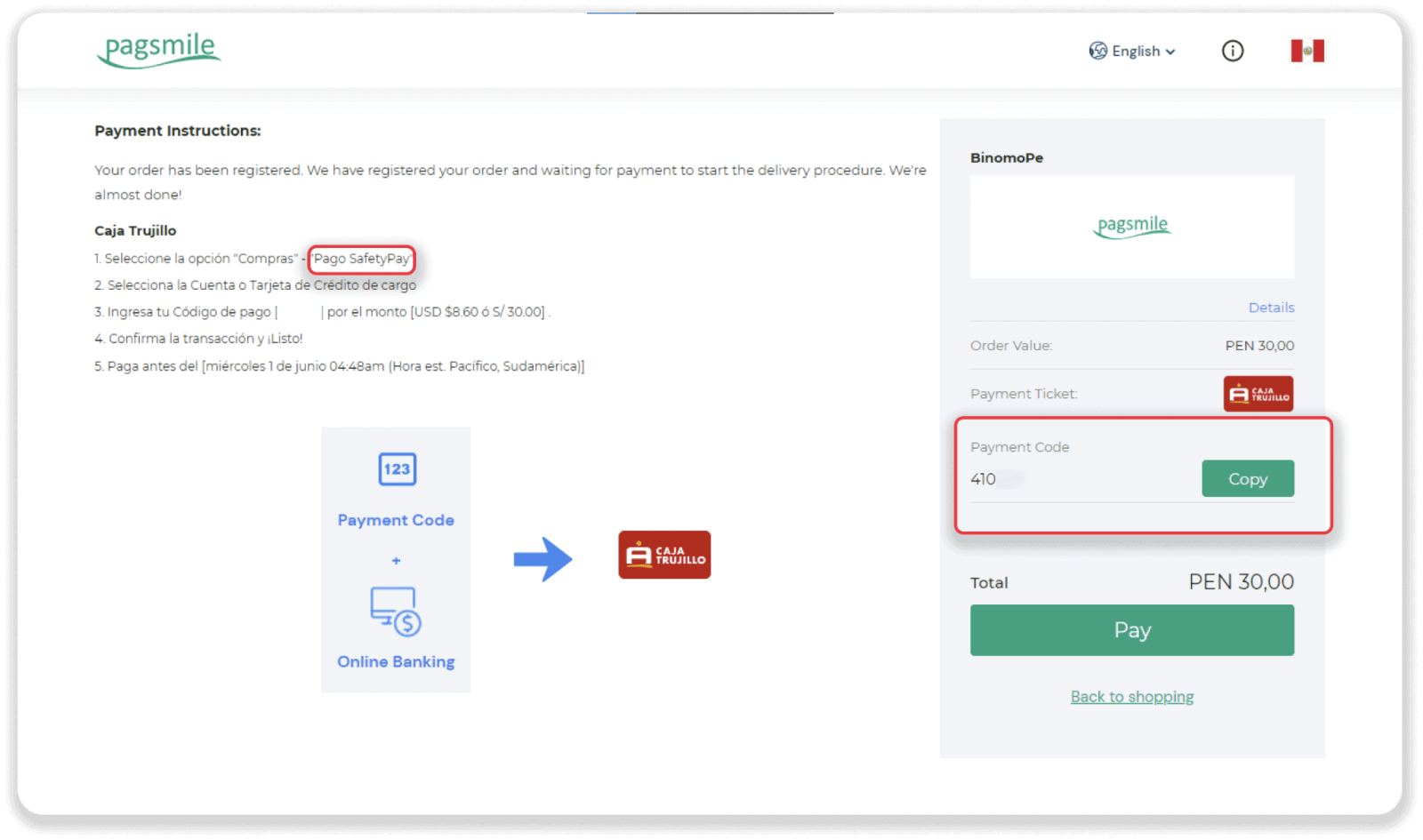
6. Выберите «Compras» из списка и переведите компании сумму, указанную в шаге 5. Введите код платежа и сумму и нажмите «Verificar Transaccion». 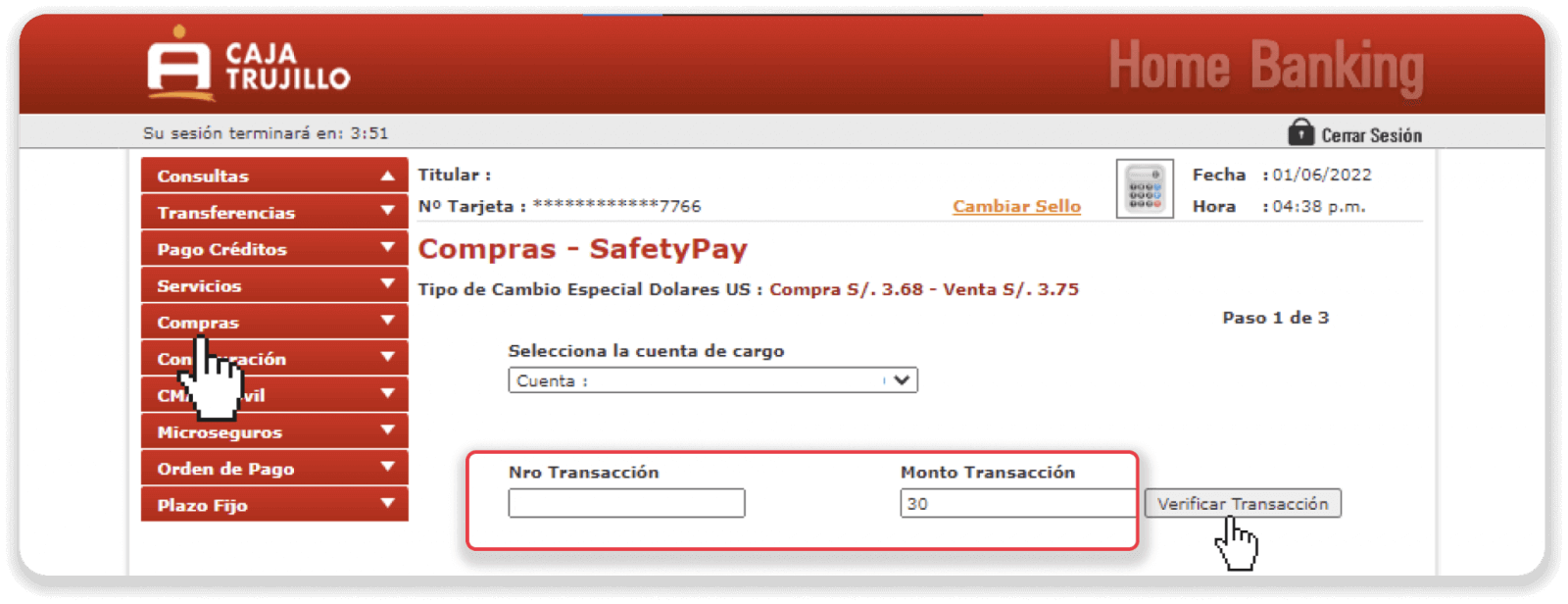
7. Убедитесь, что все верно и нажмите «Продолжить». 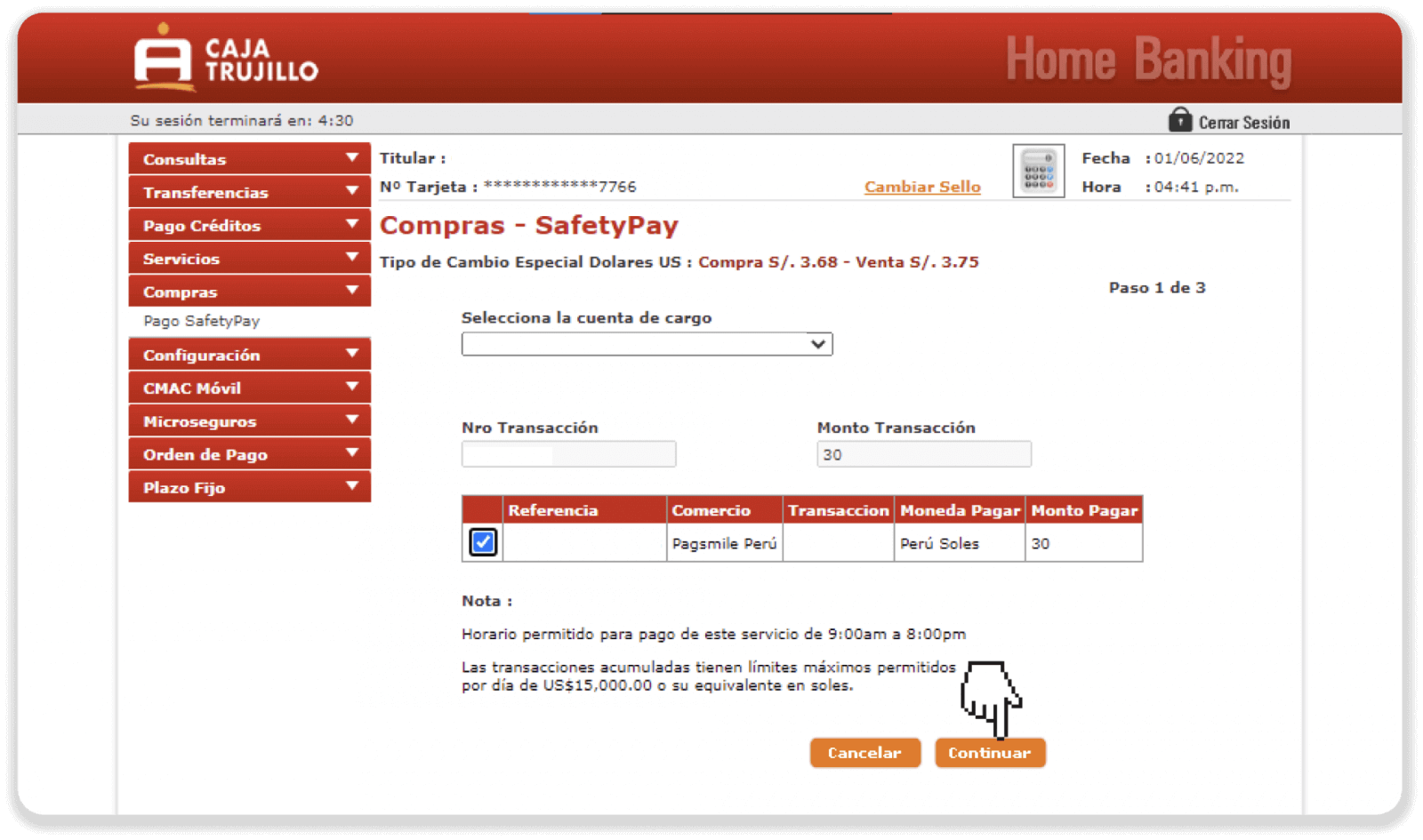
8. Введите свой пароль и токен и нажмите «Ацептар», чтобы подтвердить платеж. 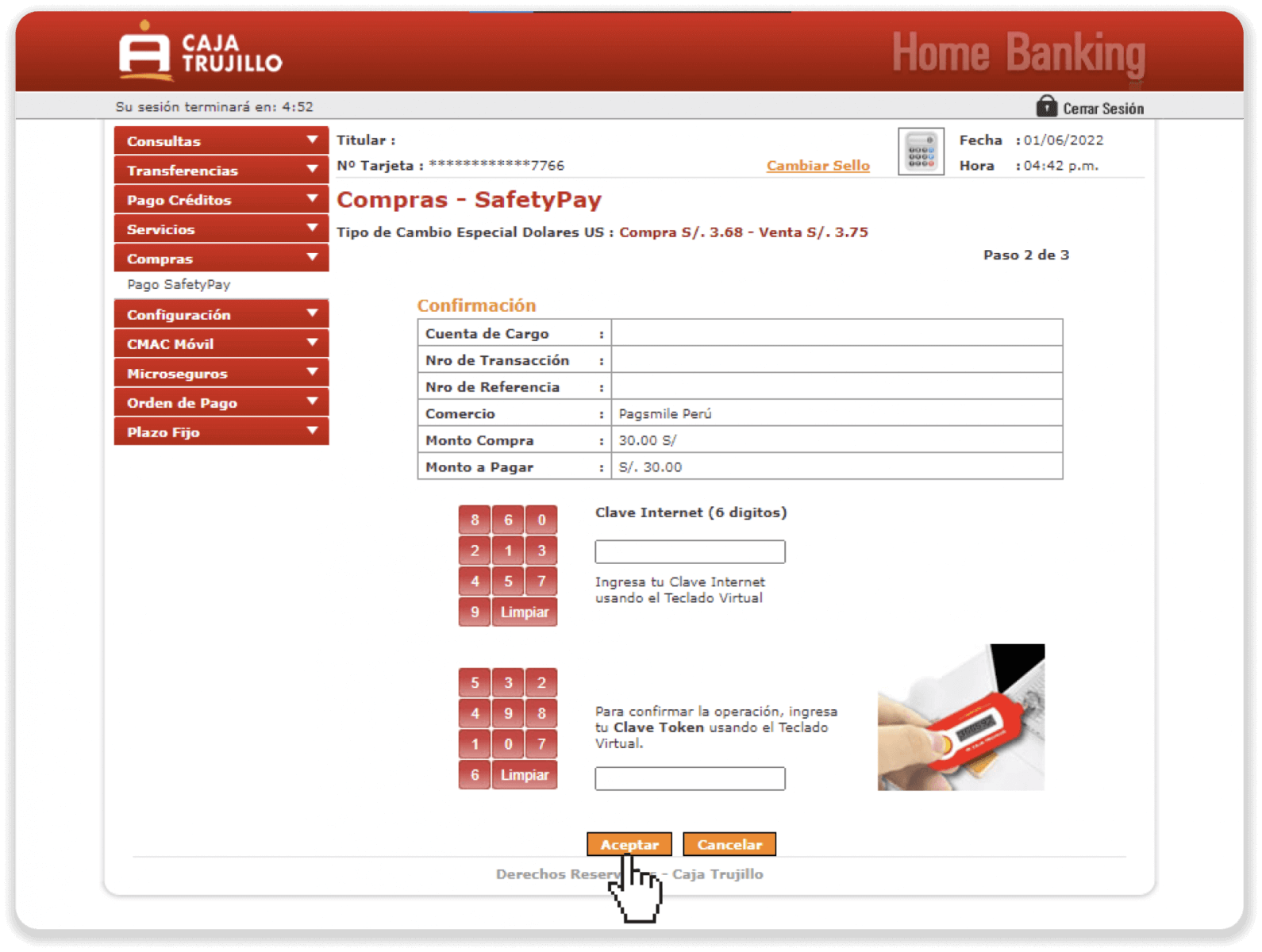
9. Ваш платеж прошел успешно. 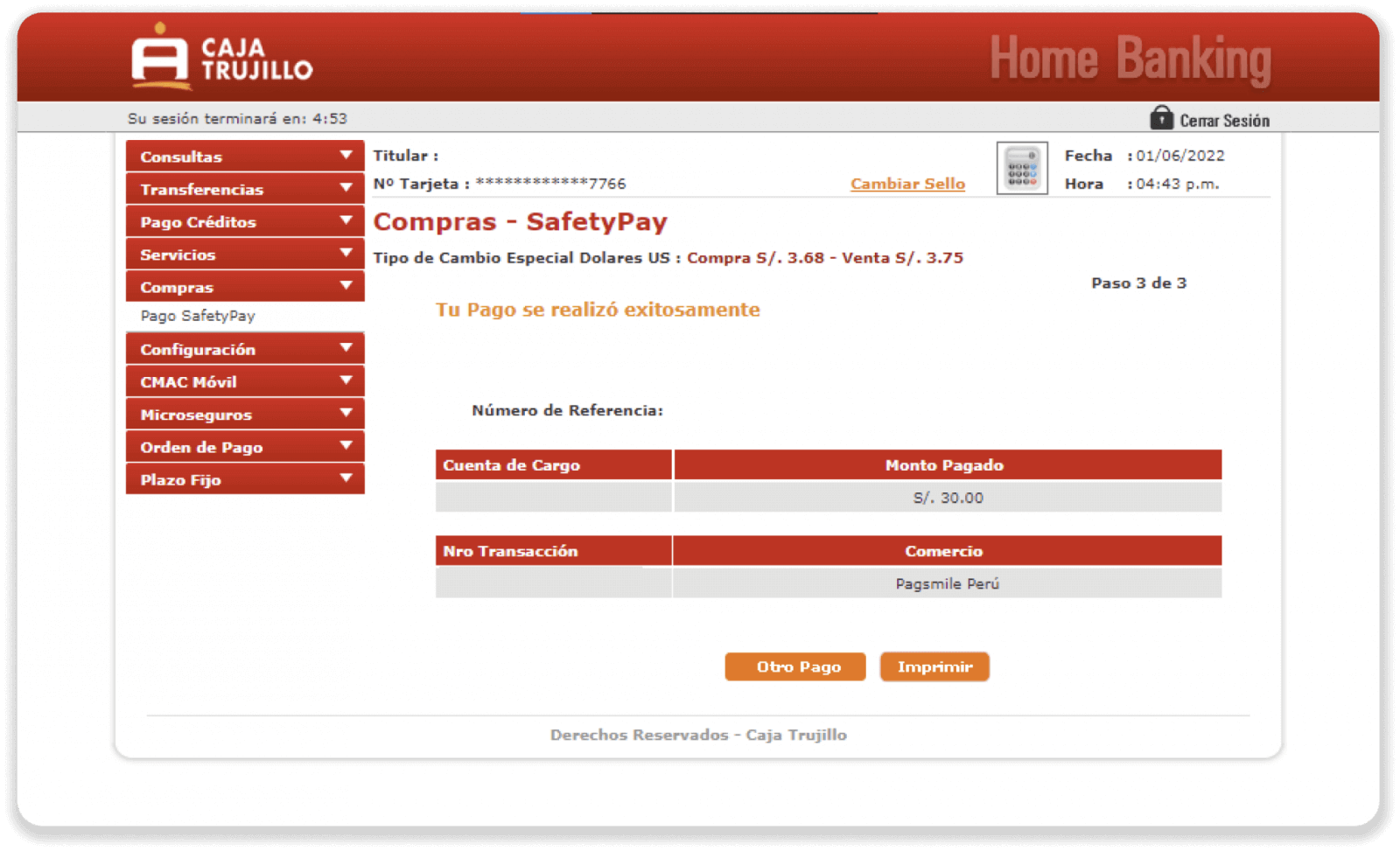
10. Проверить статус своего депозита можно на вкладке «История транзакций» на Binomo. 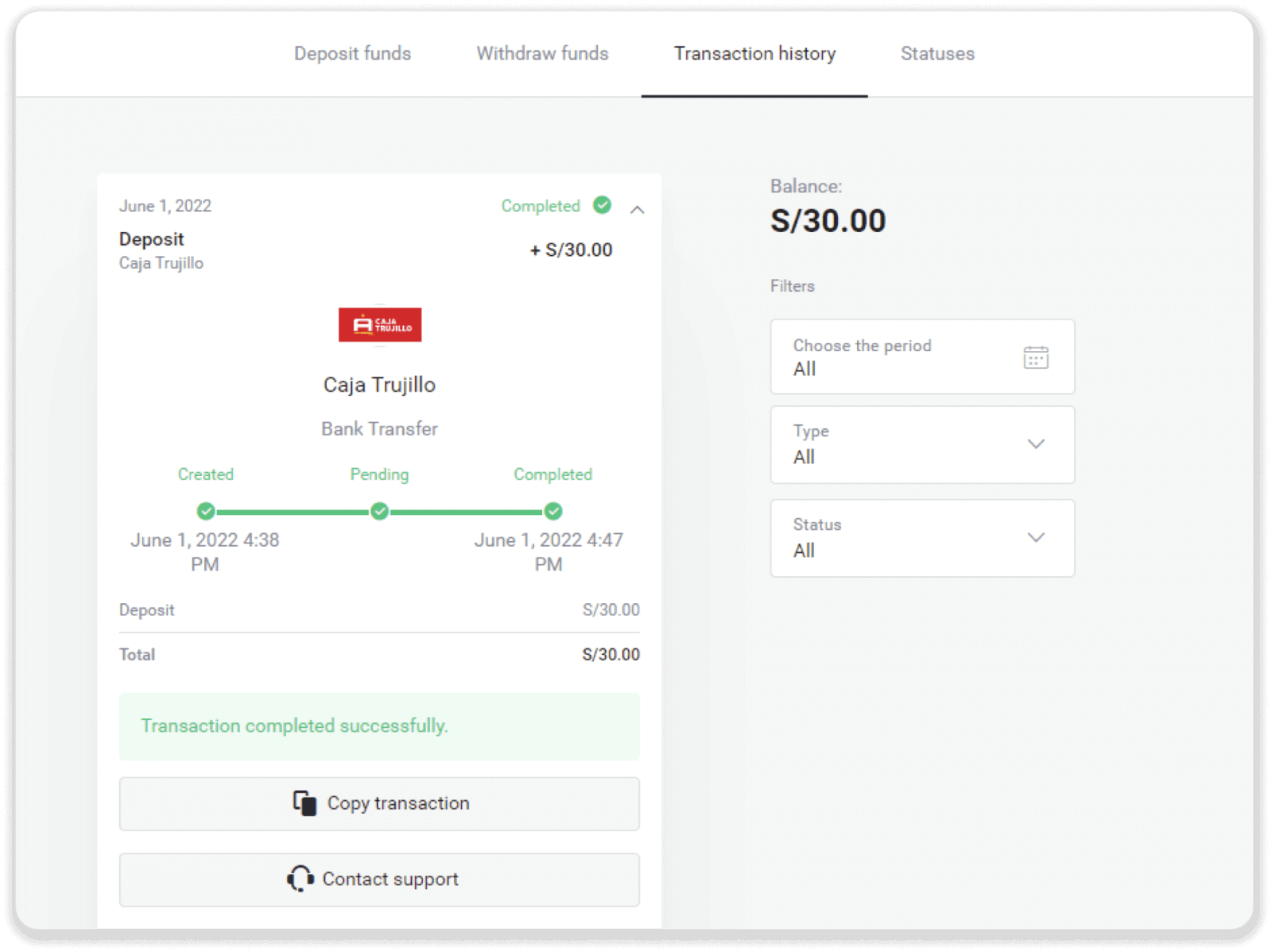
Депозит в Binomo Peru через Interbank
1. Нажмите кнопку « Депозит » в правом верхнем углу экрана. 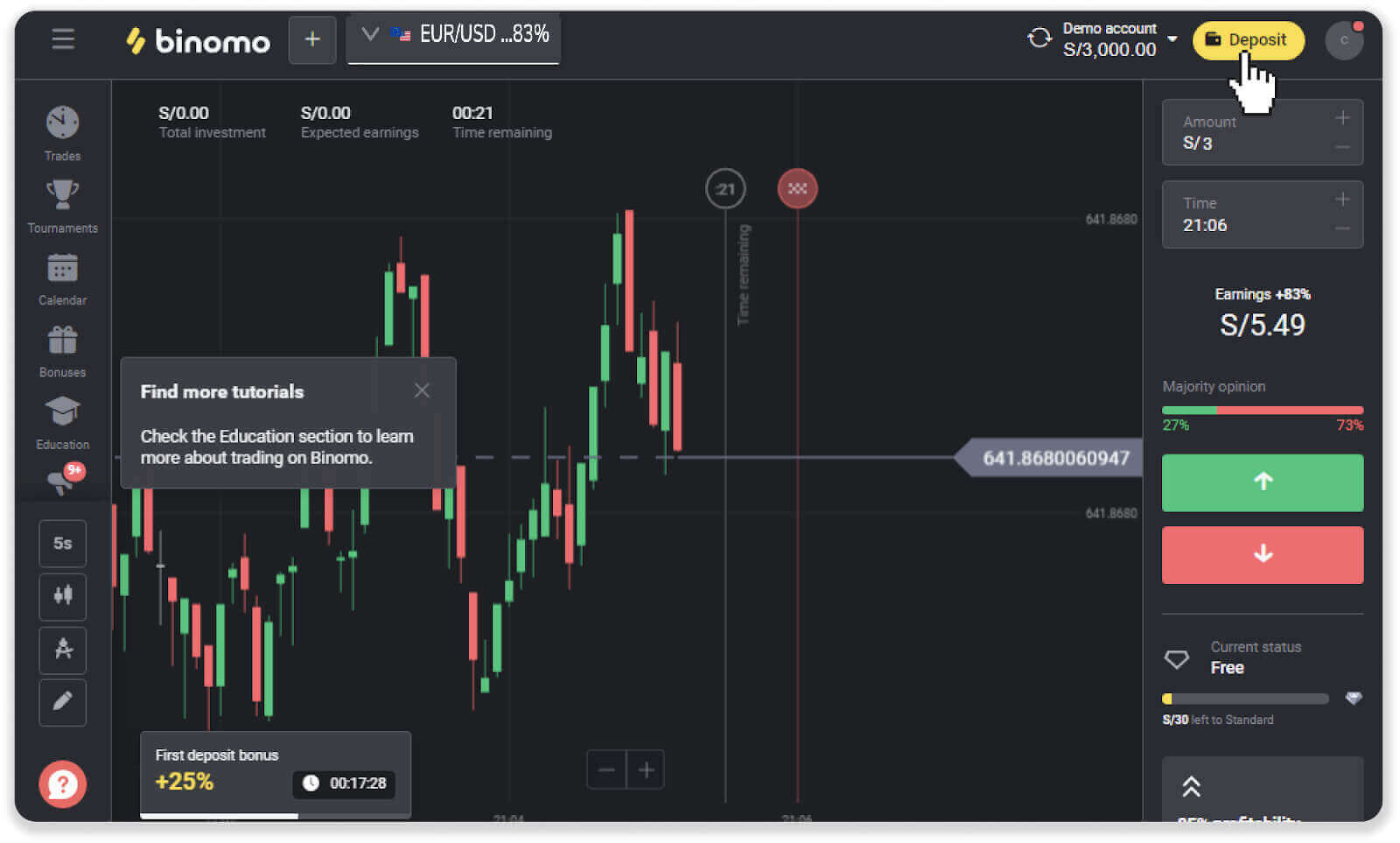
2. В разделе «Страна» выберите «Перу» и выберите способ оплаты «Межбанковский». 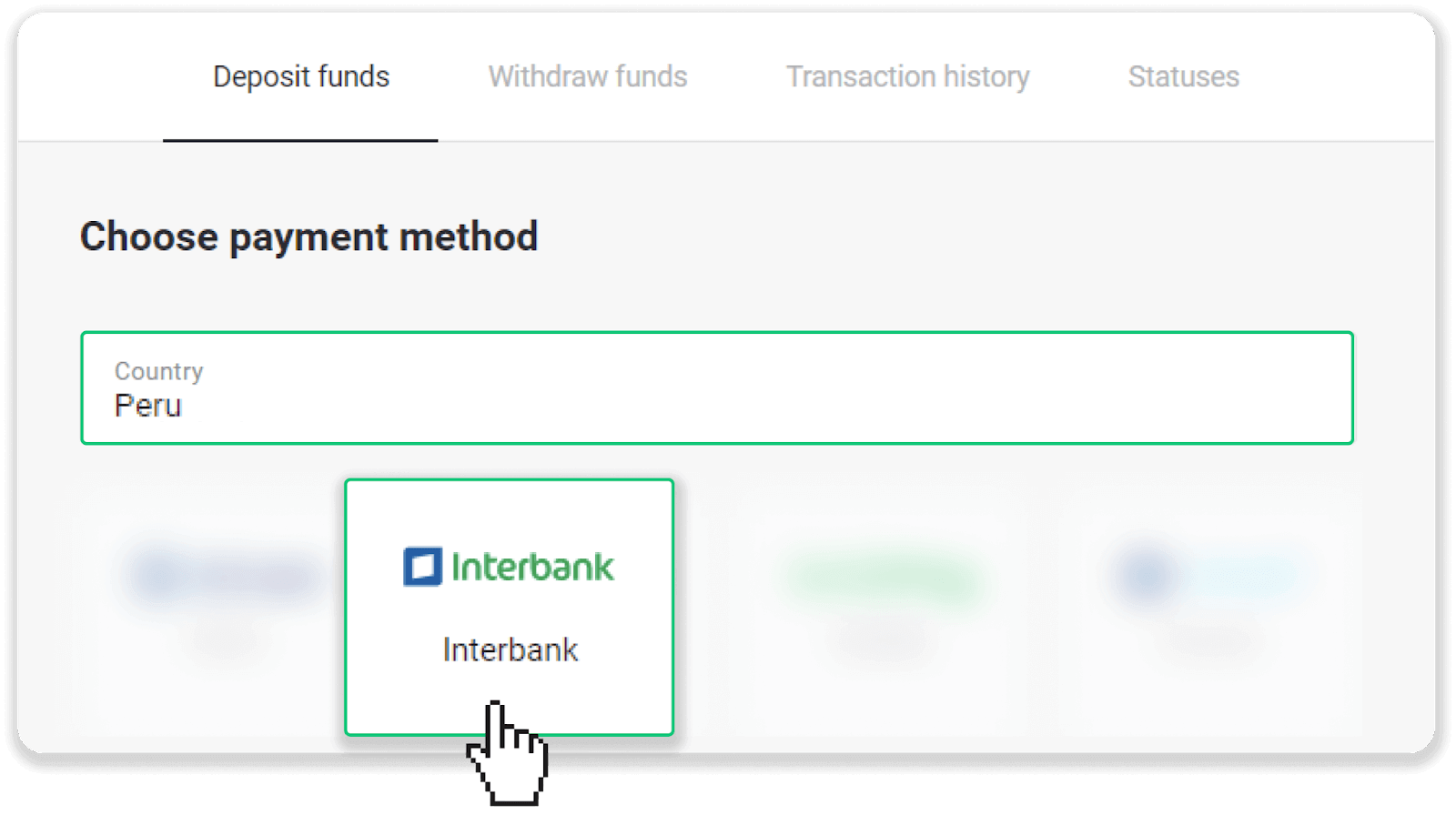
3. Введите сумму депозита и нажмите «Депозит». 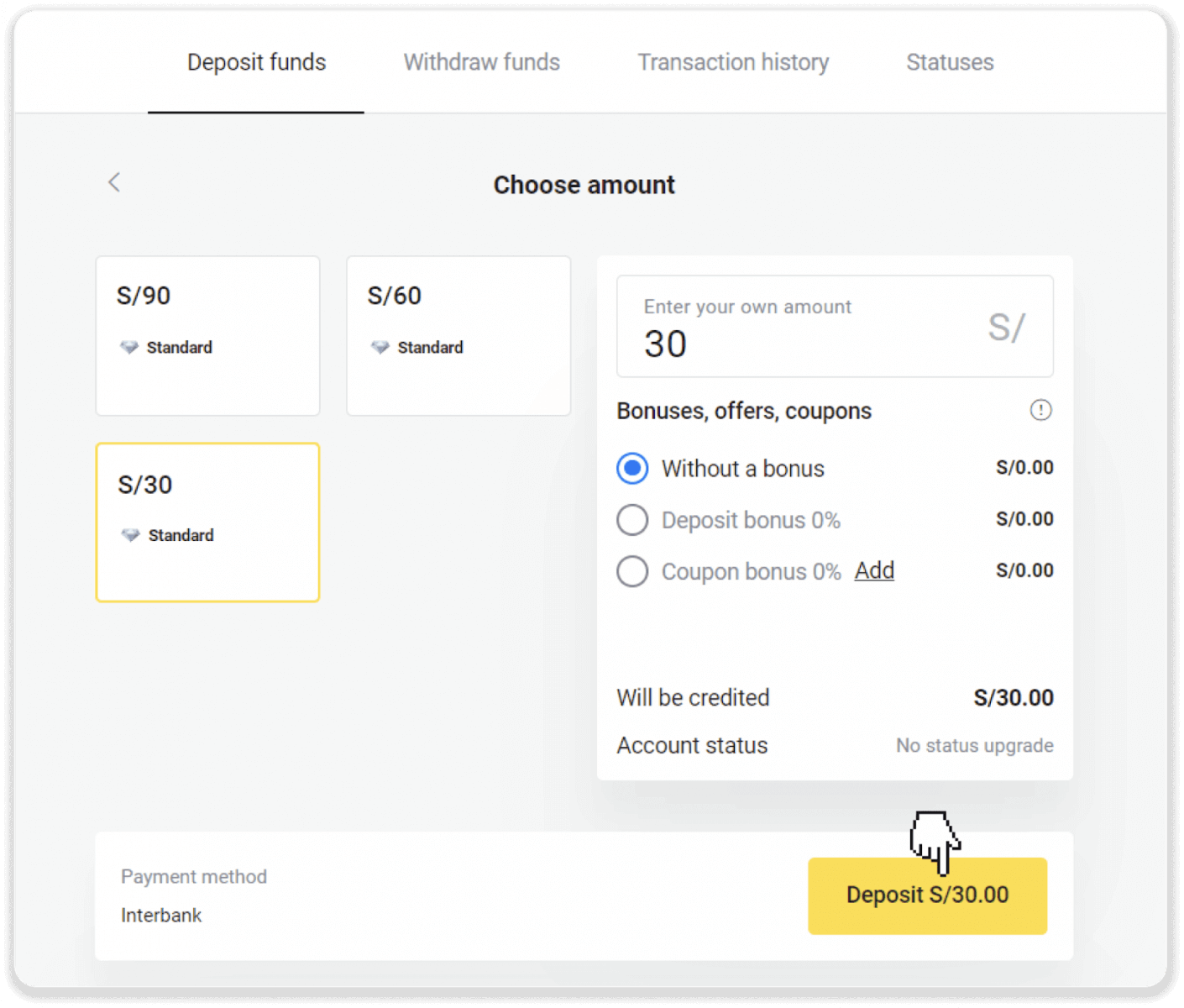
4. На следующей странице введите свою личную информацию: ваше имя, DNI, адрес электронной почты и номер телефона. Нажмите «Подтвердить». 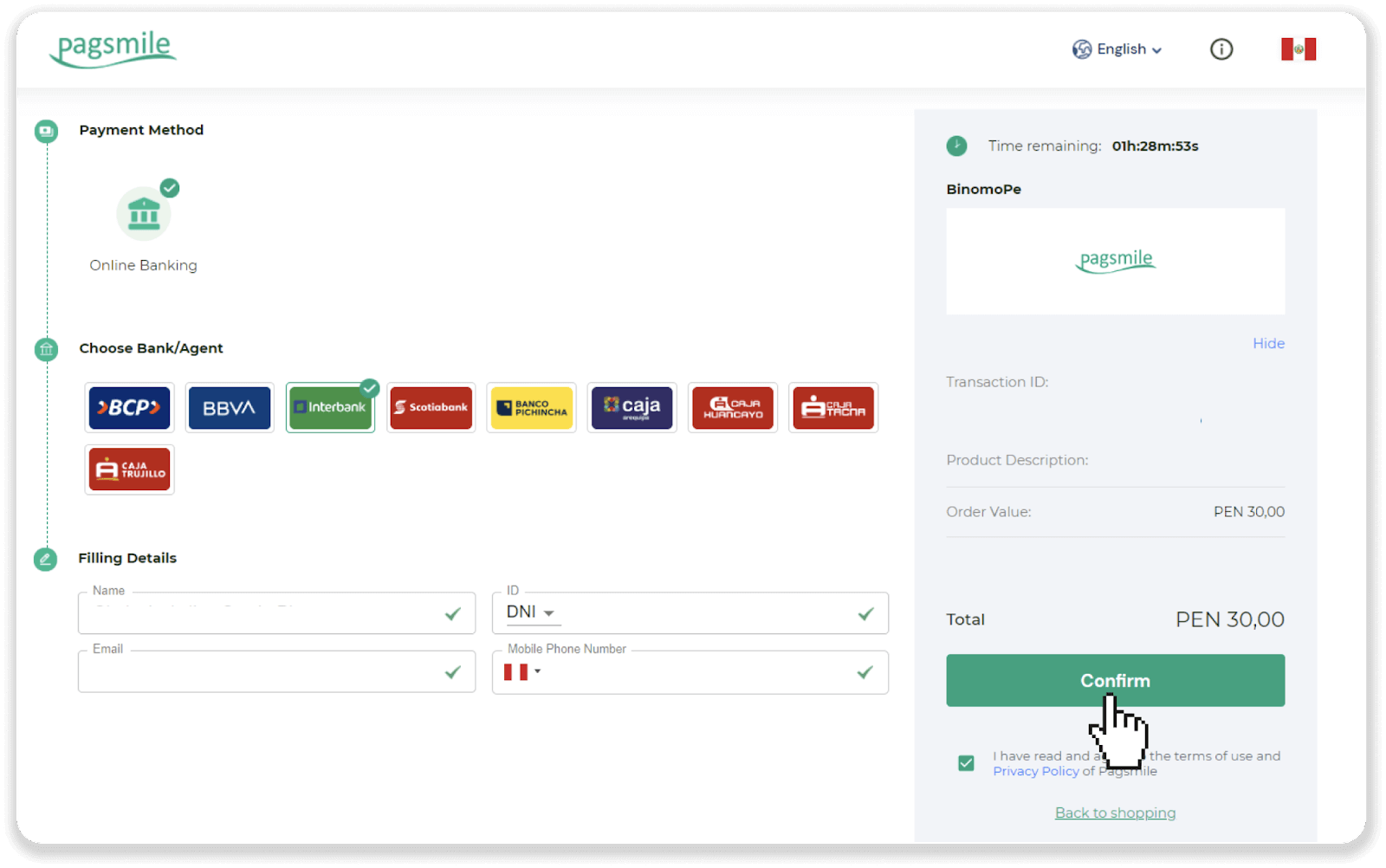
5. Прочтите инструкцию по оплате. Запишите название компании, скопируйте код платежа и нажмите «Оплатить». 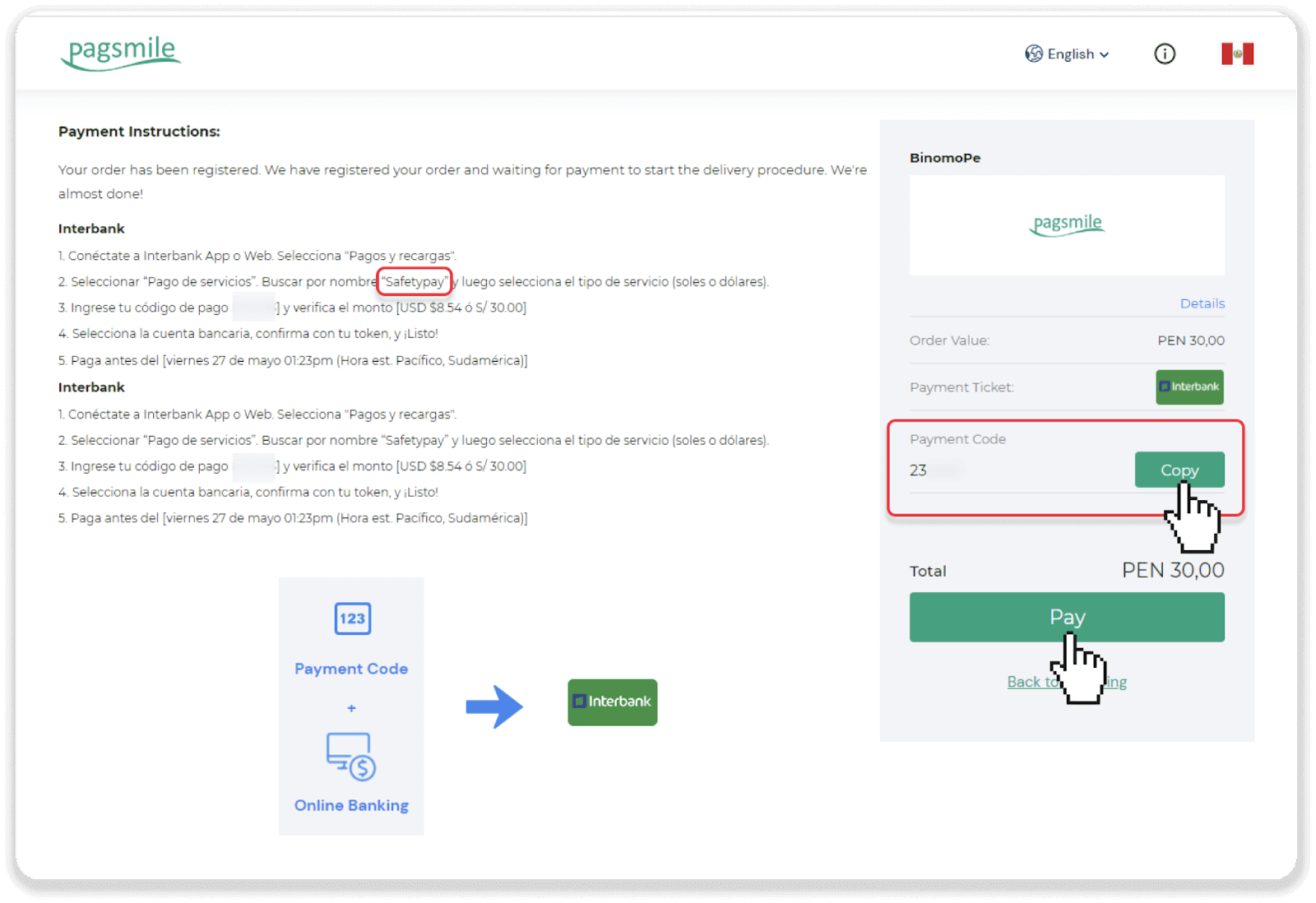
6. Войдите в свой межбанковский счет. 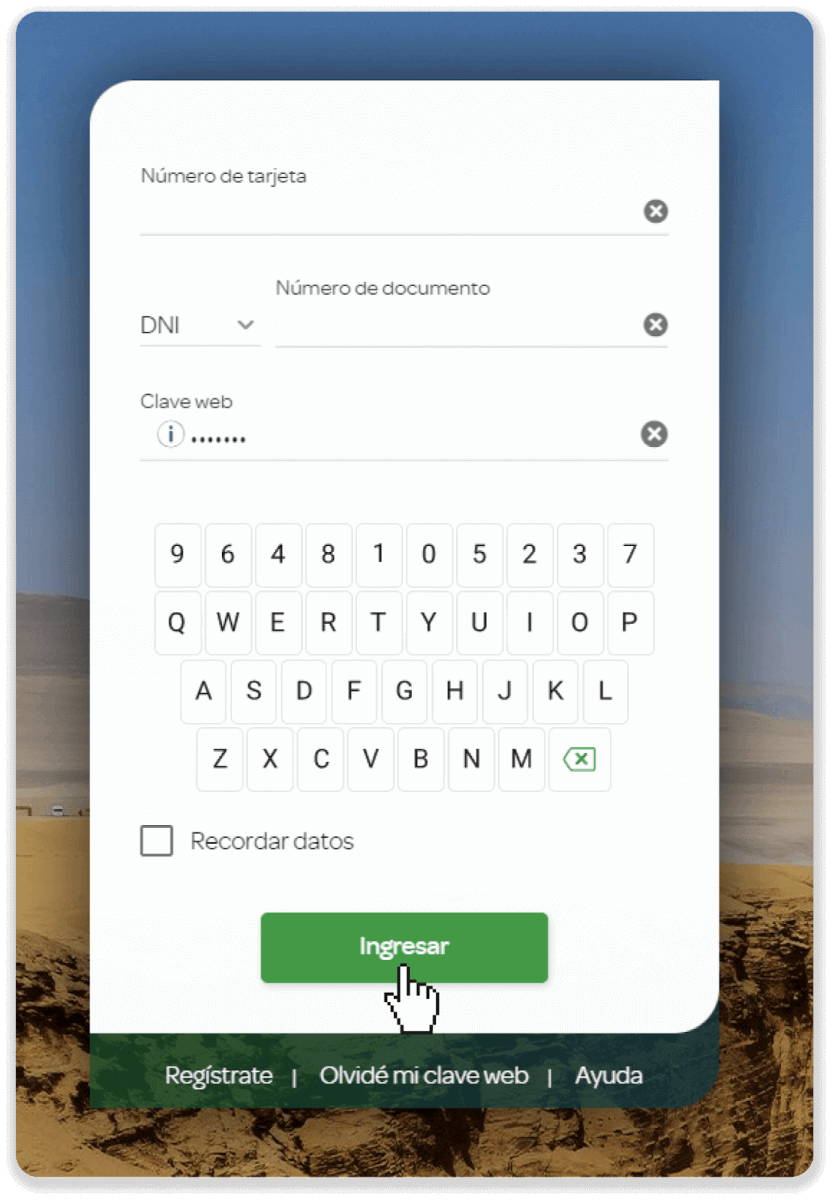
7. Нажмите кнопку «Начать оплату или пополнение счета» (Iniciar pago o recarga). 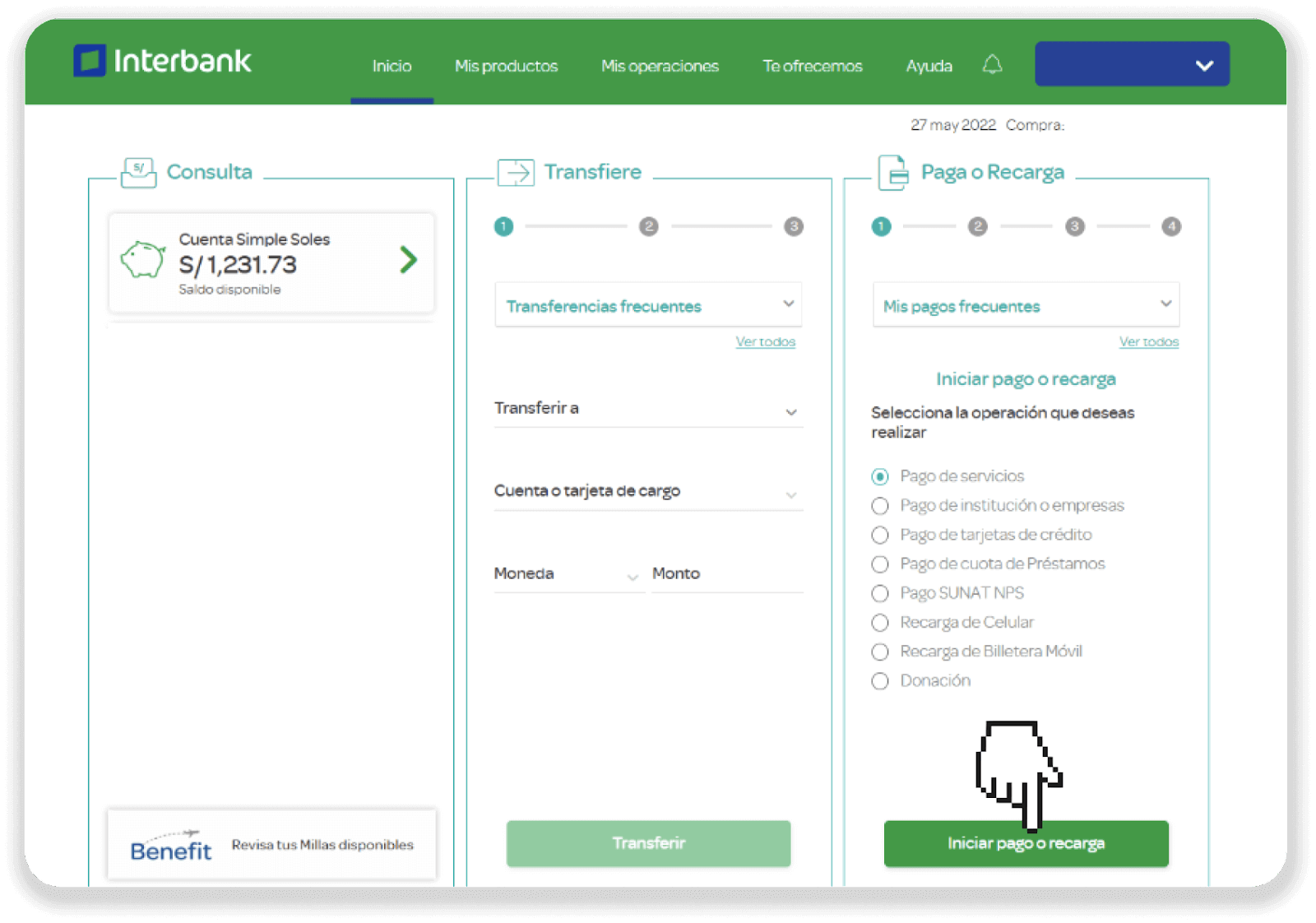
8.Выберите «Оплата услуг бизнеса» (Pago de servicios Empresa). Найдите название компании из шага 5 (в нашем случае это «Safetypay») и нажмите кнопку «Поиск» (Buscar). 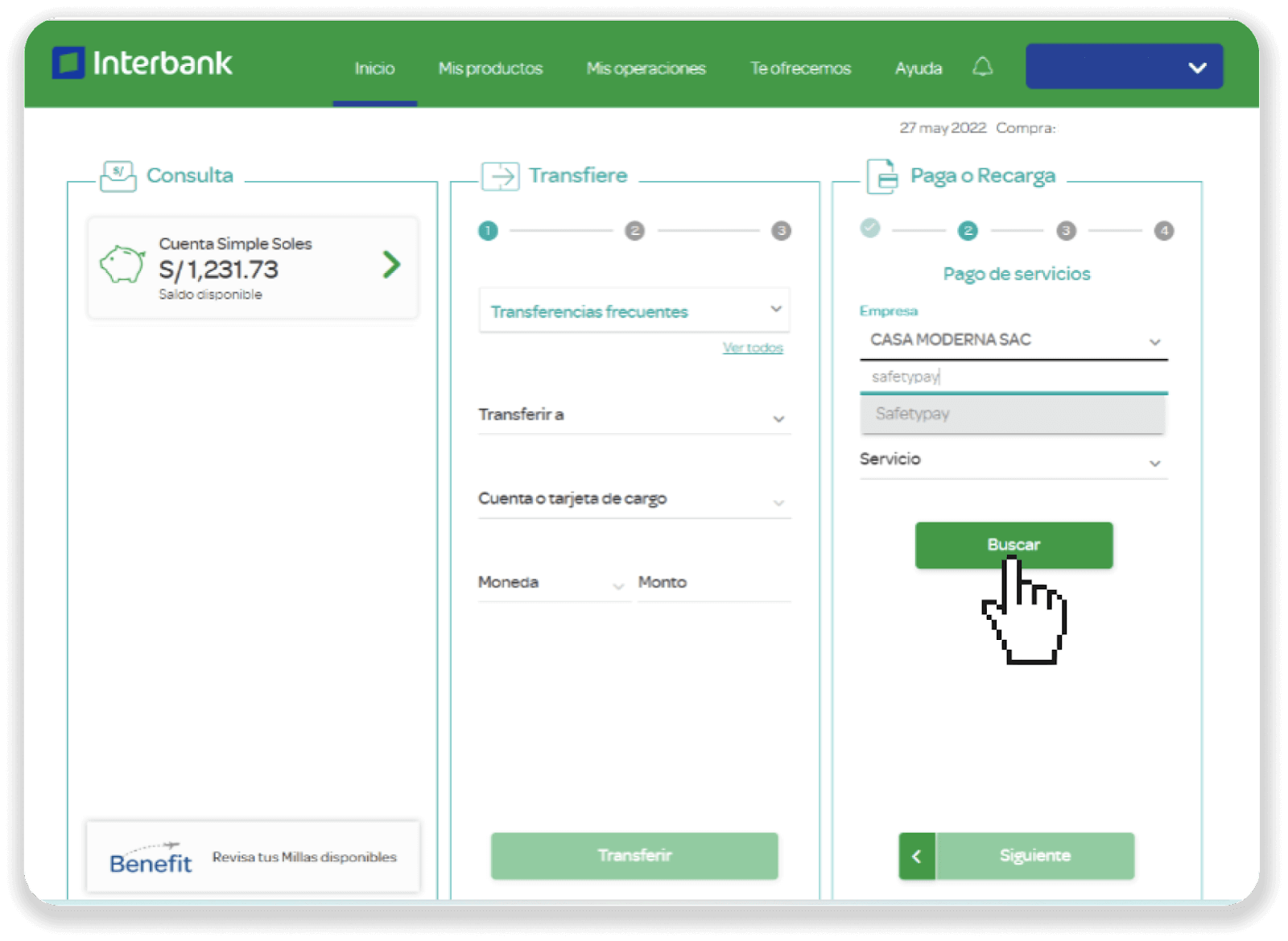
9. Выберите валюту и введите код платежа из шага 5. Нажмите кнопку «Поиск» (Buscar). 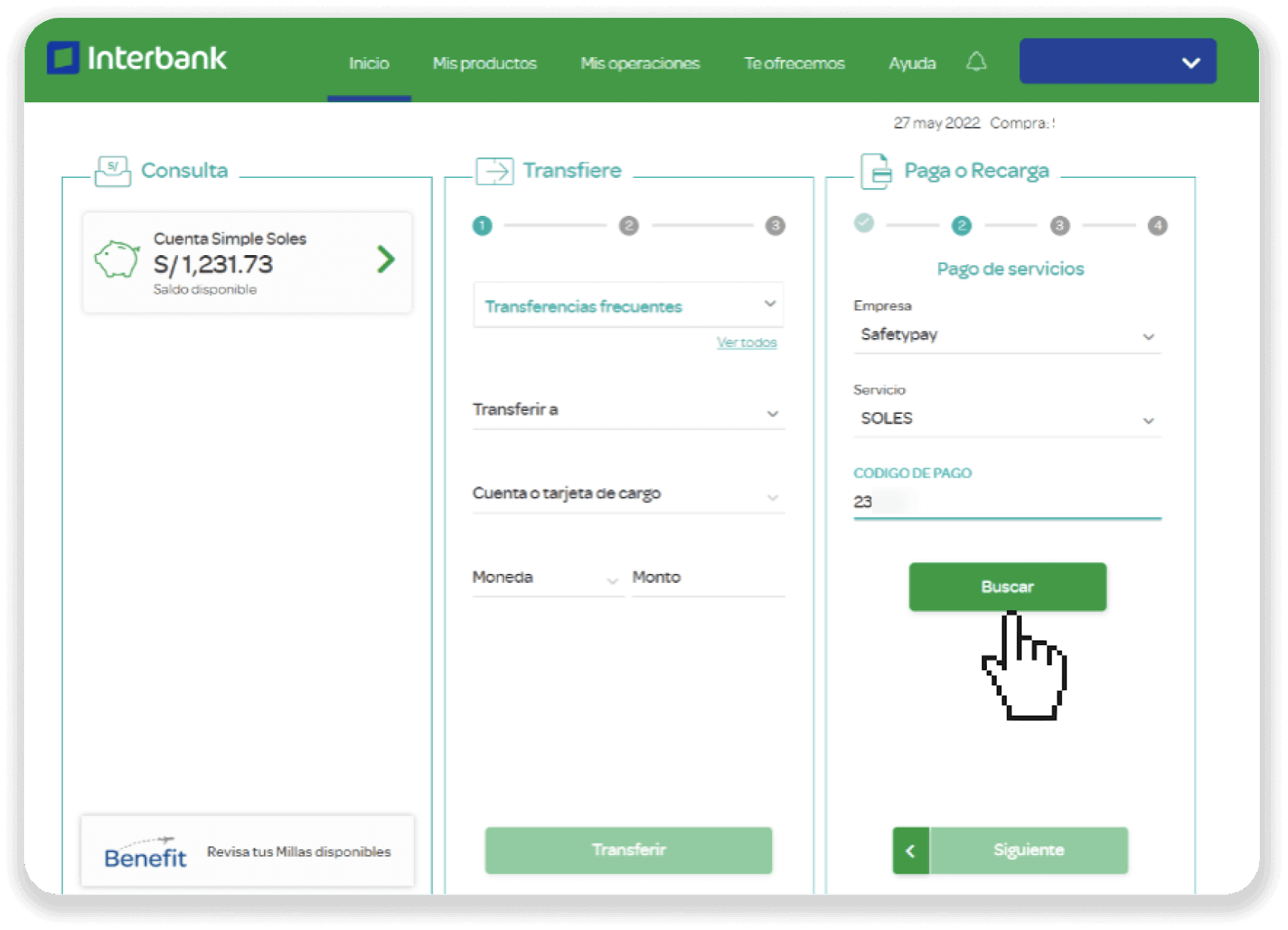
10. Выберите свой банковский счет и нажмите кнопку «Далее» (Siguiente).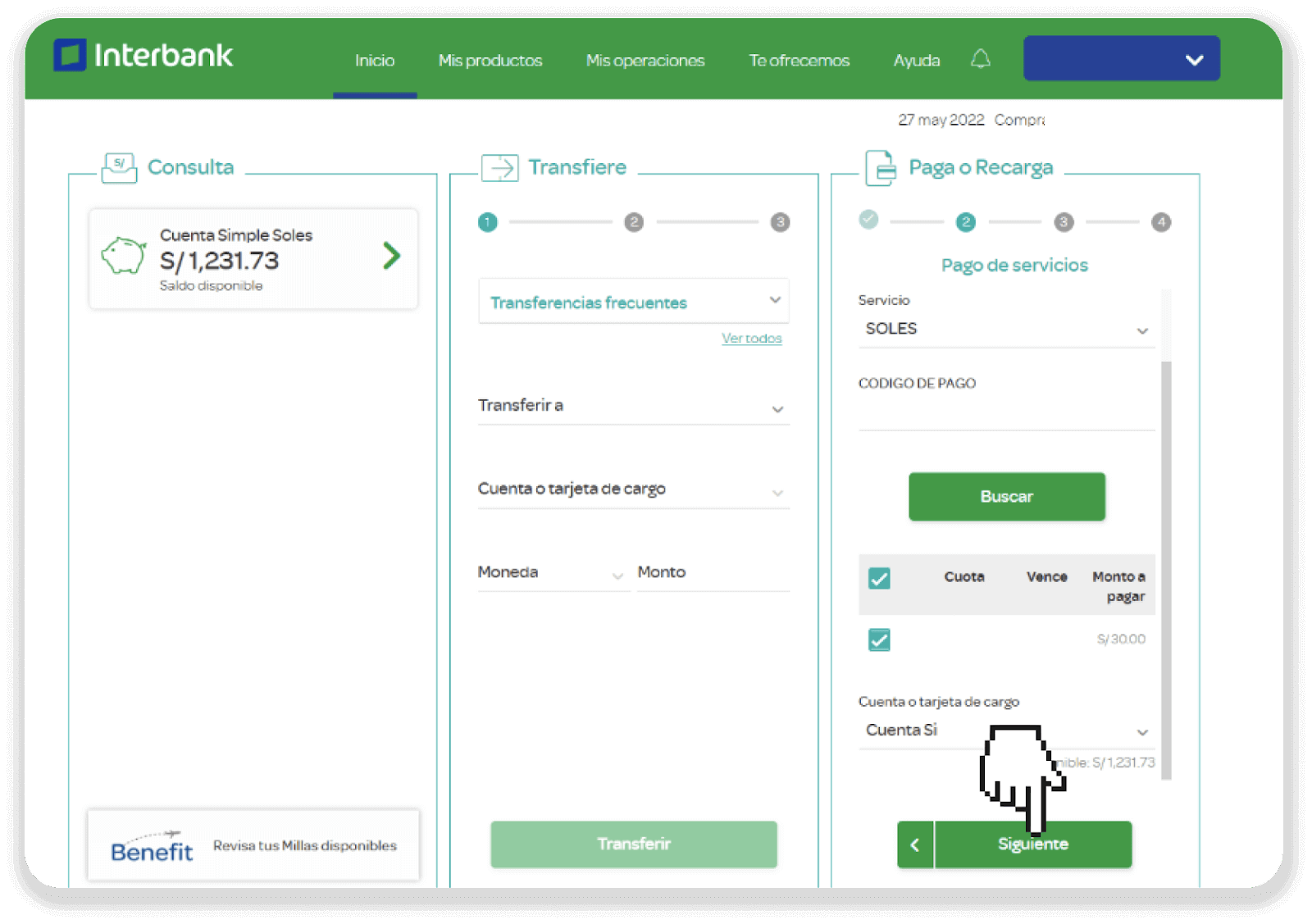
11. Введите OTP, который был отправлен вам по SMS. Подтвердите оплату, нажав кнопку «Подтвердить» (Confirmar). 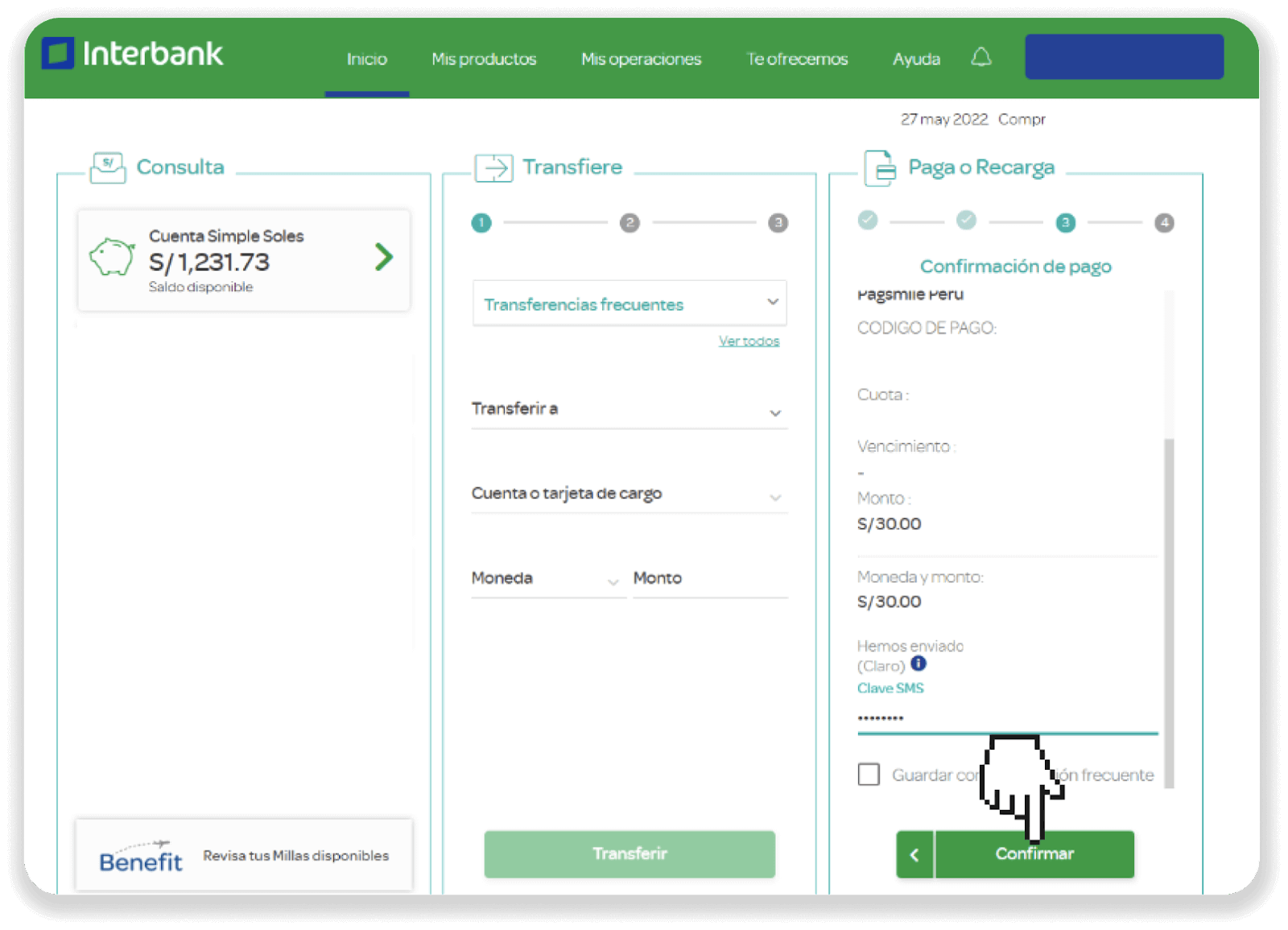
12. Вы можете проверить статус своего депозита на вкладке «История транзакций» на Binomo. 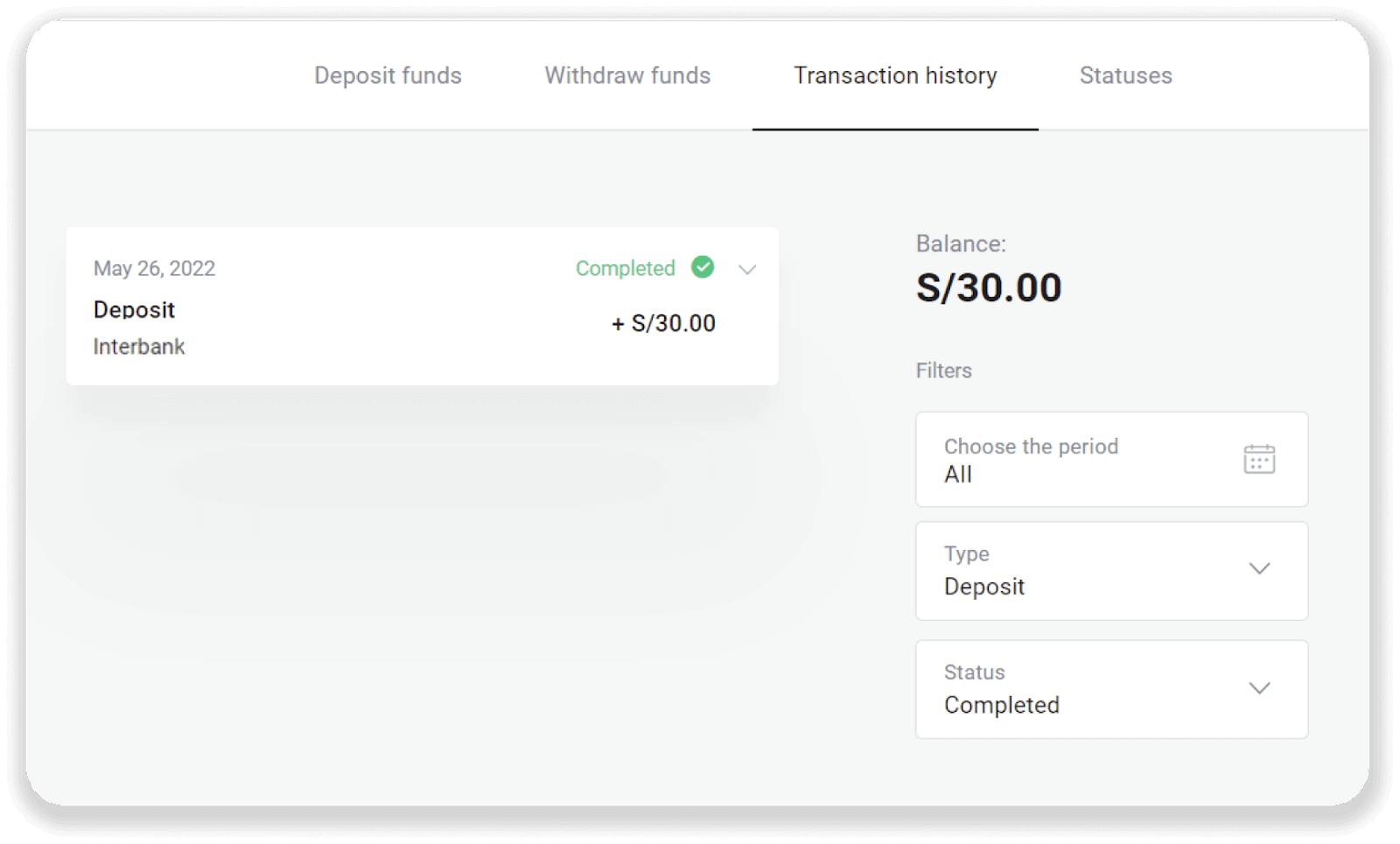
Депозит в Binomo Peru через Caja Arequipa
1. Нажмите кнопку « Депозит » в правом верхнем углу экрана. 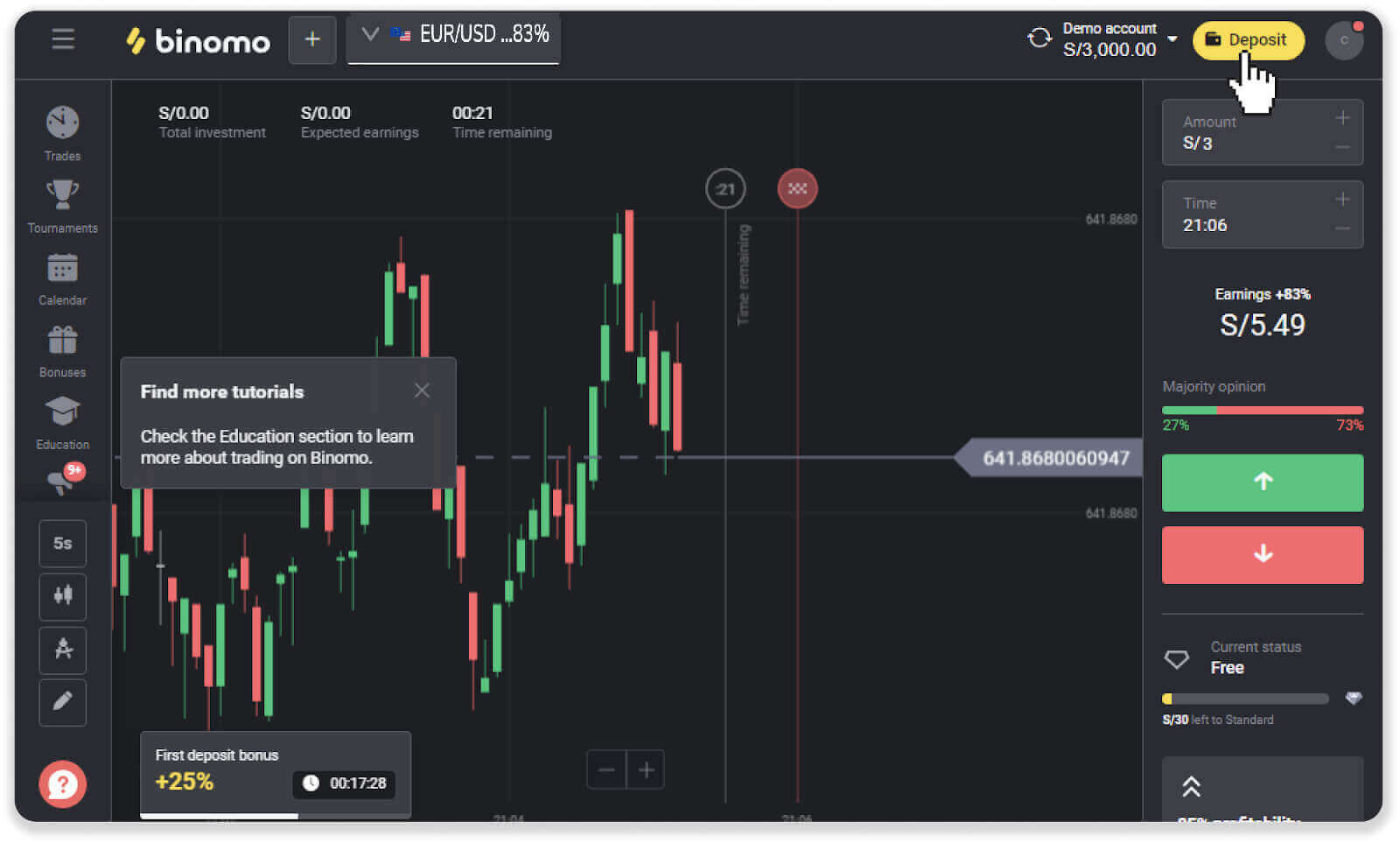
2. В разделе «Страна» выберите «Перу» и выберите способ оплаты «Caja Arequipa». 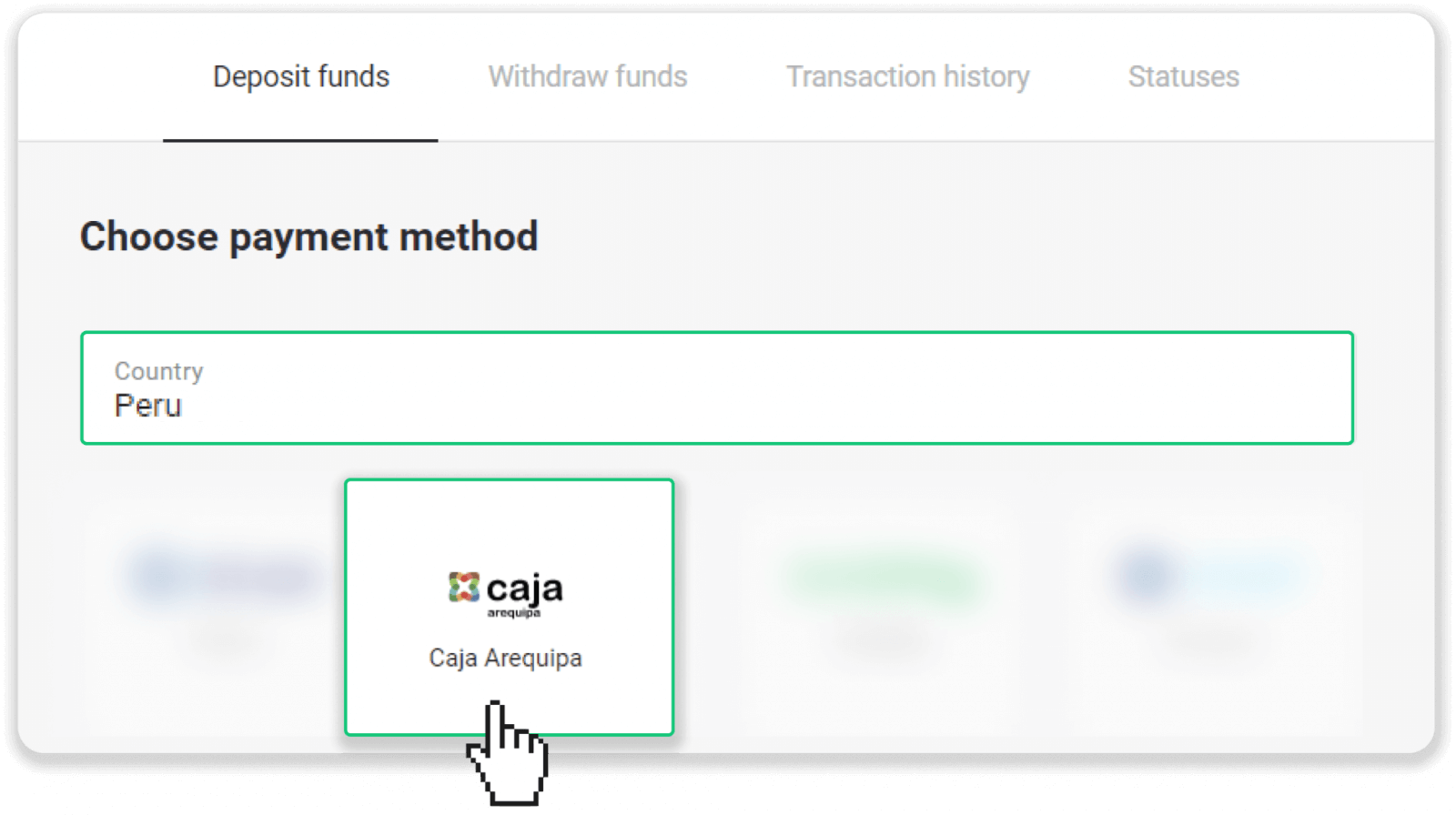
3. Введите сумму депозита и нажмите «Депозит». 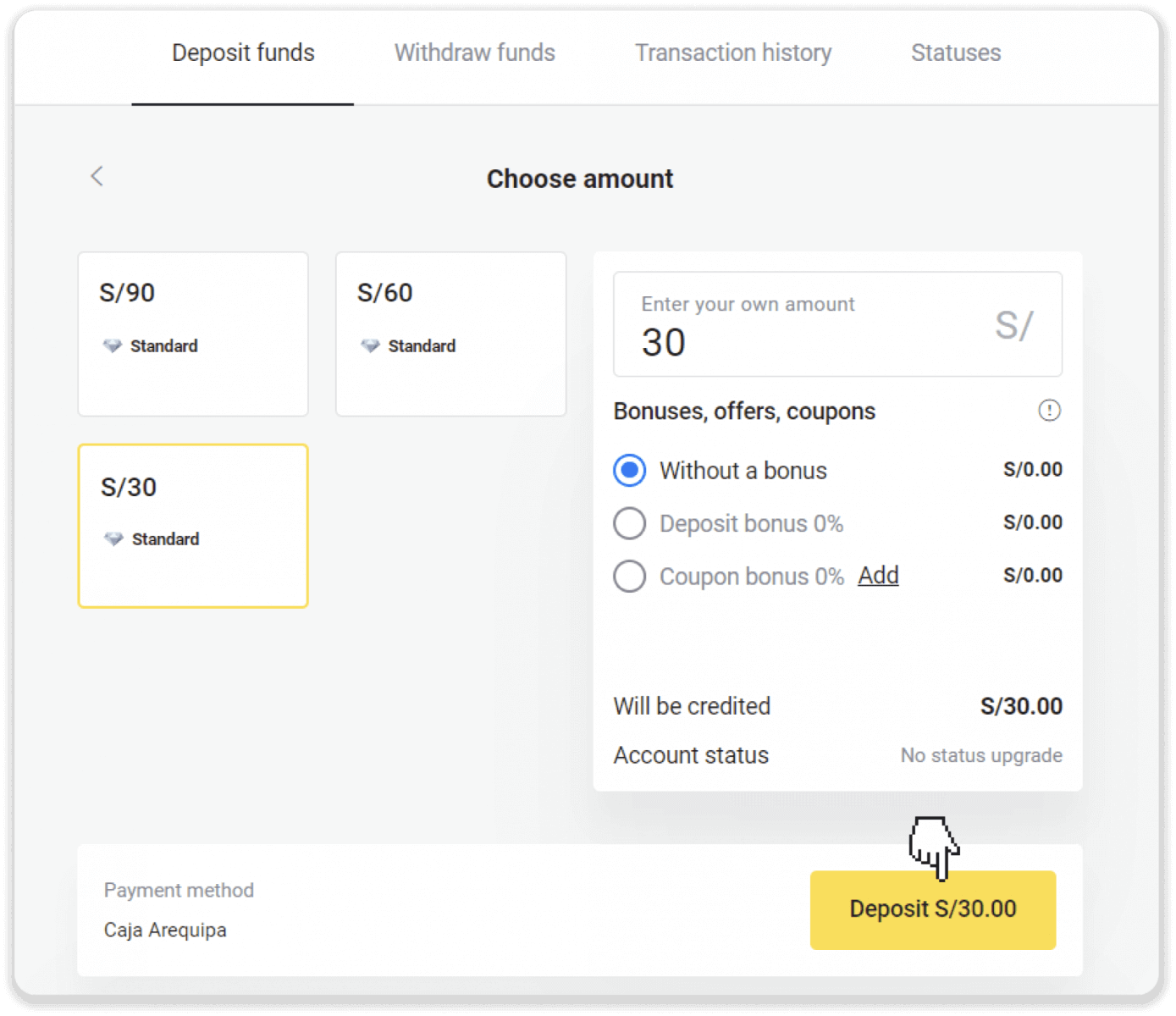
4. На следующей странице введите свою личную информацию: ваше имя, DNI, адрес электронной почты и номер телефона. Нажмите «Подтвердить». 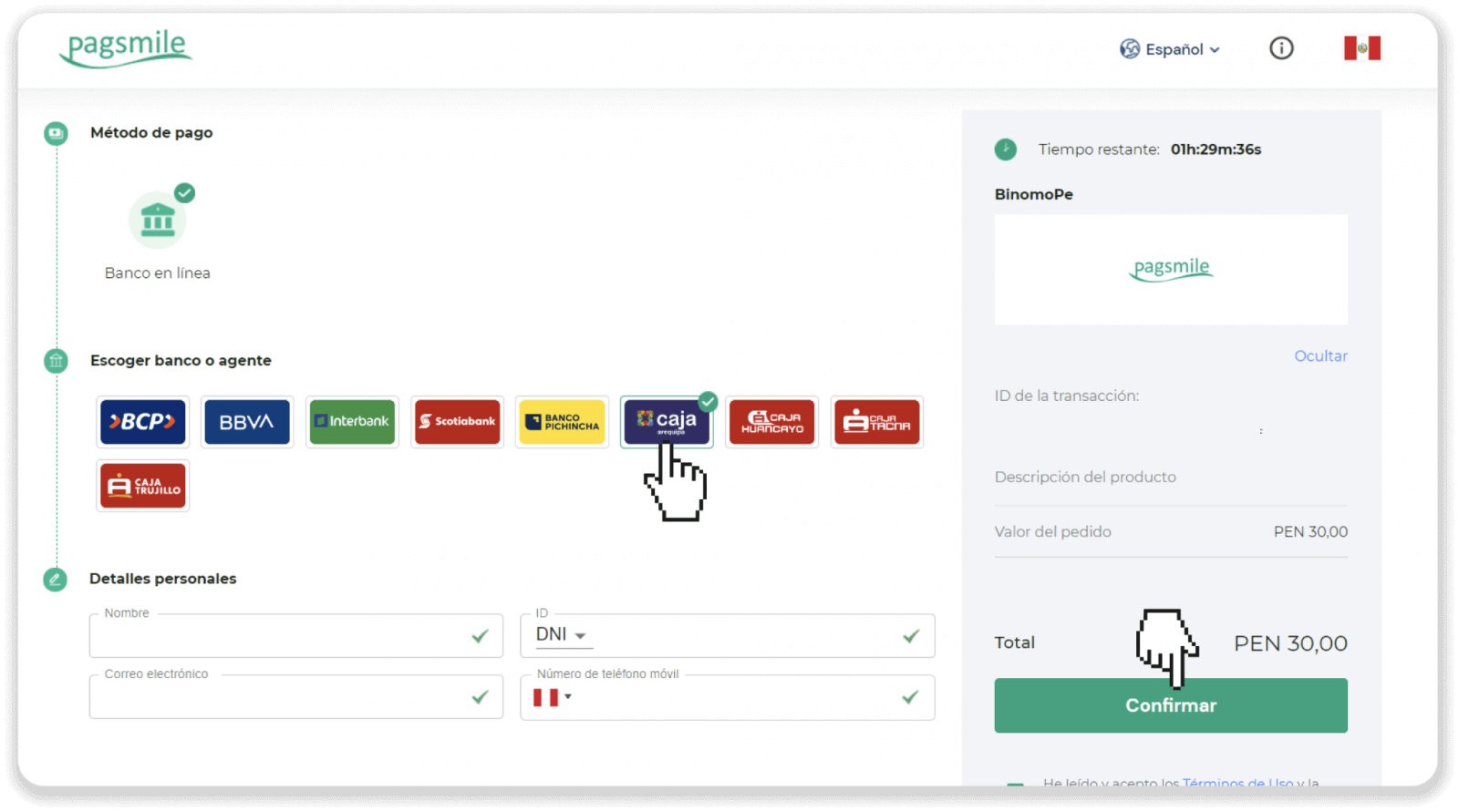
5. Прочтите инструкцию по оплате. Запишите код платежа, название компании и сумму депозита и перейдите на свой банковский счет Caja Trujillo, чтобы завершить платеж. 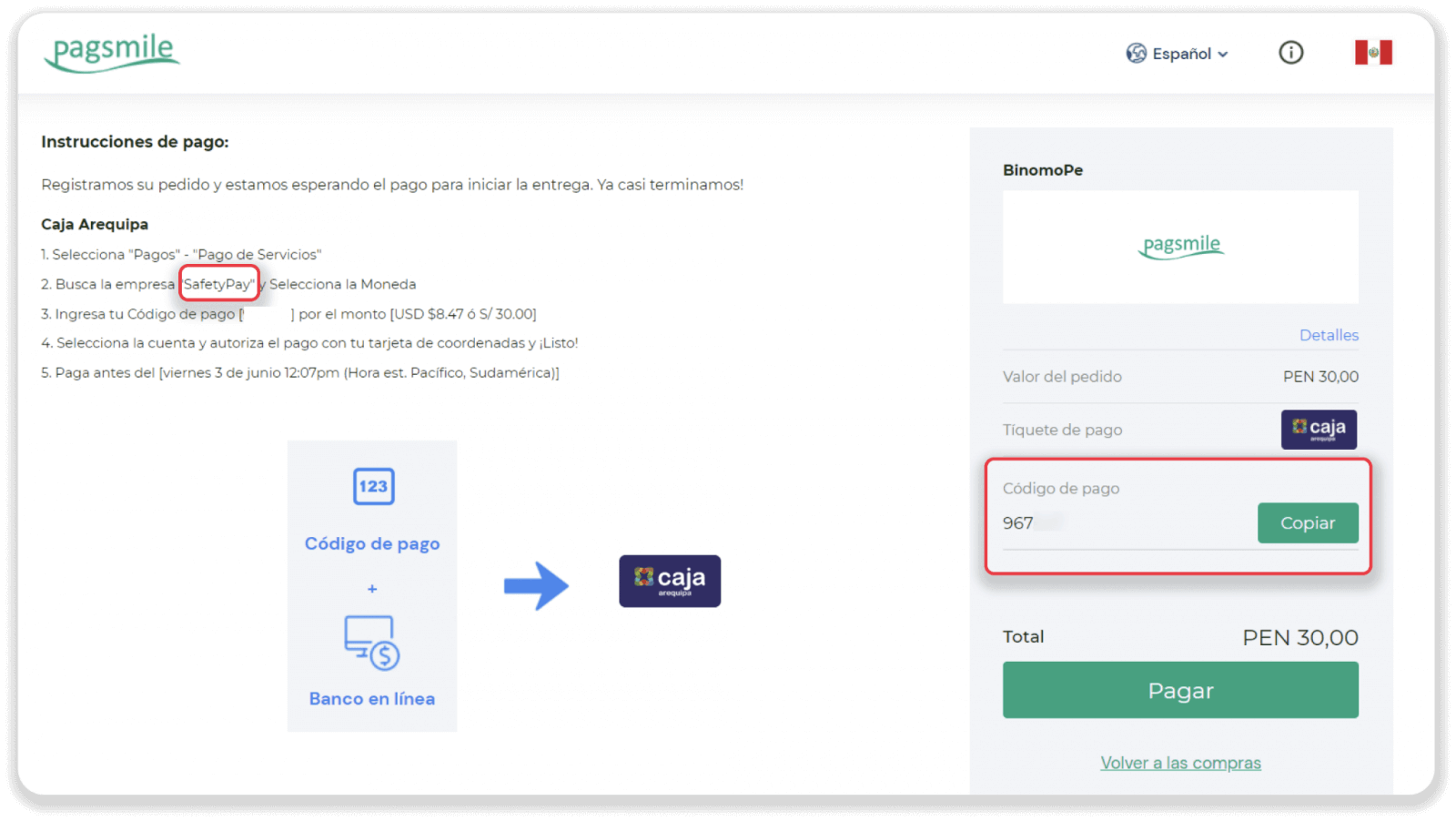
6. Войдите в свою учетную запись «Caja Arequipa». 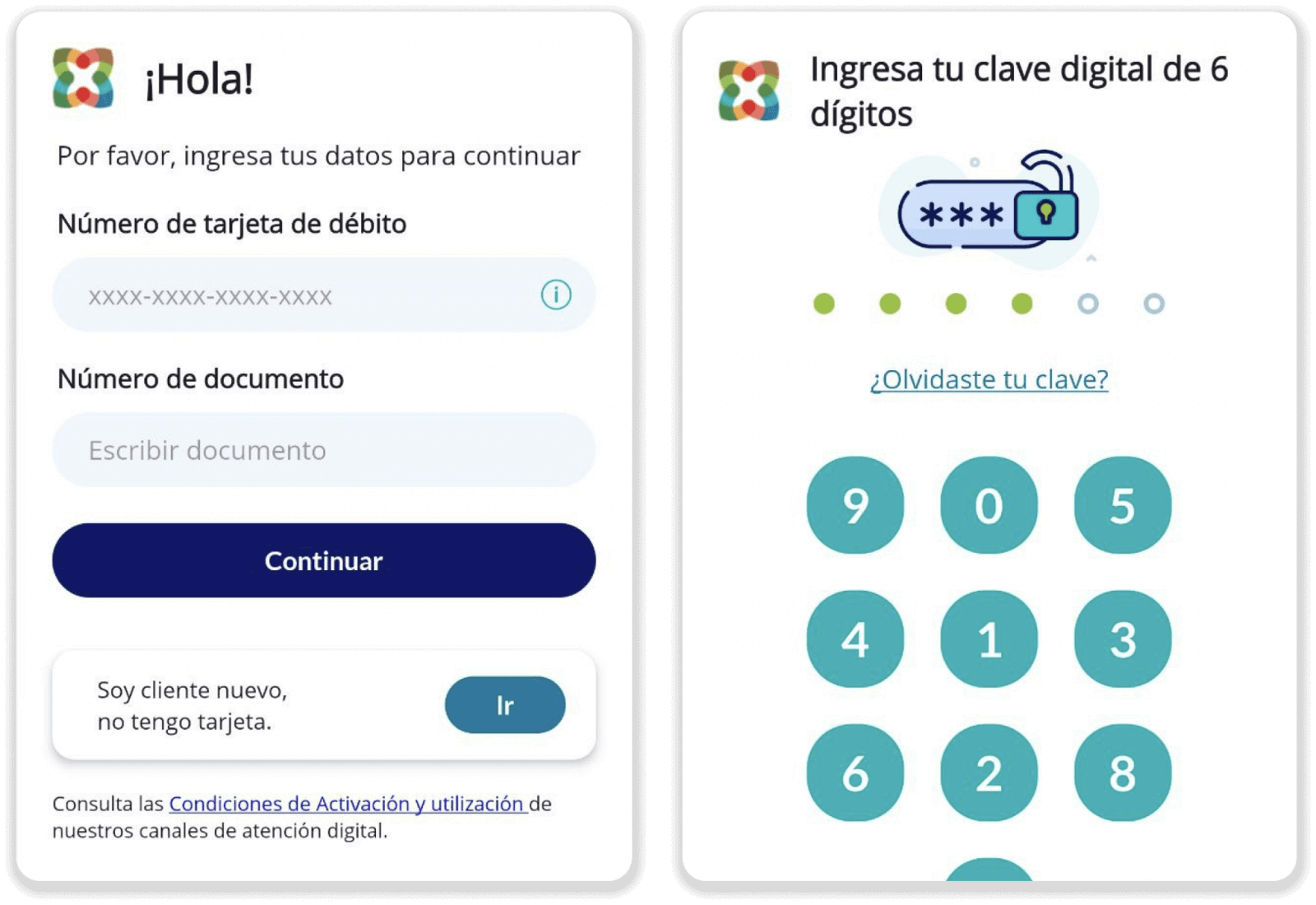
7. Нажмите кнопку «Пагосы», а затем выберите «Паготы услуг и учреждений». 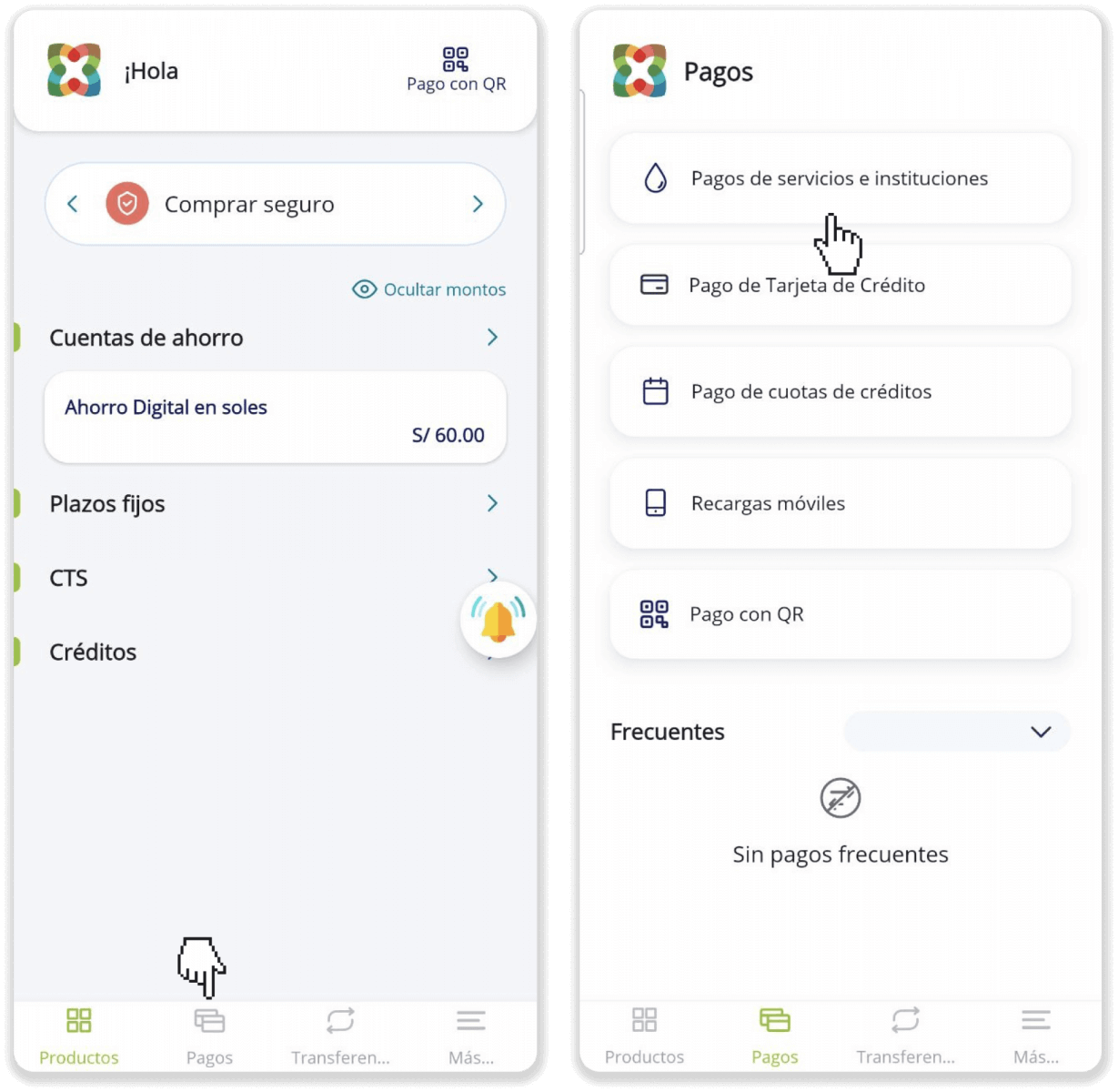
8. Нажмите кнопку «Otros» и найдите название компании из шага 5. 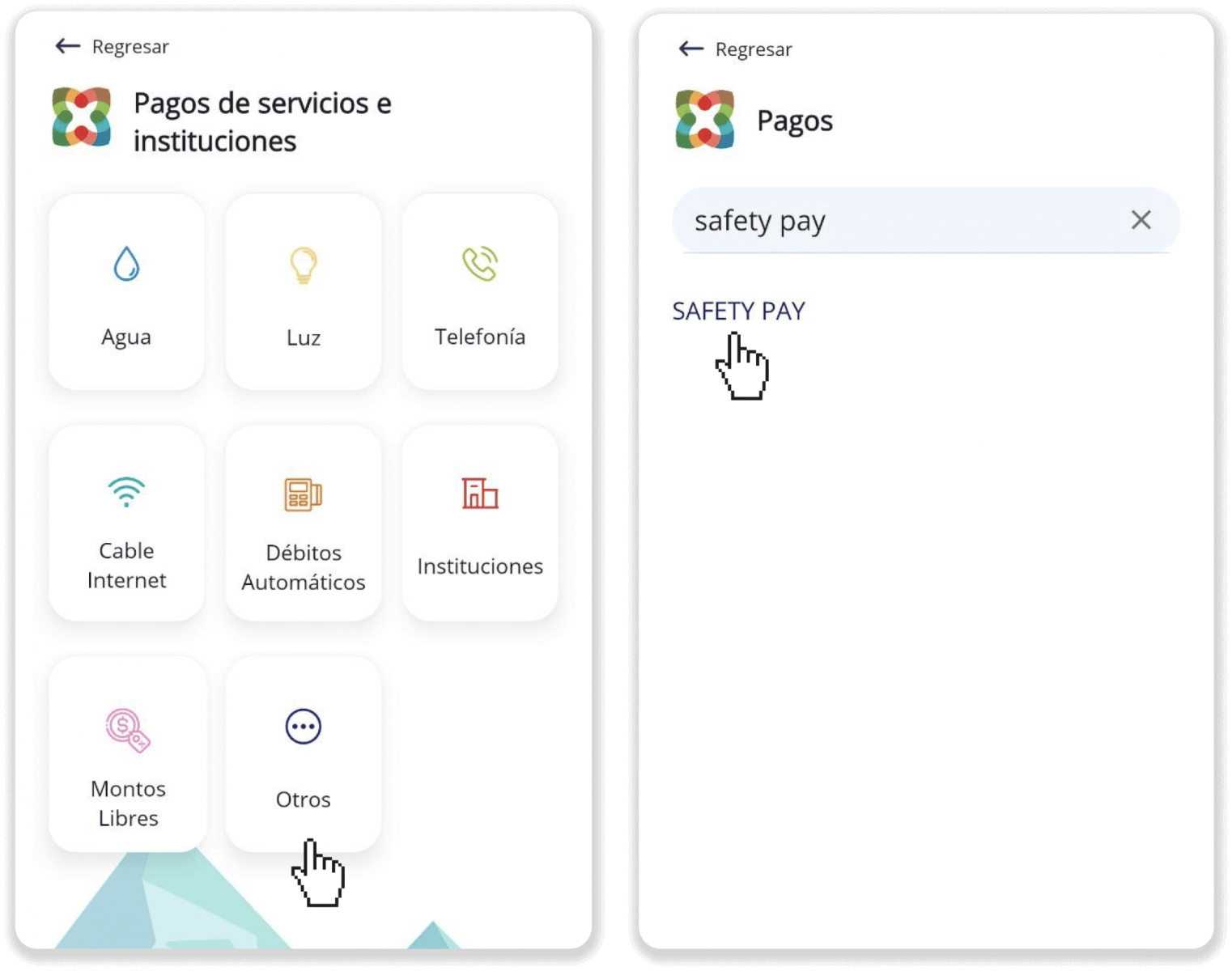
9. Выберите валюту, введите «Код платежа» из шага 5 и нажмите «Siguiente». Введите свой пароль и токен и нажмите «Siguiente». 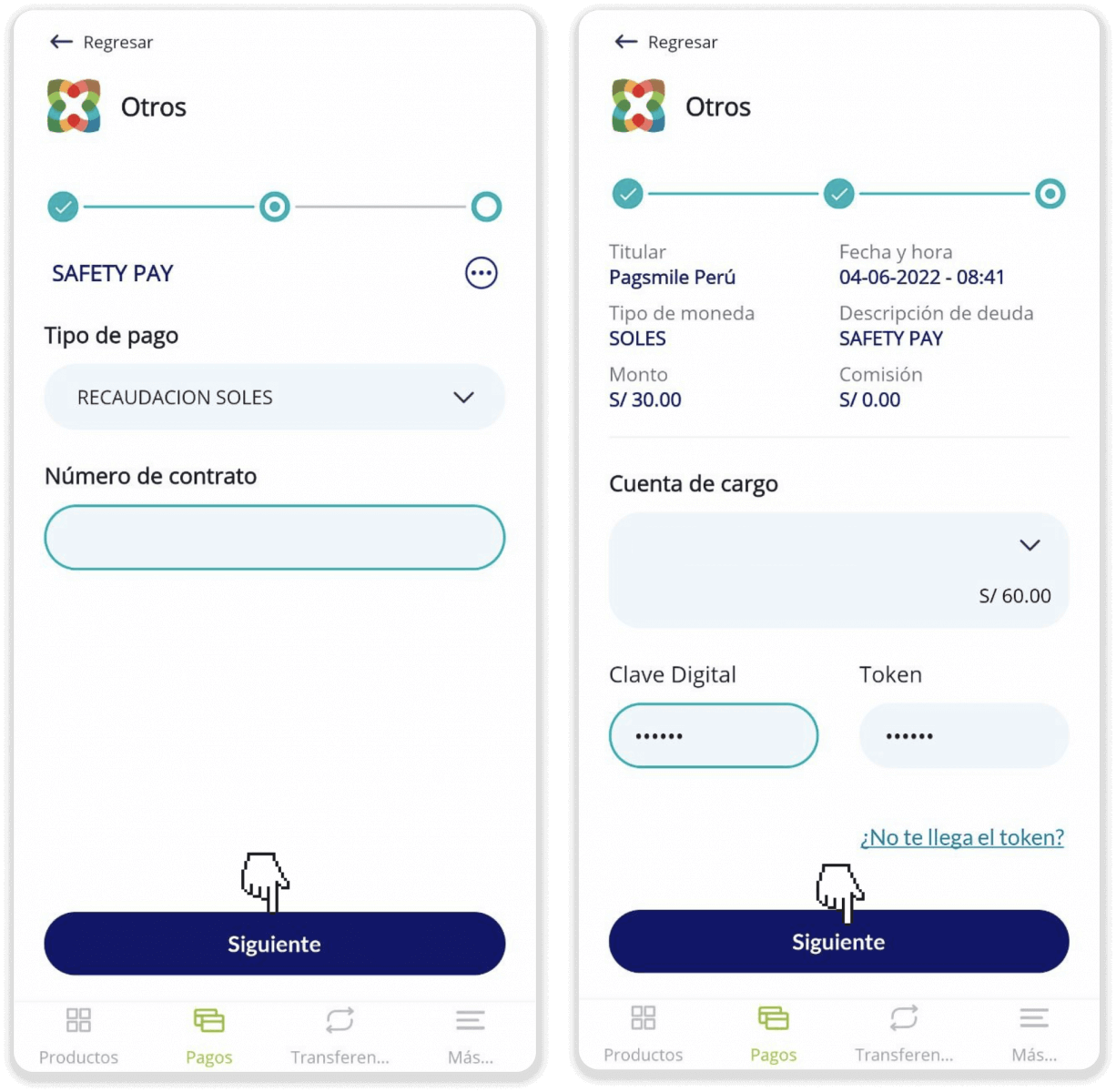
10. Ваш платеж был завершен. 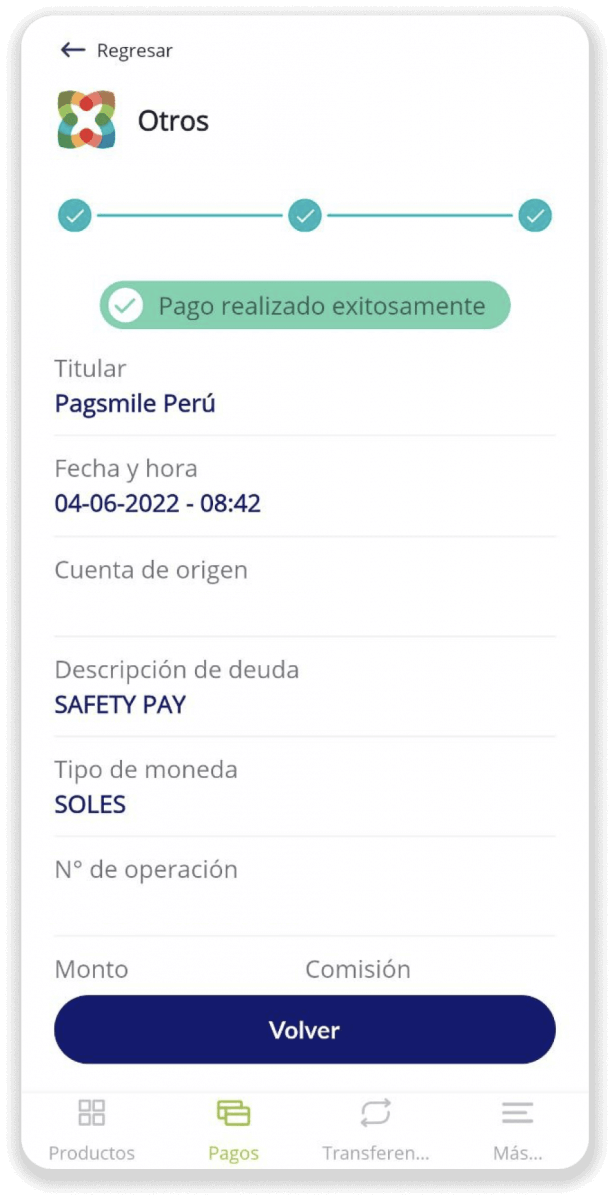
11. Вы можете проверить статус своего депозита на вкладке «История транзакций» на Binomo.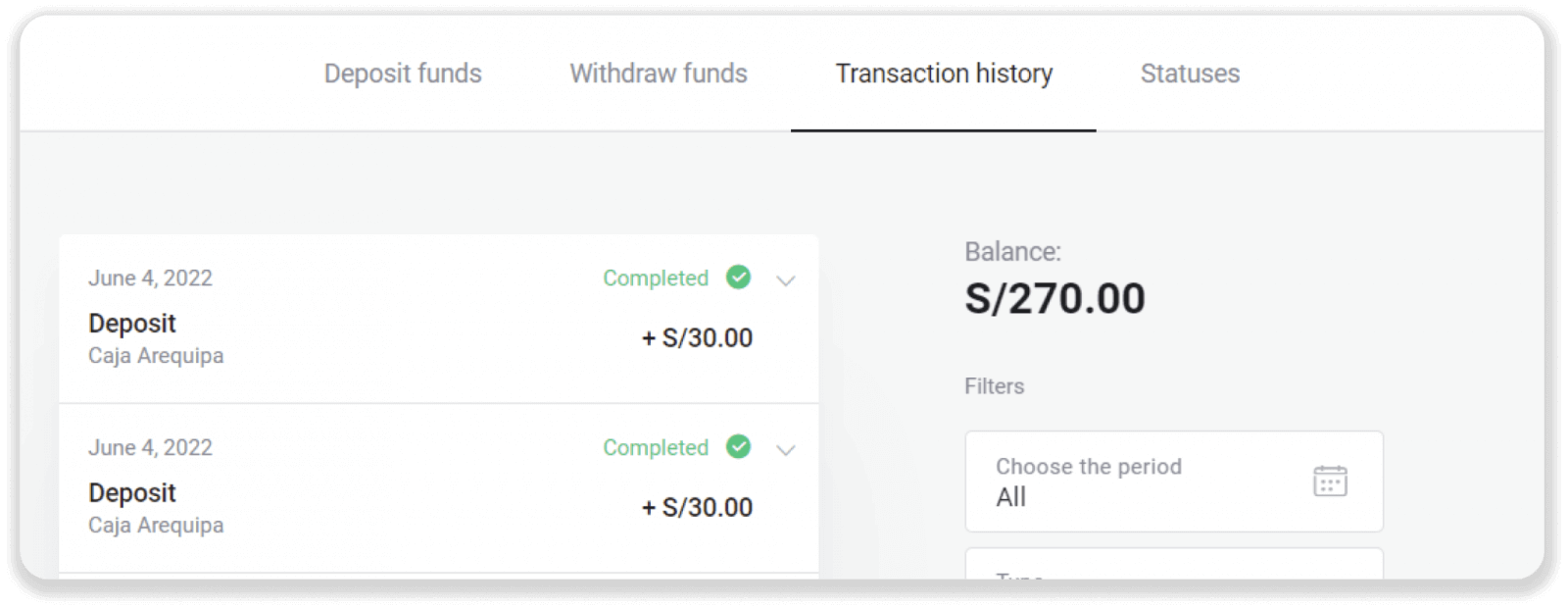
Как вывести средства с Биномо
Вывод средств на банковскую карту на Binomo
Вывод средств на банковскую карту
Вывод средств на банковские карты доступен только для карт, выпущенных в Украине или Казахстане .Чтобы вывести средства на банковскую карту, вам необходимо выполнить следующие действия:
1. Зайти в вывод в раздел « Касса ».
В веб-версии: нажмите на изображение своего профиля в правом верхнем углу экрана и выберите в меню вкладку « Кассир
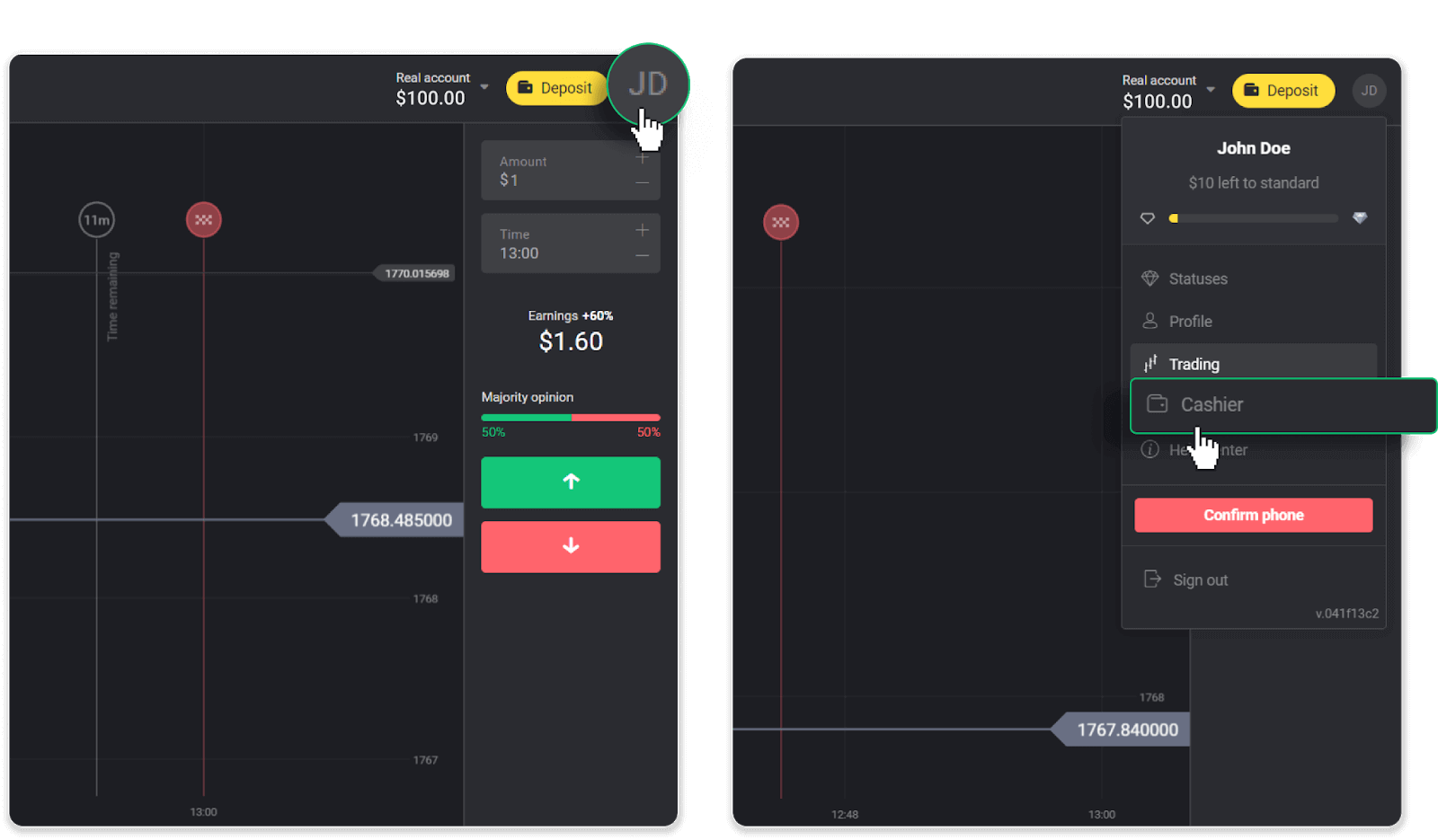
». Затем нажмите вкладку « Вывод средств ».
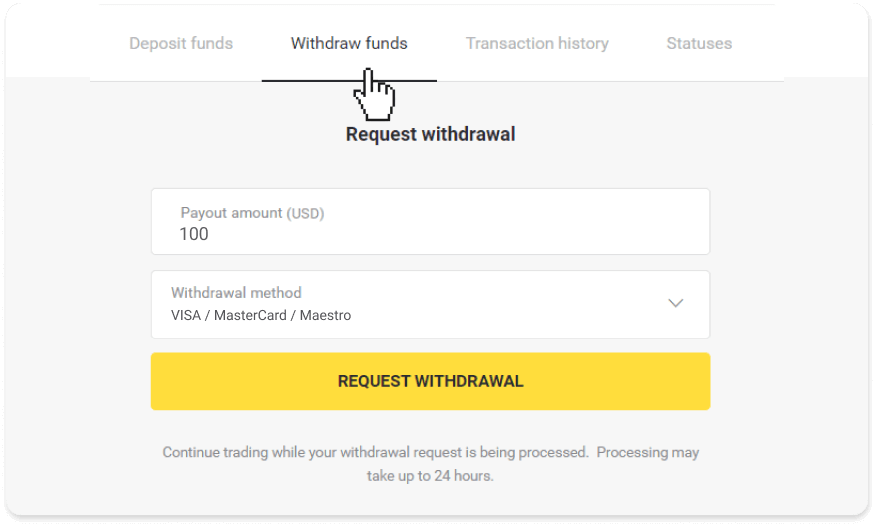
В мобильном приложении: откройте меню слева и выберите раздел « Баланс ». Нажмите кнопку « Вывод ».
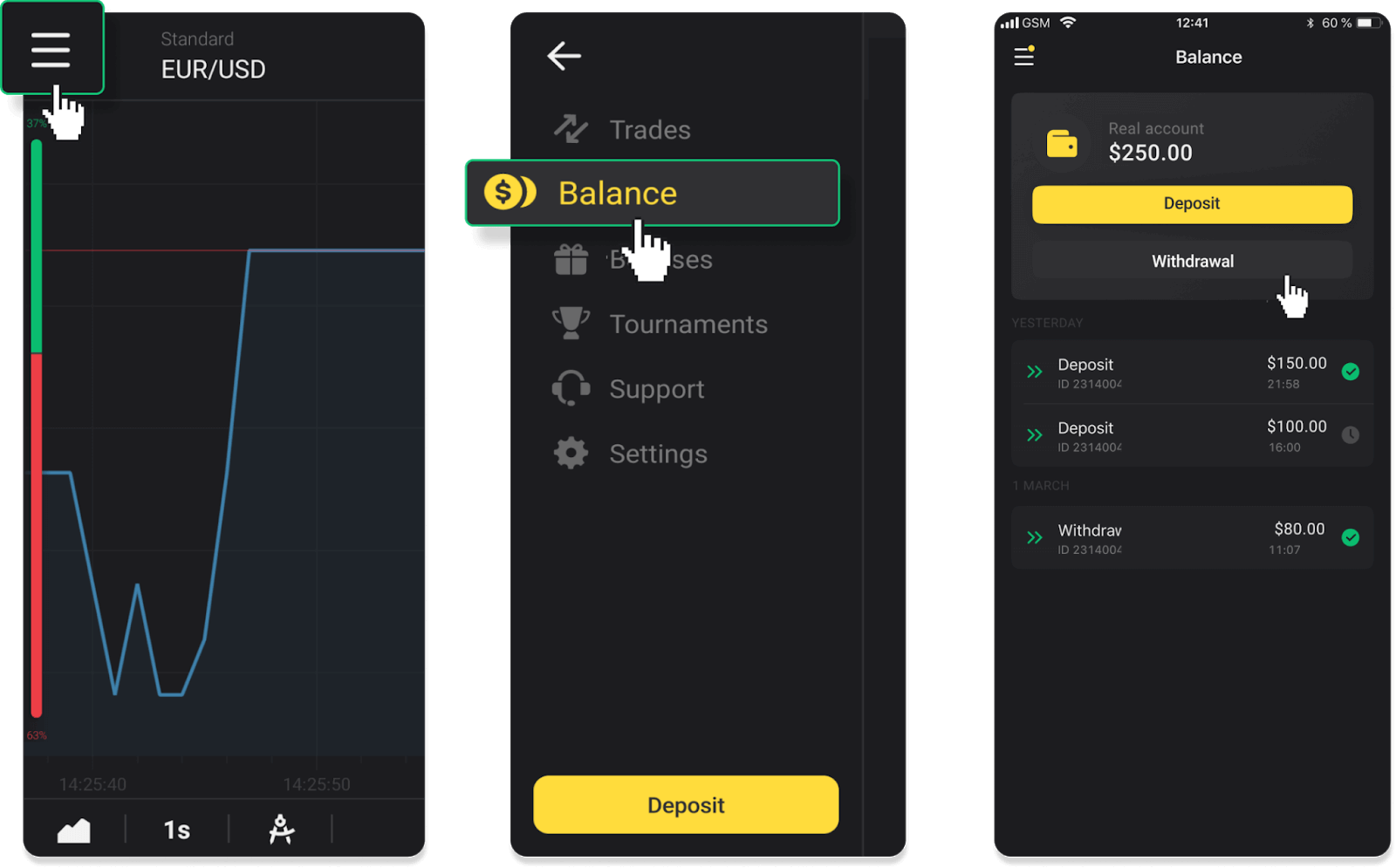
2. Введите сумму выплаты и выберите «VISA/MasterCard/Maestro» в качестве метода вывода средств. Заполните необходимую информацию. Обратите внимание, что выводить средства можно только на те банковские карты, с которых вы уже вносили депозит. Нажмите «Запросить вывод».
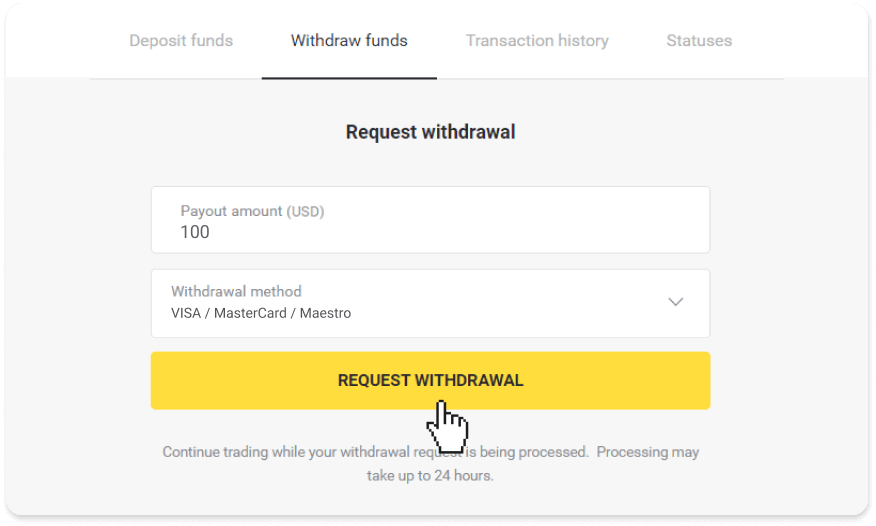
3. Ваш запрос подтвержден! Вы можете продолжать торговать, пока мы обрабатываем ваш вывод.
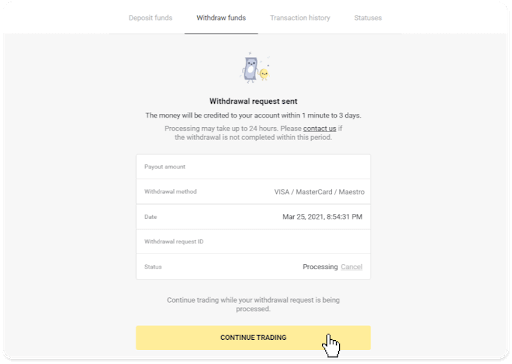
4. Статус вывода средств вы всегда можете отслеживать в разделе «Касса», вкладка «История транзакций» (раздел «Баланс» для пользователей мобильного приложения).
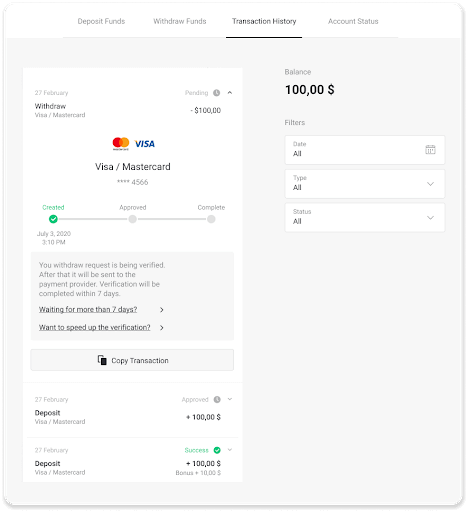
Примечание . Обычно платежным системам требуется от 1 до 12 часов для зачисления средств на вашу банковскую карту. В редких случаях этот период может быть продлен до 7 рабочих дней в связи с национальными праздниками, политикой вашего банка и т. д.
Если вы ждете более 7 дней, свяжитесь с нами в чате или напишите на support@binomo. ком . Мы поможем вам отследить вывод средств.
Вывод средств на неперсонализированную банковскую карту
На неперсонализированных банковских картах имя владельца карты не указывается, но вы все равно можете использовать их для зачисления и вывода средств.Независимо от того, что написано на карте (например, Momentum R или Card Holder), введите имя держателя карты, указанное в банковском договоре.
Вывод средств на банковские карты доступен только для карт, выпущенных в Украине или Казахстане.
Для вывода средств на неперсонализированную банковскую карту вам необходимо выполнить следующие действия:
1. Зайти в вывод в раздел « Касса ».
В веб-версии: нажмите на изображение своего профиля в правом верхнем углу экрана и выберите в меню вкладку « Кассир
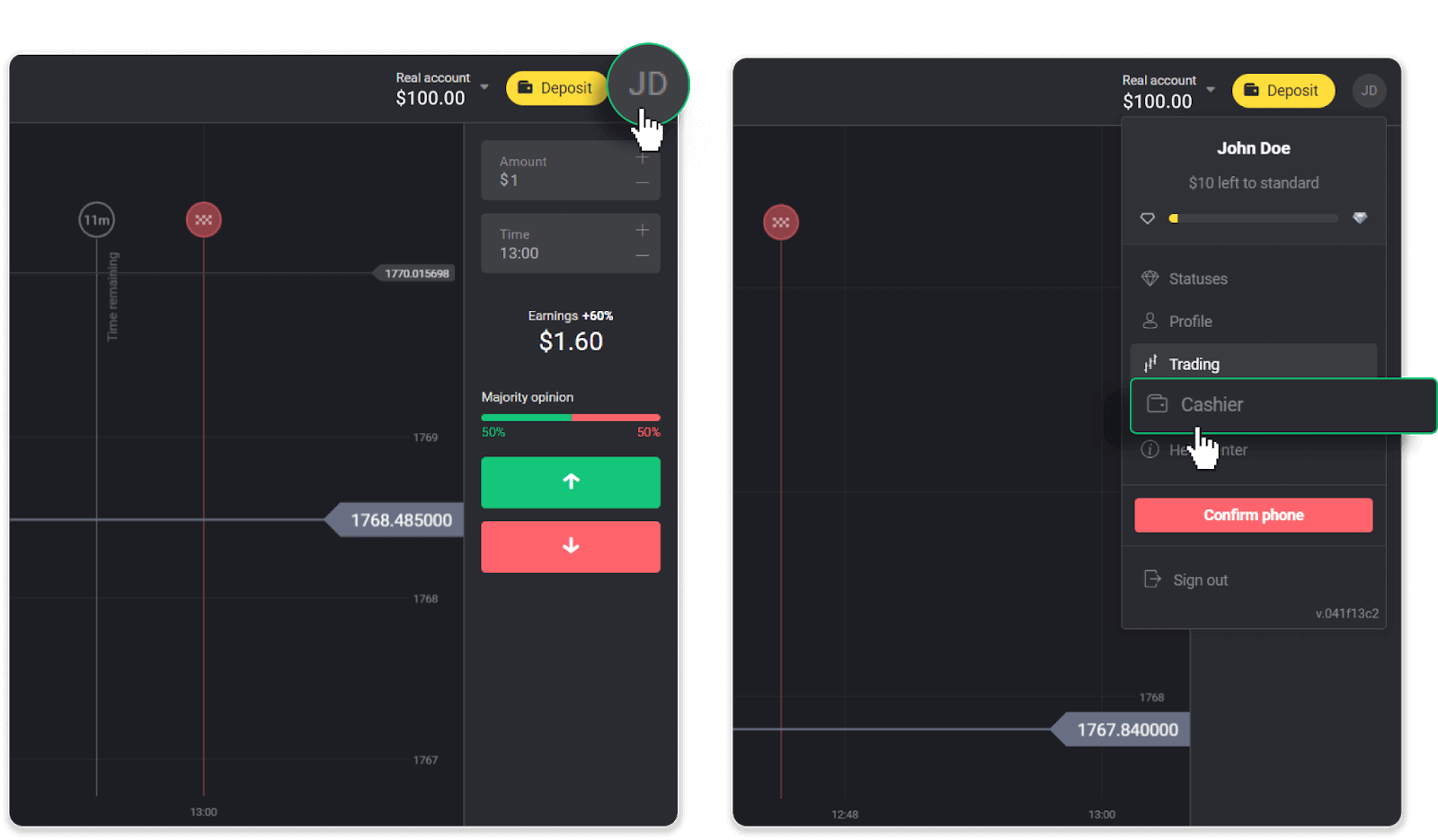
». Затем нажмите вкладку « Вывод средств ».
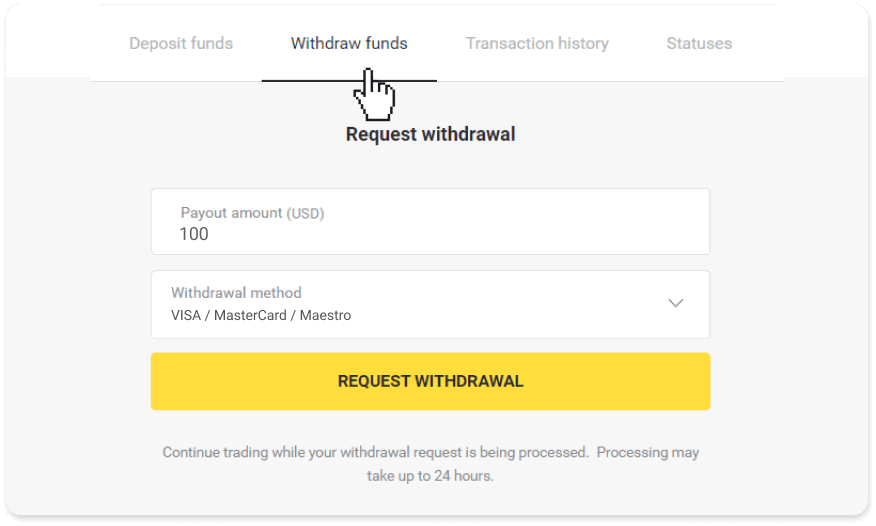
В мобильном приложении: откройте меню слева, выберите раздел «Баланс» и нажмите кнопку « Вывести ».
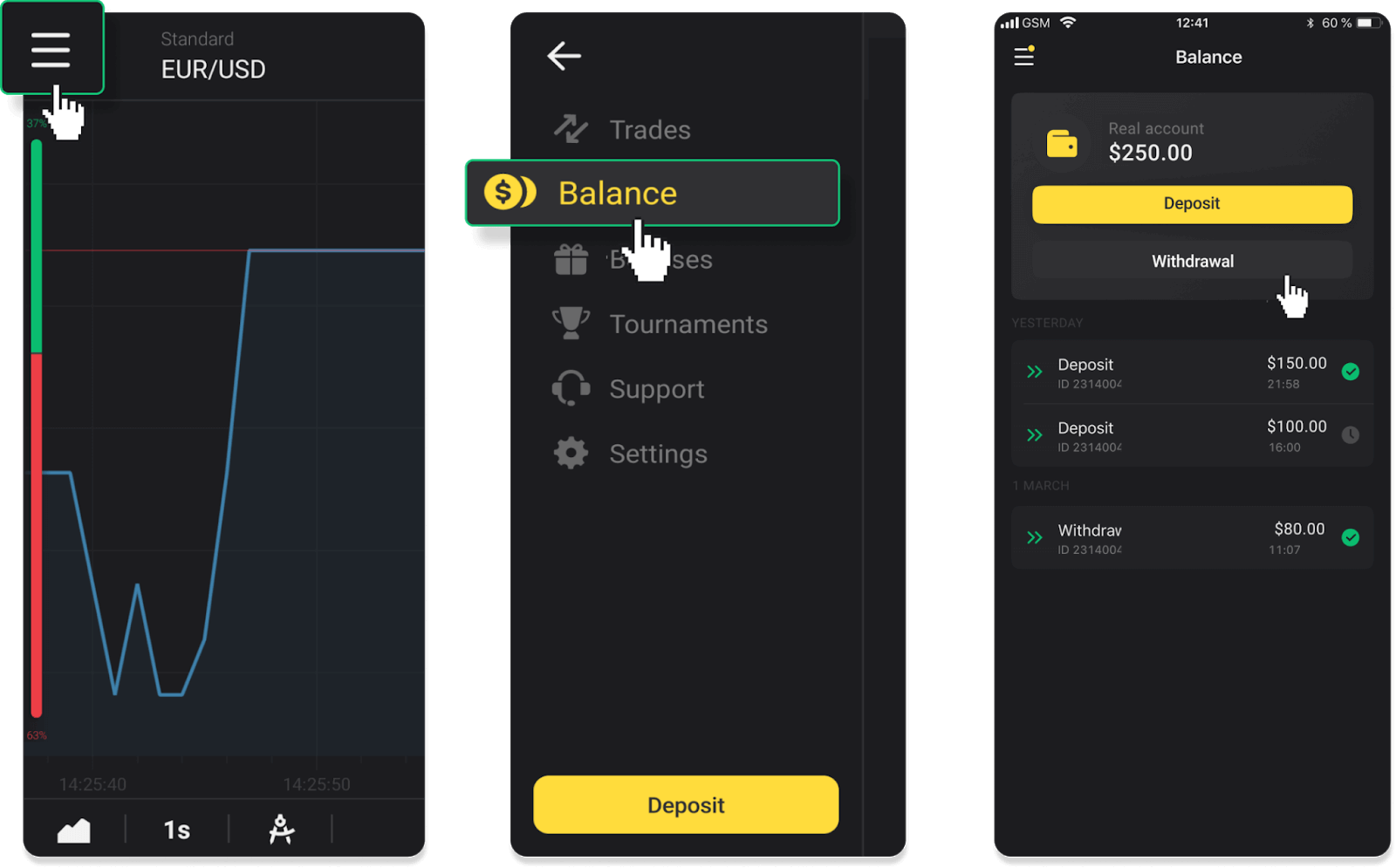
2. Введите сумму выплаты и выберите «VISA/MasterCard/Maestro» в качестве метода вывода средств. Заполните необходимую информацию. Обратите внимание, что выводить средства можно только на те банковские карты, с которых вы уже вносили депозит. Нажмите «Запросить вывод».
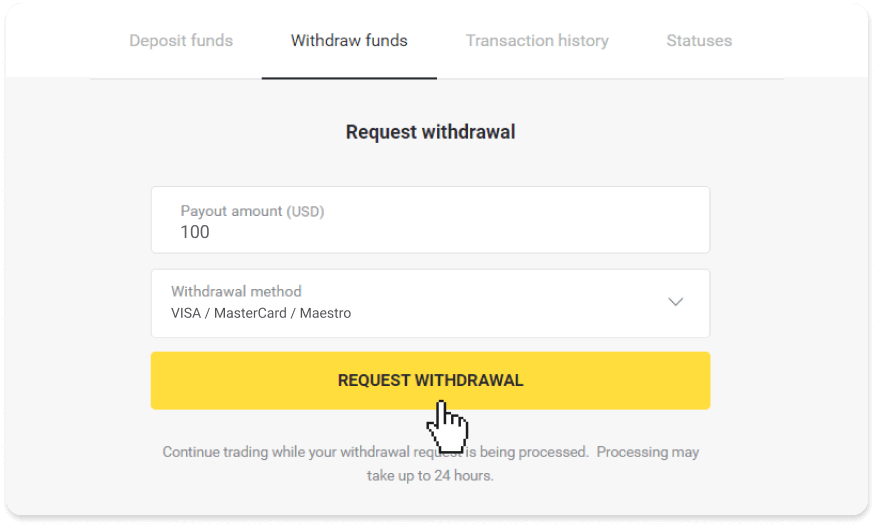
3. Ваш запрос подтвержден! Вы можете продолжать торговать, пока мы обрабатываем ваш вывод.
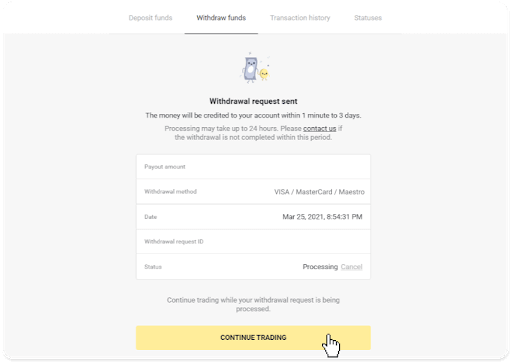
4. Статус вывода средств вы всегда можете отслеживать в разделе «Касса», вкладка «История транзакций» (раздел «Баланс» для пользователей мобильного приложения).
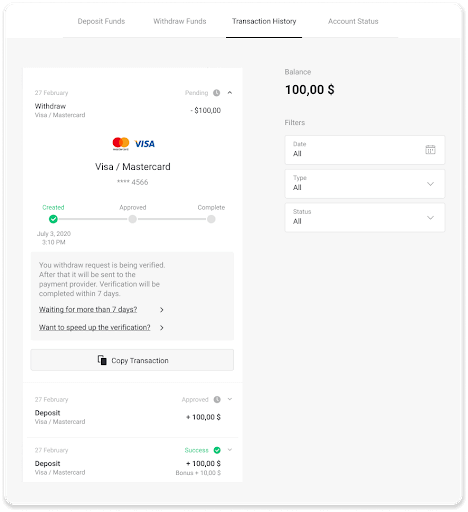
Примечание . Обычно платежным системам требуется от 1 до 12 часов для зачисления средств на вашу банковскую карту. В редких случаях этот период может быть продлен до 7 рабочих дней в связи с национальными праздниками, политикой вашего банка и т. д.
Если вы ждете более 7 дней, свяжитесь с нами в чате или напишите на support@binomo. ком . Мы поможем вам отследить вывод средств.
Вывод средств через электронные кошельки на Binomo
Вывод средств через Skrill
1. Перейдите к выводу в раздел « Касса ».В веб-версии: нажмите на изображение своего профиля в правом верхнем углу экрана и выберите в меню вкладку « Кассир
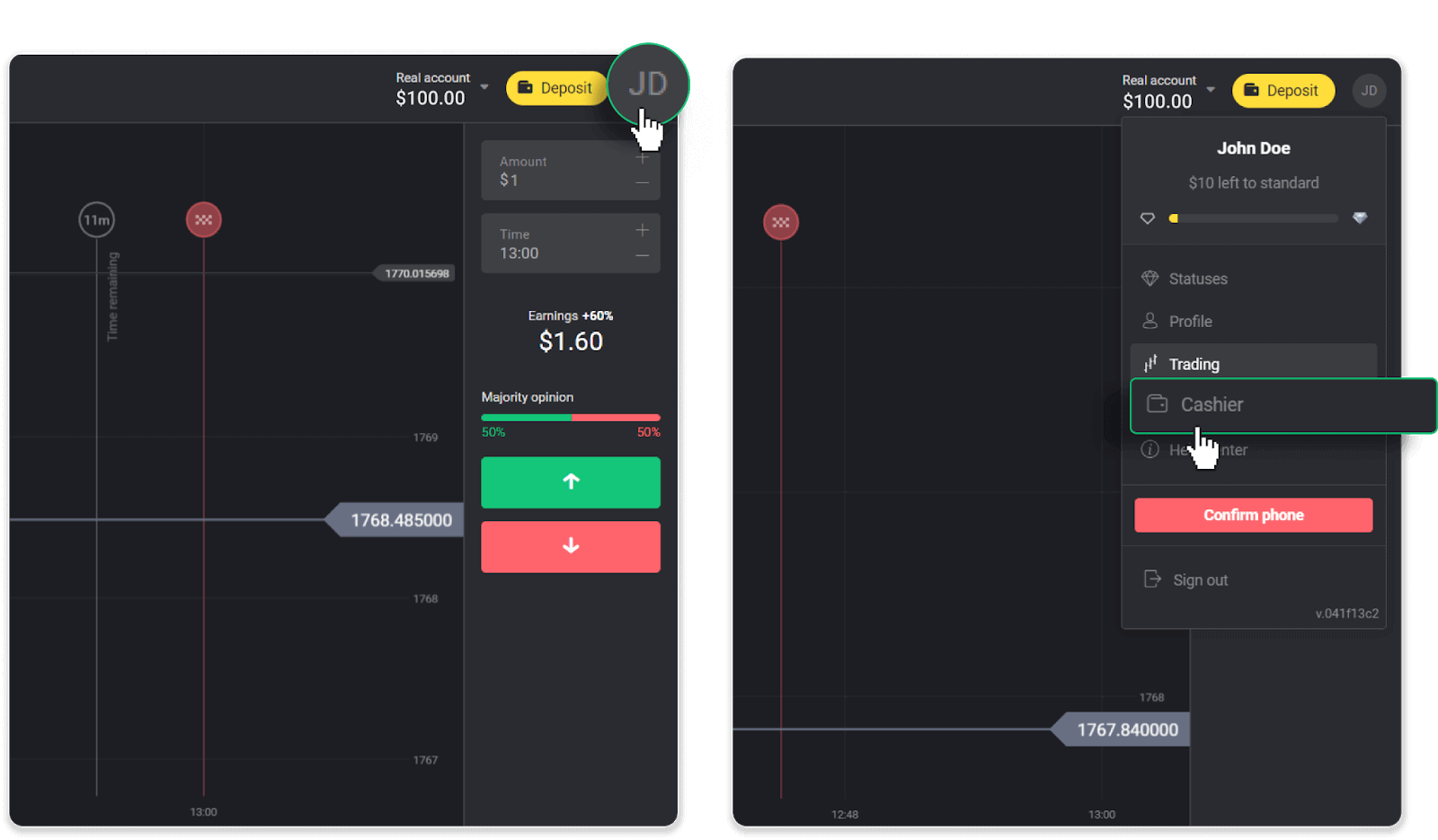
». Затем нажмите вкладку « Вывод средств ».
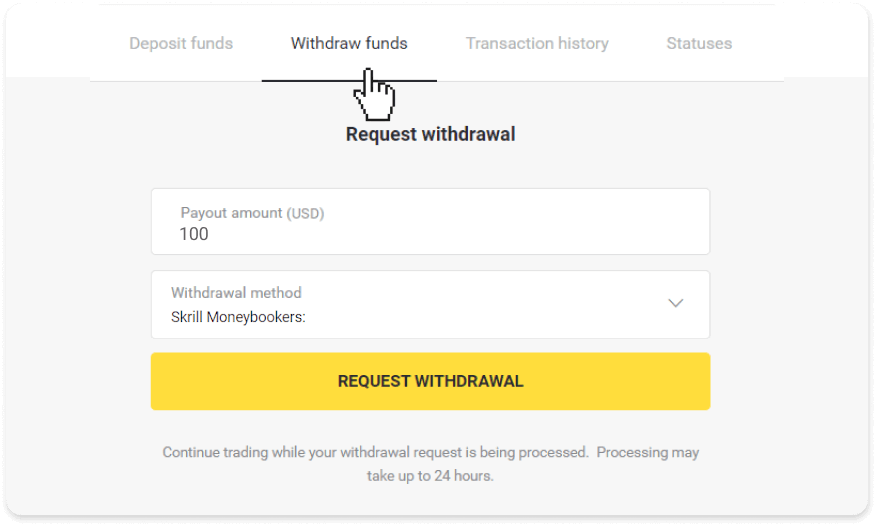
В мобильном приложении: откройте меню слева, выберите раздел « Баланс » и нажмите кнопку « Вывести ».
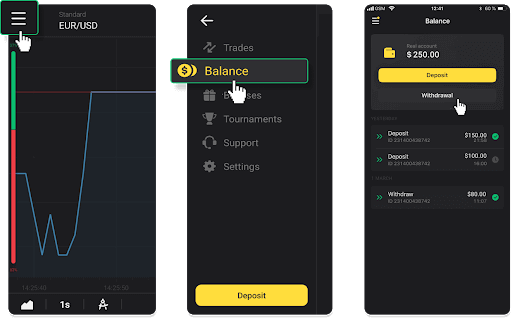
2. Введите сумму выплаты, выберите «Skrill» в качестве метода вывода средств и введите свой адрес электронной почты. Обратите внимание, что вы можете вывести средства только на те кошельки, на которые вы уже внесли депозит. Нажмите «Запросить вывод».
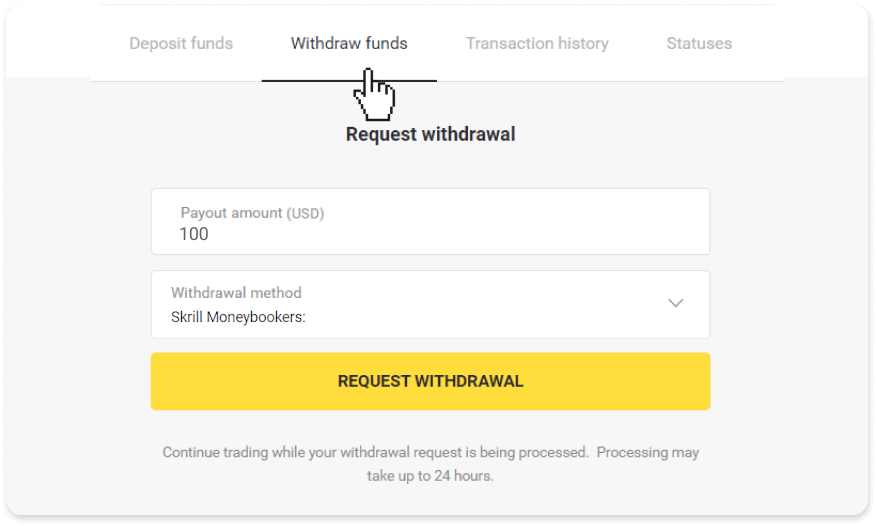
3. Ваш запрос подтвержден! Вы можете продолжать торговать, пока мы обрабатываем ваш вывод.
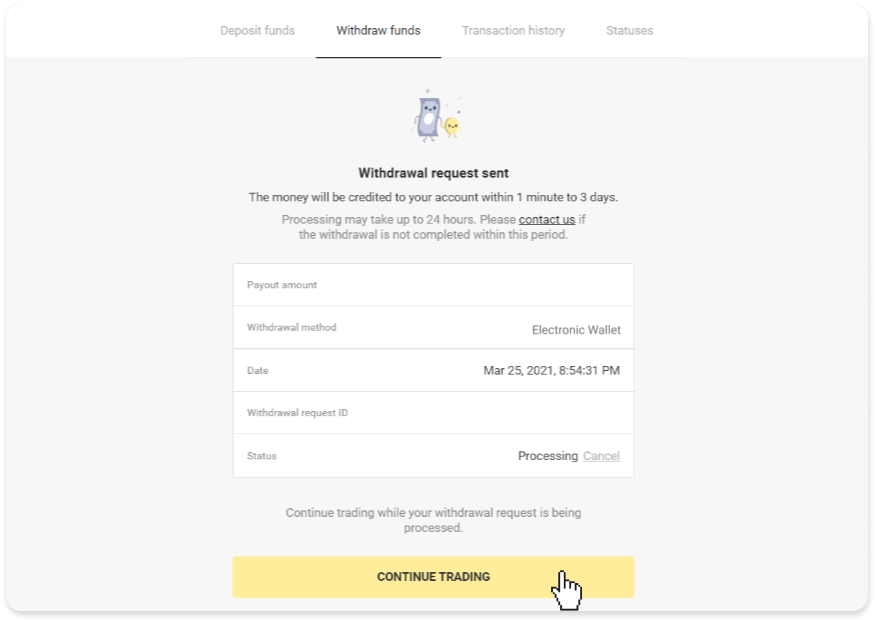
4. Статус вывода средств вы всегда можете отслеживать в разделе «Касса», вкладка «История транзакций» (раздел «Баланс» для пользователей мобильного приложения).
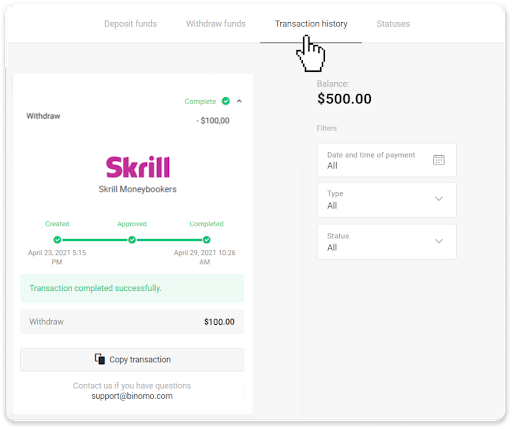
Примечание . Обычно платежным системам требуется до 1 часа, чтобы зачислить средства на ваш электронный кошелек. В редких случаях этот период может быть продлен до 7 рабочих дней в связи с национальными праздниками, политикой вашего платежного провайдера и т. д.
Вывод средств через Perfect Money
В веб-версии: нажмите на изображение своего профиля в правом верхнем углу экрана и выберите в меню вкладку « Кассир
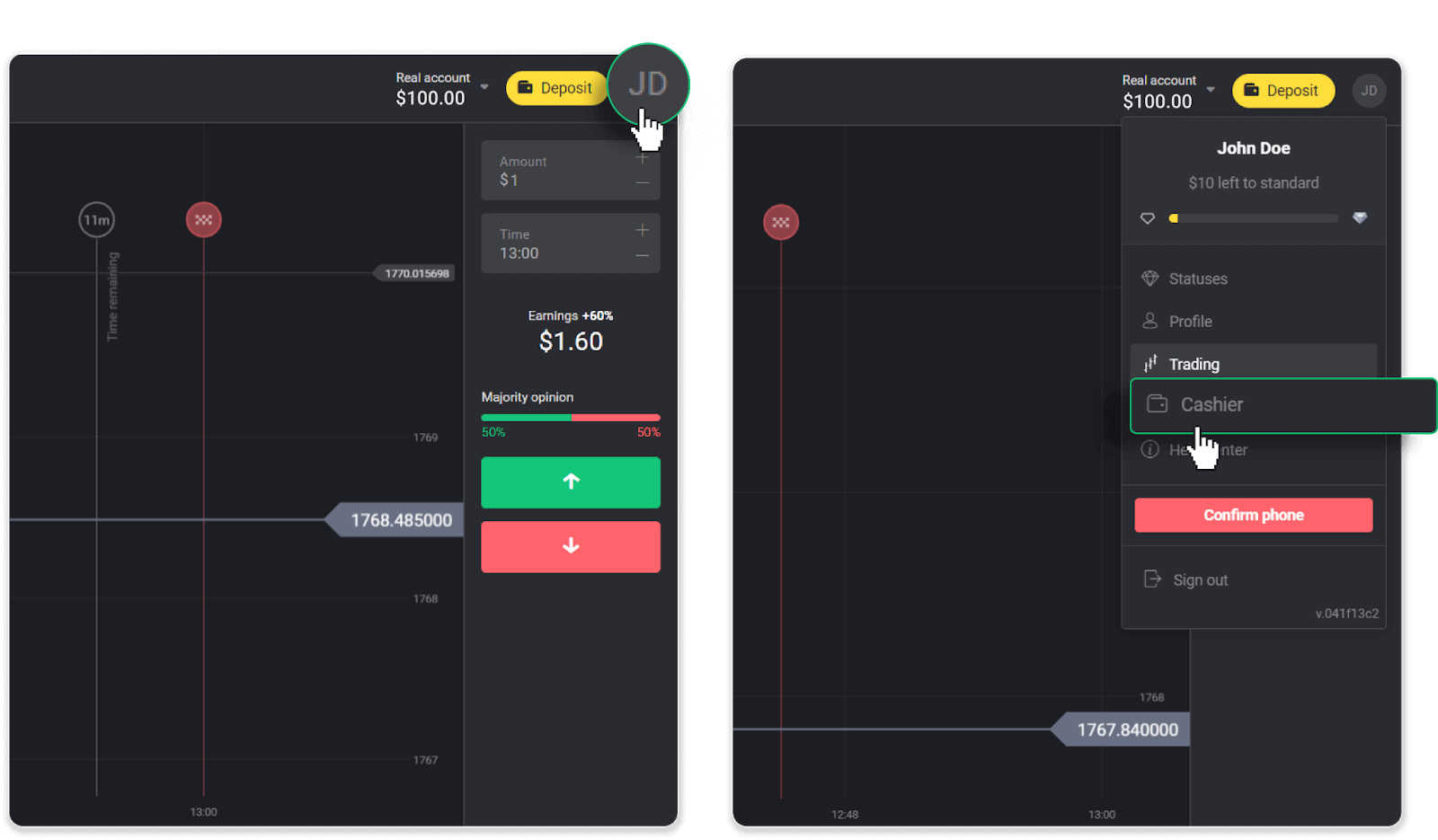
». Затем нажмите вкладку « Вывод средств ».
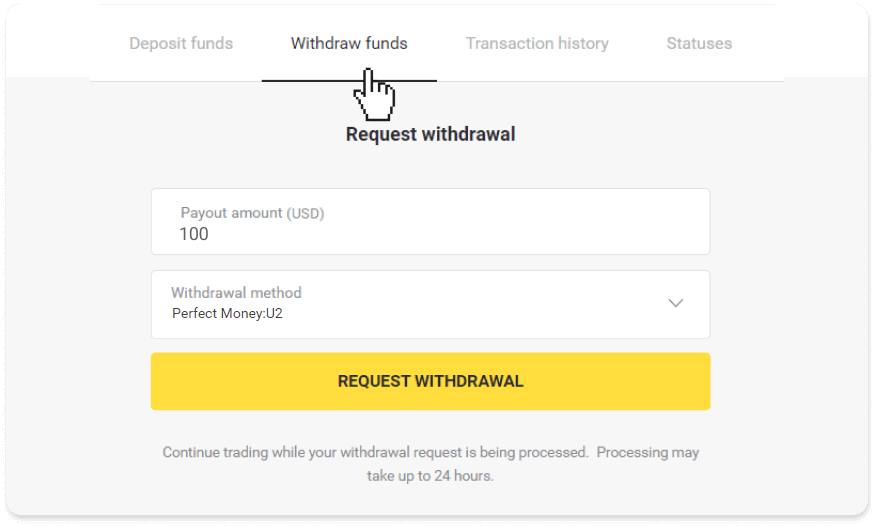
В мобильном приложении: откройте меню слева, выберите раздел « Баланс » и нажмите кнопку « Вывести ».
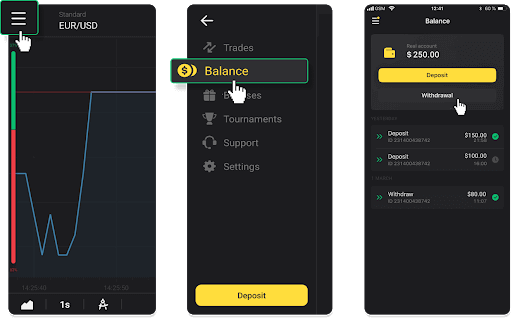
2. Введите сумму выплаты и выберите «Perfect Money» в качестве метода вывода средств. Обратите внимание, что вы можете вывести средства только на те кошельки, на которые вы уже внесли депозит. Нажмите «Запросить вывод».
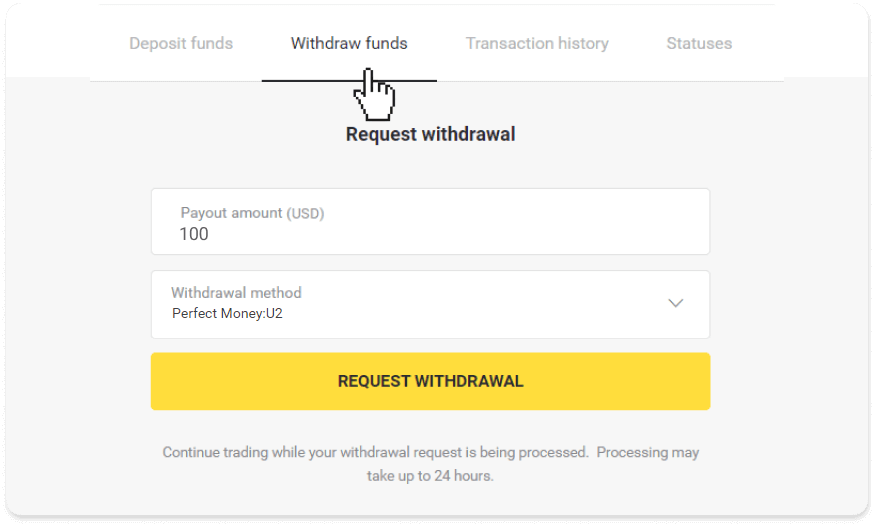
3. Ваш запрос подтвержден! Вы можете продолжать торговать, пока мы обрабатываем ваш вывод.
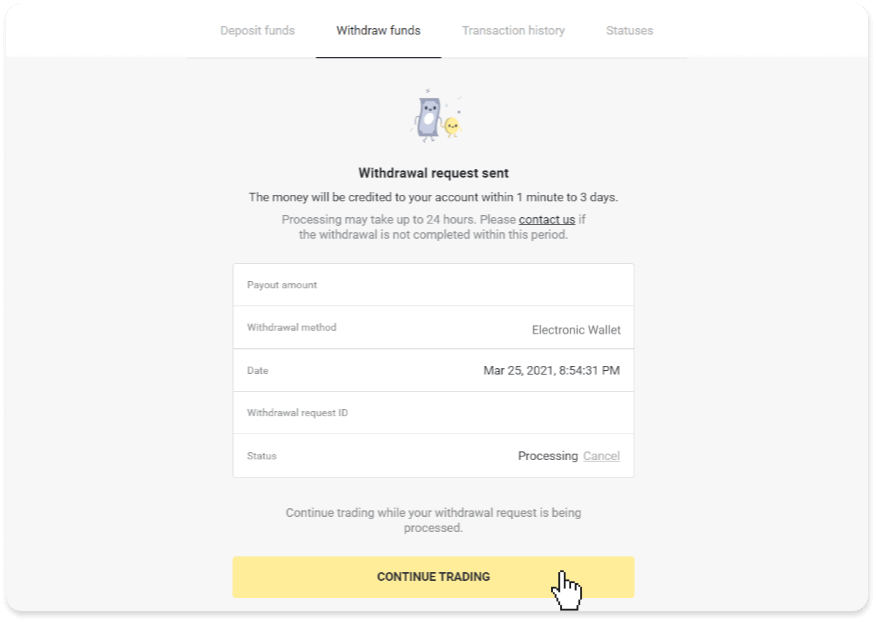
4. Статус вывода средств вы всегда можете отслеживать в разделе «Касса», вкладка «История транзакций» (раздел «Баланс» для пользователей мобильного приложения).
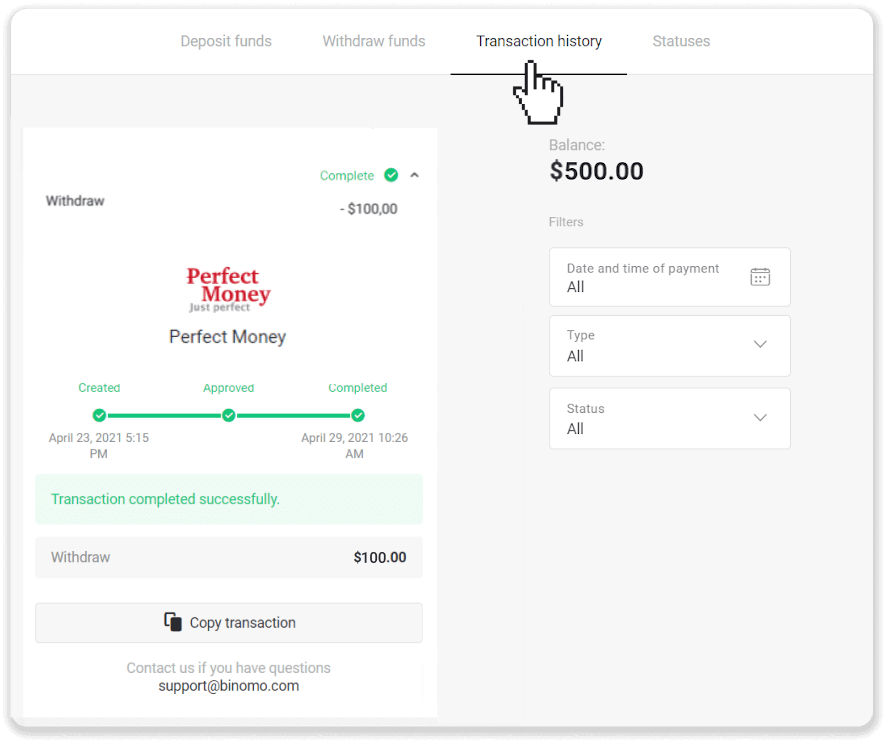
Примечание . Обычно платежным системам требуется до 1 часа, чтобы зачислить средства на ваш электронный кошелек. В редких случаях этот период может быть продлен до 7 рабочих дней в связи с национальными праздниками, политикой вашего платежного провайдера и т. д.
Вывод средств через ADV Cash
В веб-версии: нажмите на изображение своего профиля в правом верхнем углу экрана и выберите в меню вкладку « Кассир
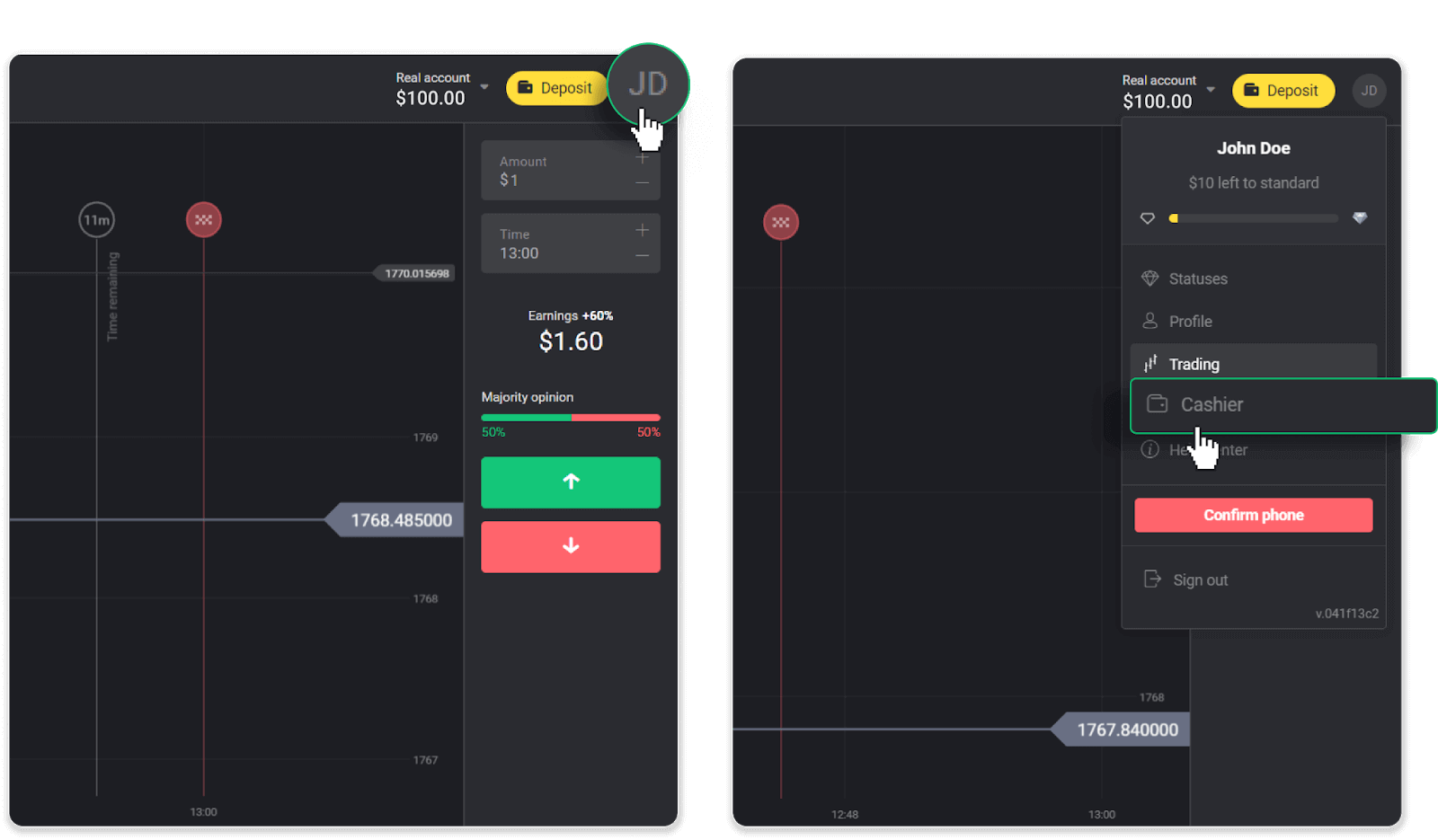
». Затем нажмите вкладку « Вывод средств ».
В мобильном приложении: откройте меню слева, выберите раздел « Баланс » и нажмите кнопку « Вывести ».
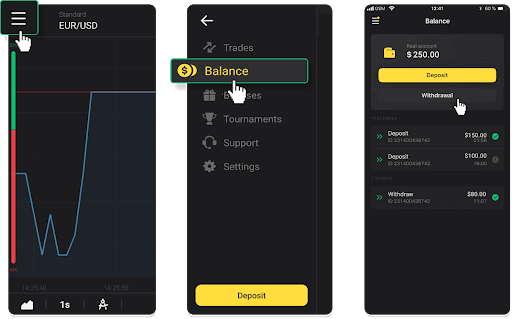
2. Введите сумму выплаты и выберите «ADV Cash» в качестве метода вывода средств. Обратите внимание, что вы можете вывести средства только на те кошельки, на которые вы уже внесли депозит. Нажмите «Запросить вывод».
3. Ваш запрос подтвержден! Вы можете продолжать торговать, пока мы обрабатываем ваш вывод.
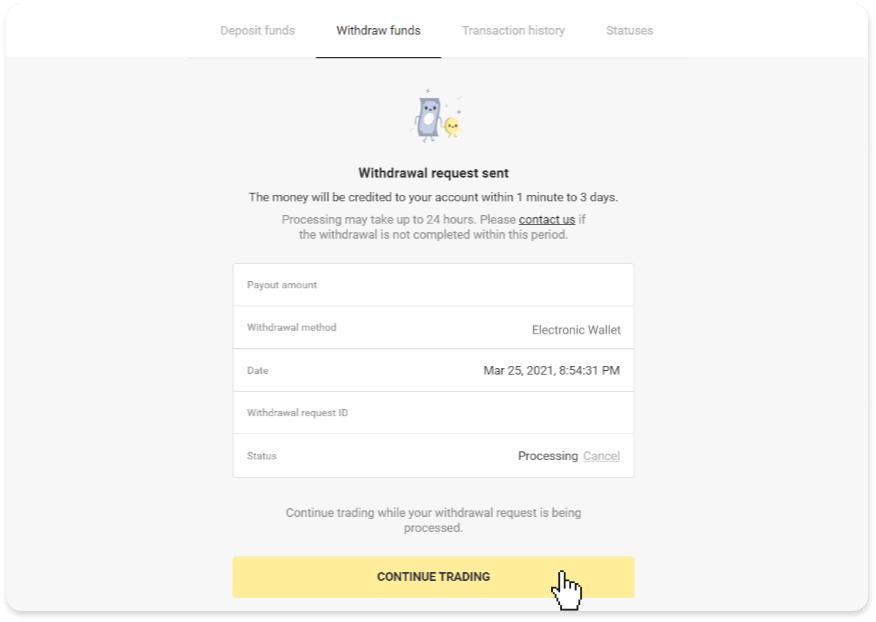
4. Статус вывода средств вы всегда можете отслеживать в разделе «Касса», вкладка «История транзакций» (раздел «Баланс» для пользователей мобильного приложения).
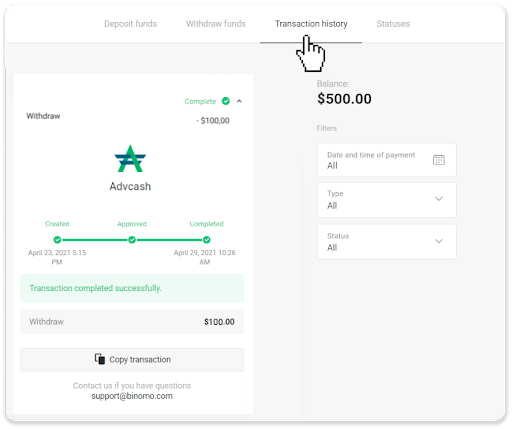
Примечание . Обычно платежным системам требуется до 1 часа, чтобы зачислить средства на ваш электронный кошелек. В редких случаях этот период может быть продлен до 7 рабочих дней в связи с национальными праздниками, политикой вашего платежного провайдера и т. д.
Вывод средств на банковский счет на Binomo
Вывод средств на банковский счет доступен только для банков Индии, Индонезии, Турции, Вьетнама, Южной Африки, Мексики и Пакистана.Пожалуйста, обрати внимание!
- Вы не можете вывести средства со своего демо-счета. Средства можно обналичить только с Реального счета;
- Пока у вас кратный торговый оборот, вы также не сможете вывести свои средства.
1. Перейти к выводу средств в раздел « Касса ».
В веб-версии: нажмите на изображение своего профиля в правом верхнем углу экрана и выберите в меню вкладку « Кассир
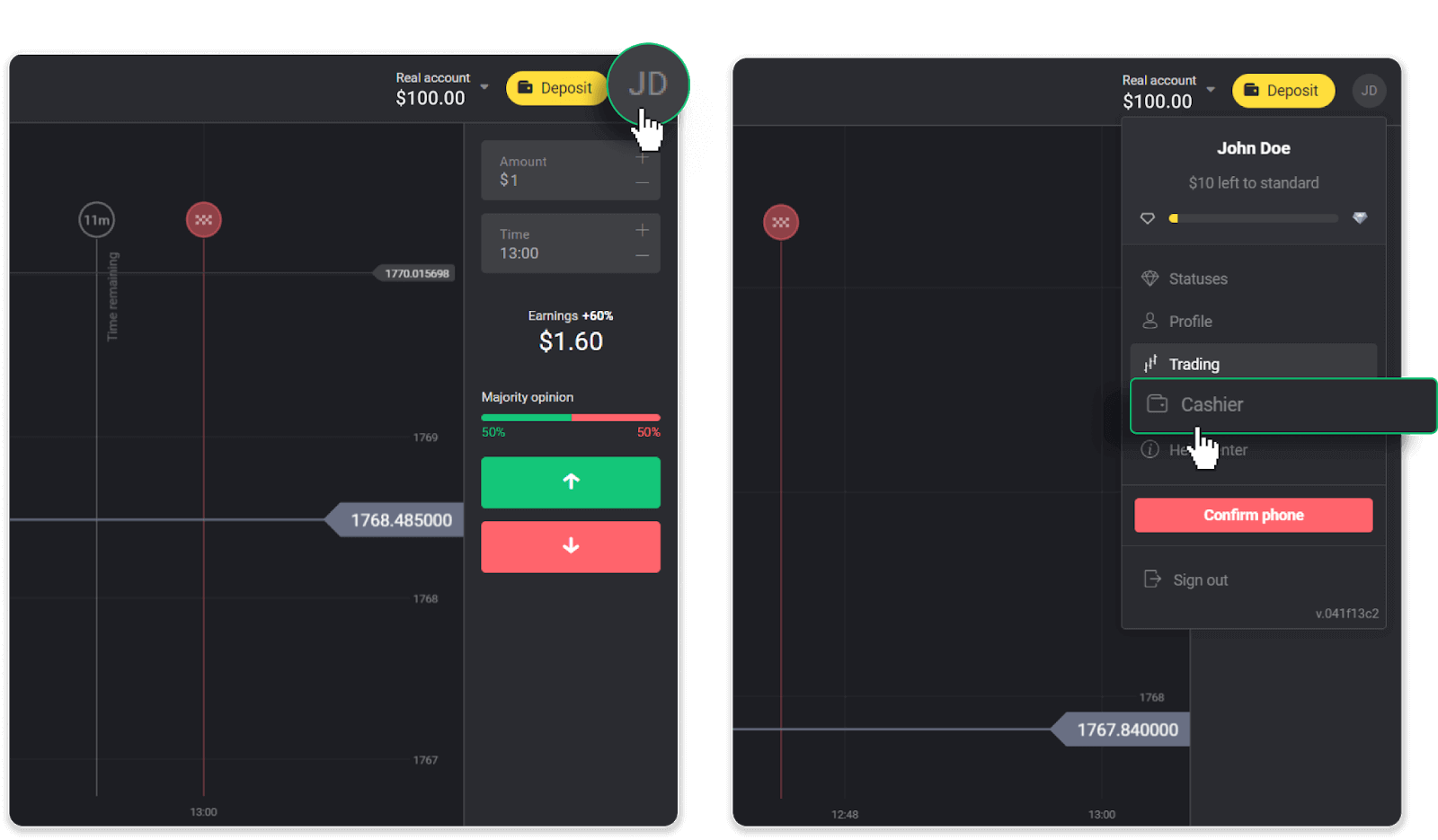
». Затем нажмите вкладку « Вывод средств ».
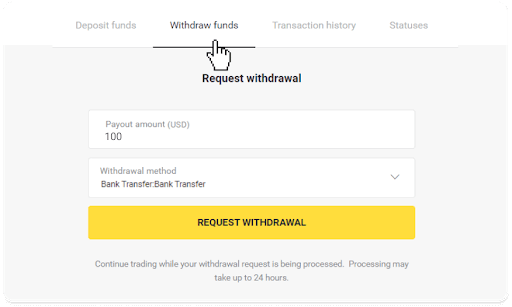
В мобильном приложении: откройте меню слева, выберите раздел « Баланс » и нажмите кнопку « Вывести ».
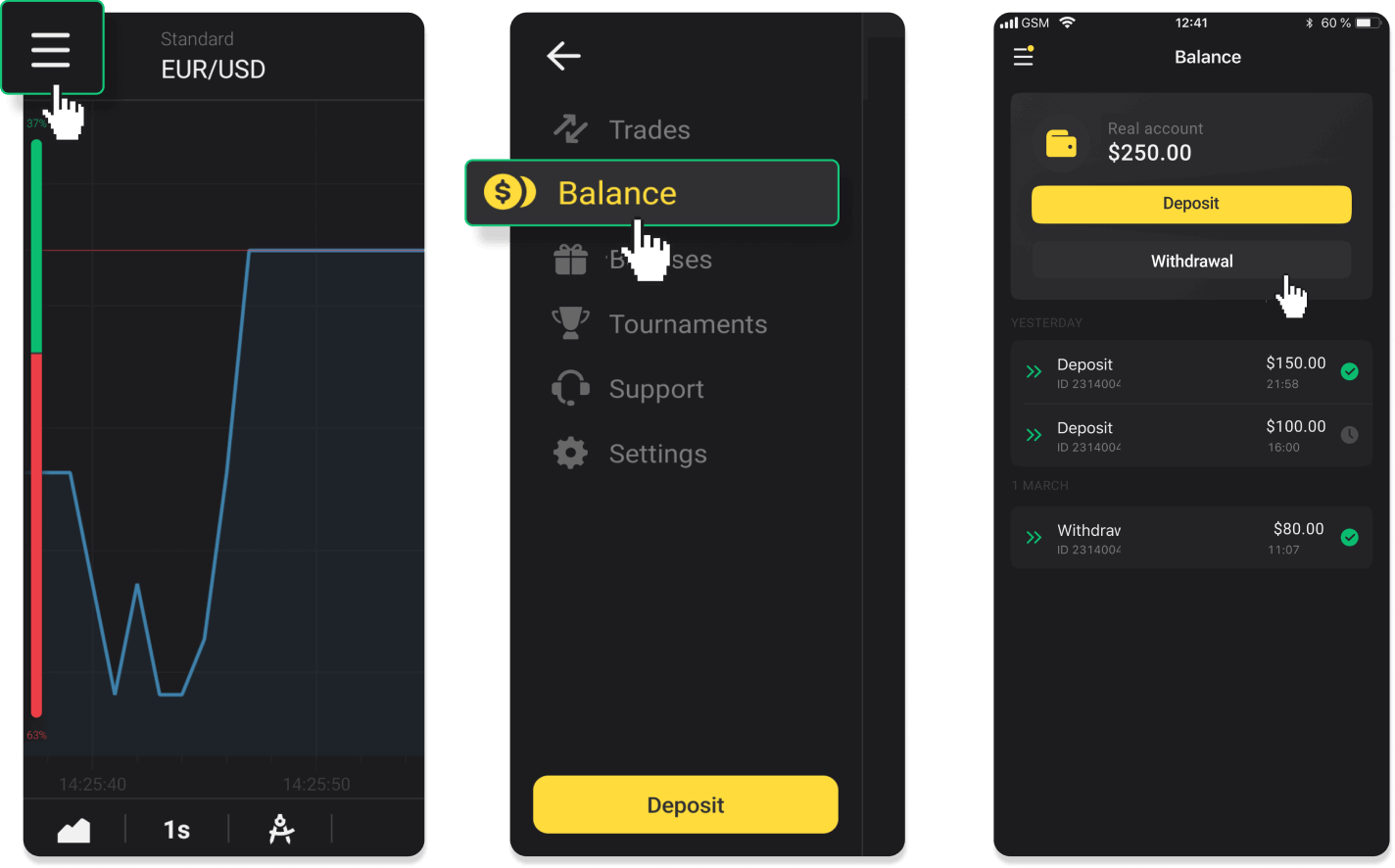
В новой версии приложения для Android: коснитесь значка «Профиль» в нижней части платформы. Нажмите на вкладку « Баланс », а затем нажмите « Вывод средств ».
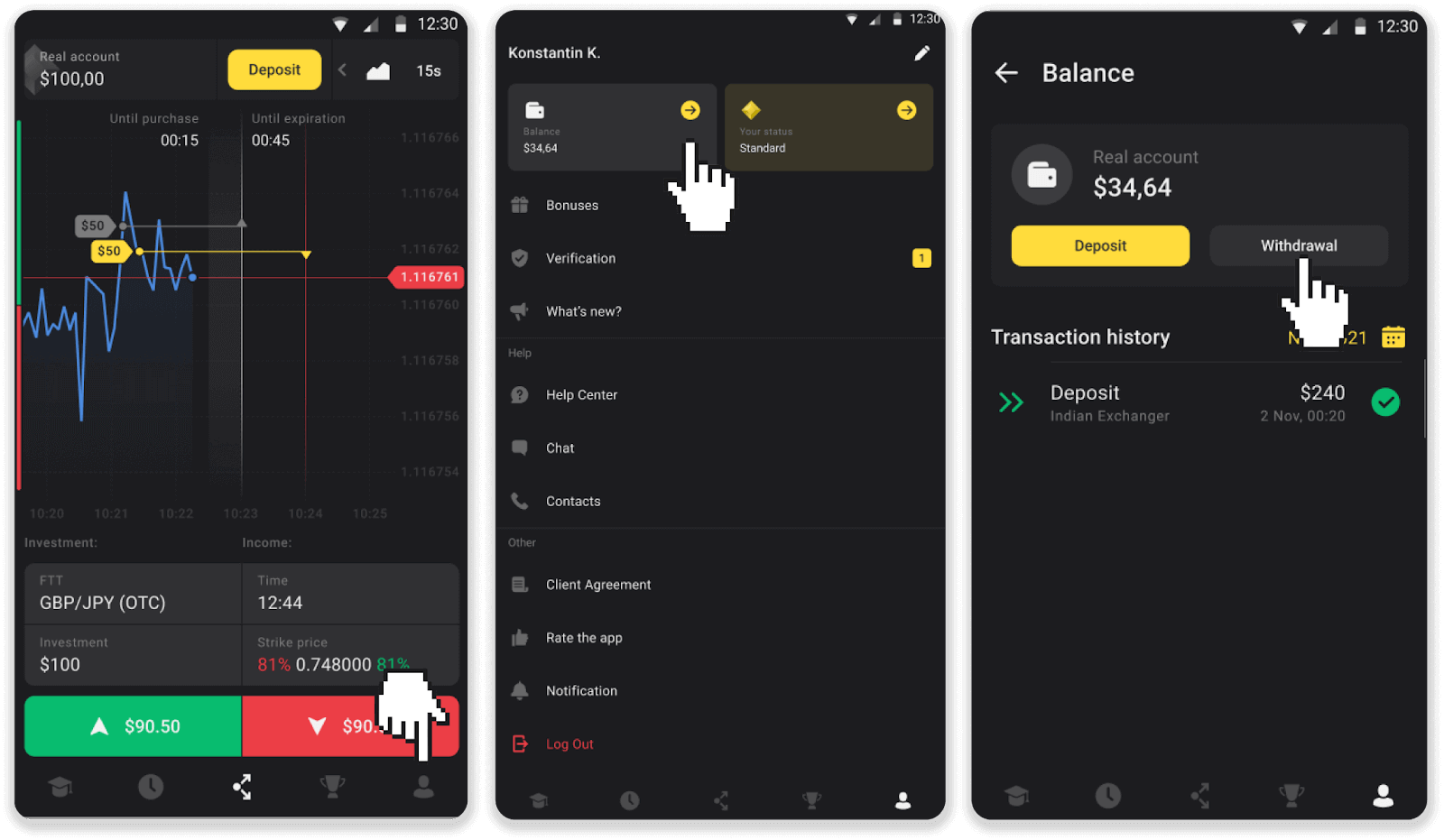
2. Введите сумму выплаты и выберите «Банковский перевод» в качестве метода вывода средств. Заполните остальные поля (всю необходимую информацию вы можете найти в банковском договоре или в приложении банка). Нажмите «Запросить вывод».
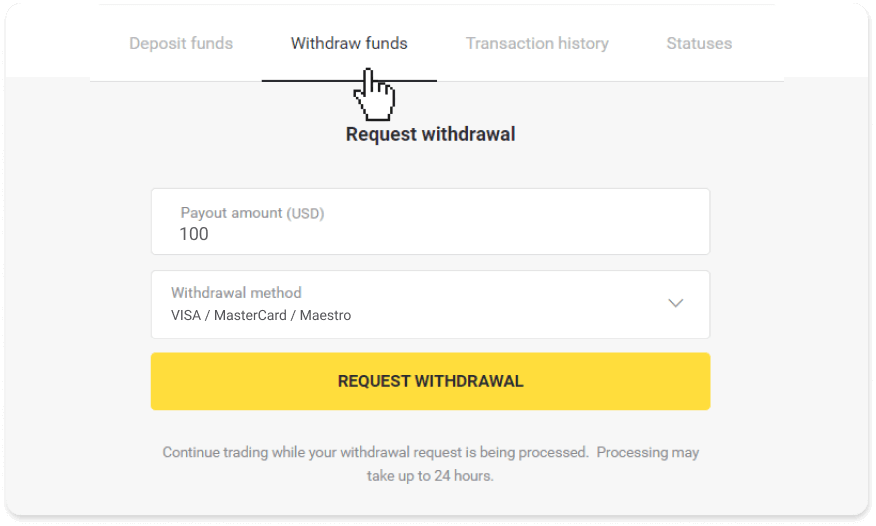
3. Ваш запрос подтвержден! Вы можете продолжать торговать, пока мы обрабатываем ваш вывод.
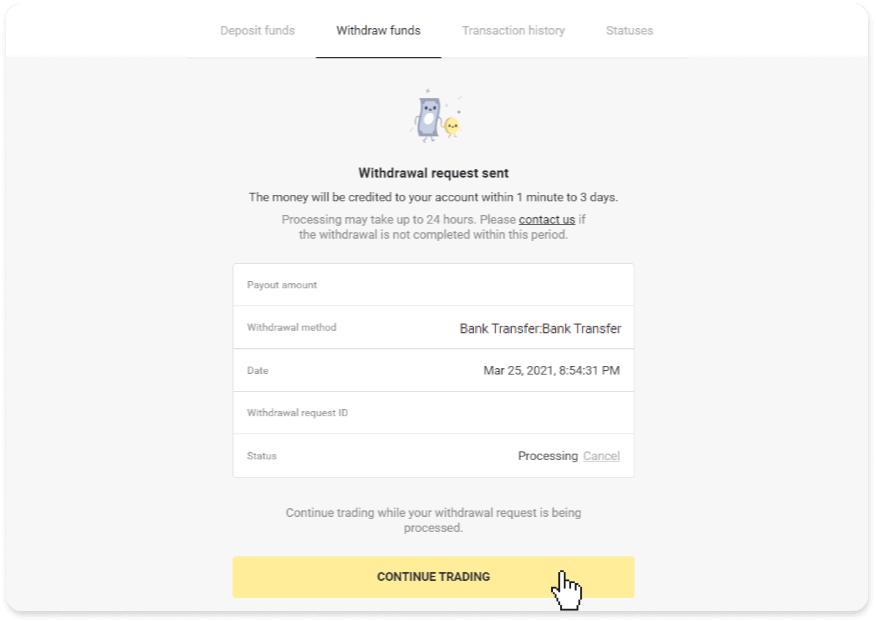
4. Статус вывода средств вы всегда можете отслеживать в разделе «Касса», вкладка «История транзакций» (раздел «Баланс» для пользователей мобильного приложения).
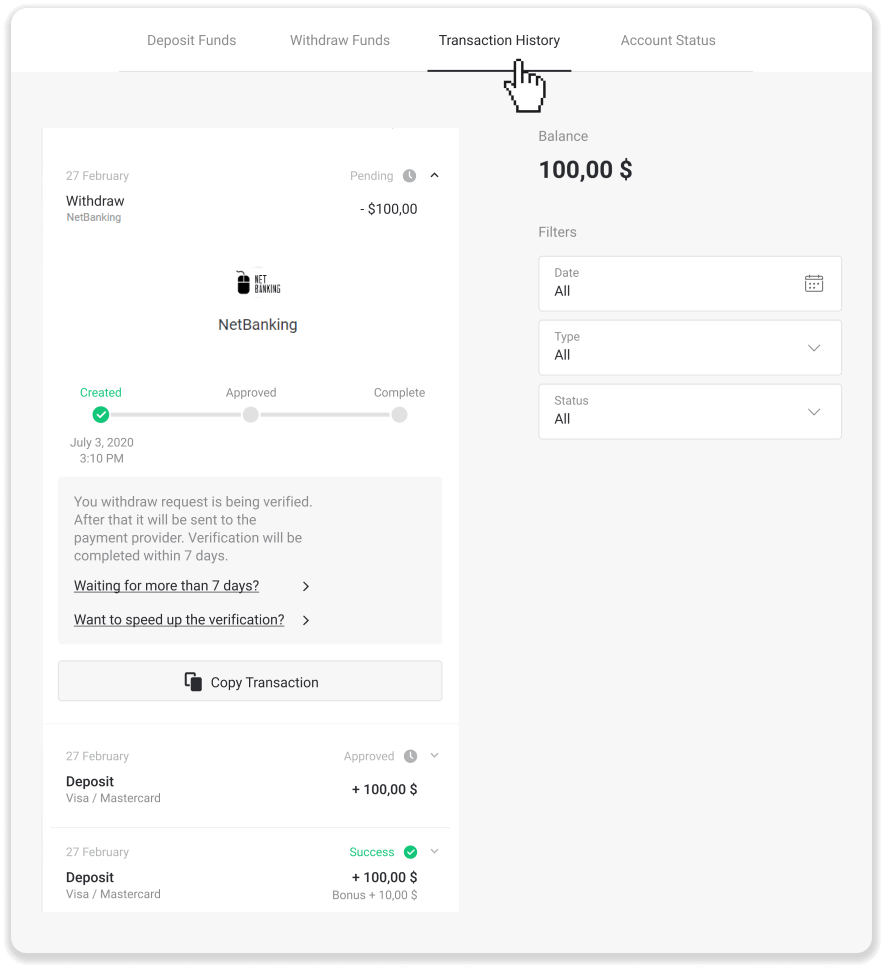
Примечание . Обычно платежным системам требуется от 1 до 3 рабочих дней для зачисления средств на ваш банковский счет. В редких случаях этот период может быть продлен до 7 рабочих дней в связи с национальными праздниками, политикой вашего банка и т. д.
Если вы ждете более 7 дней, свяжитесь с нами в чате или напишите на support@binomo. ком. Мы поможем вам отследить вывод средств.


